Page 1
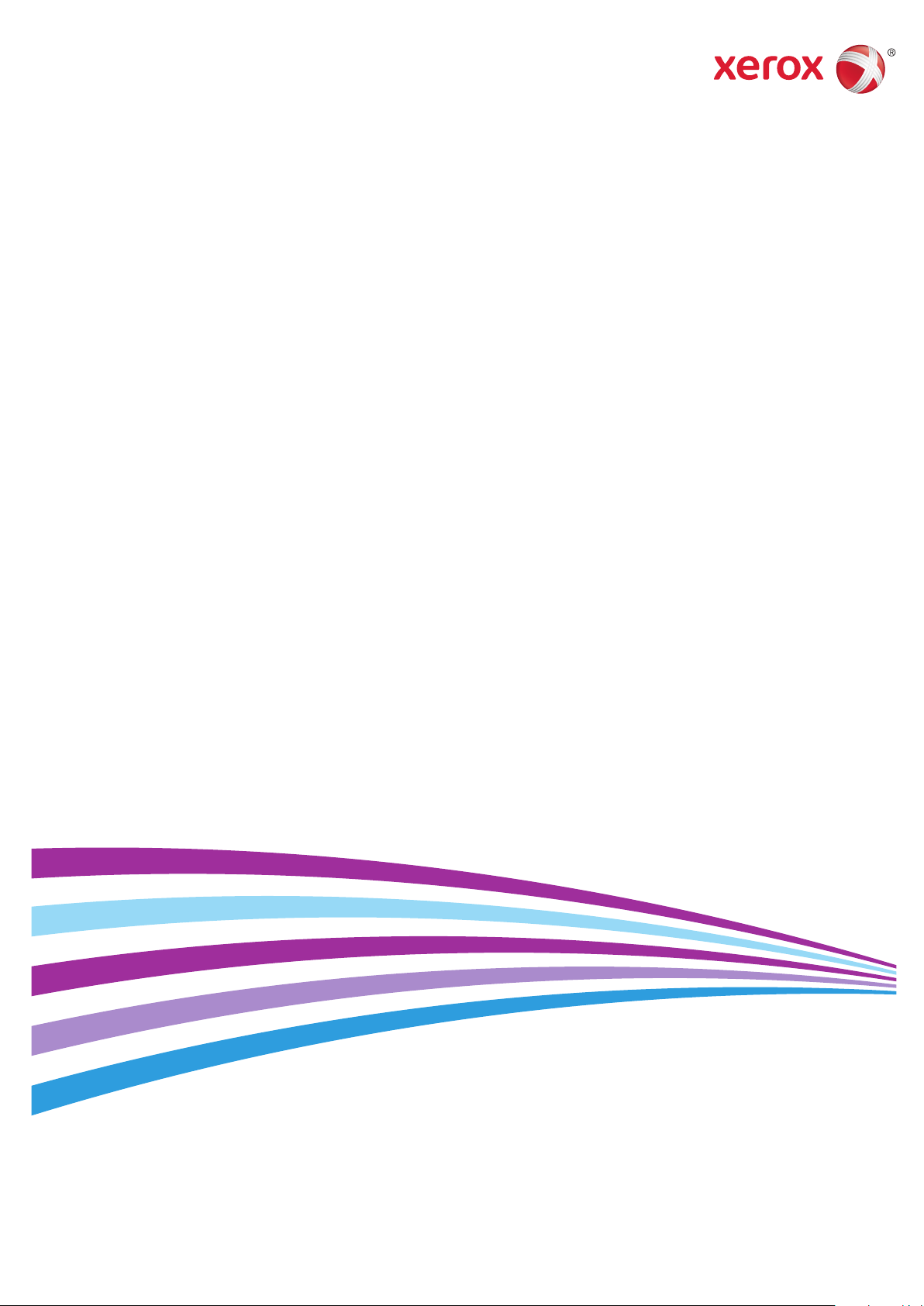
Xerox® WorkCentre® 4265
Multifunction Printer
Imprimante multifonction
System Administrator Guide
Guide de l’administrateur système
Español Guía del administrador del sistema
Português Guia de Administração do Sistema
Page 2
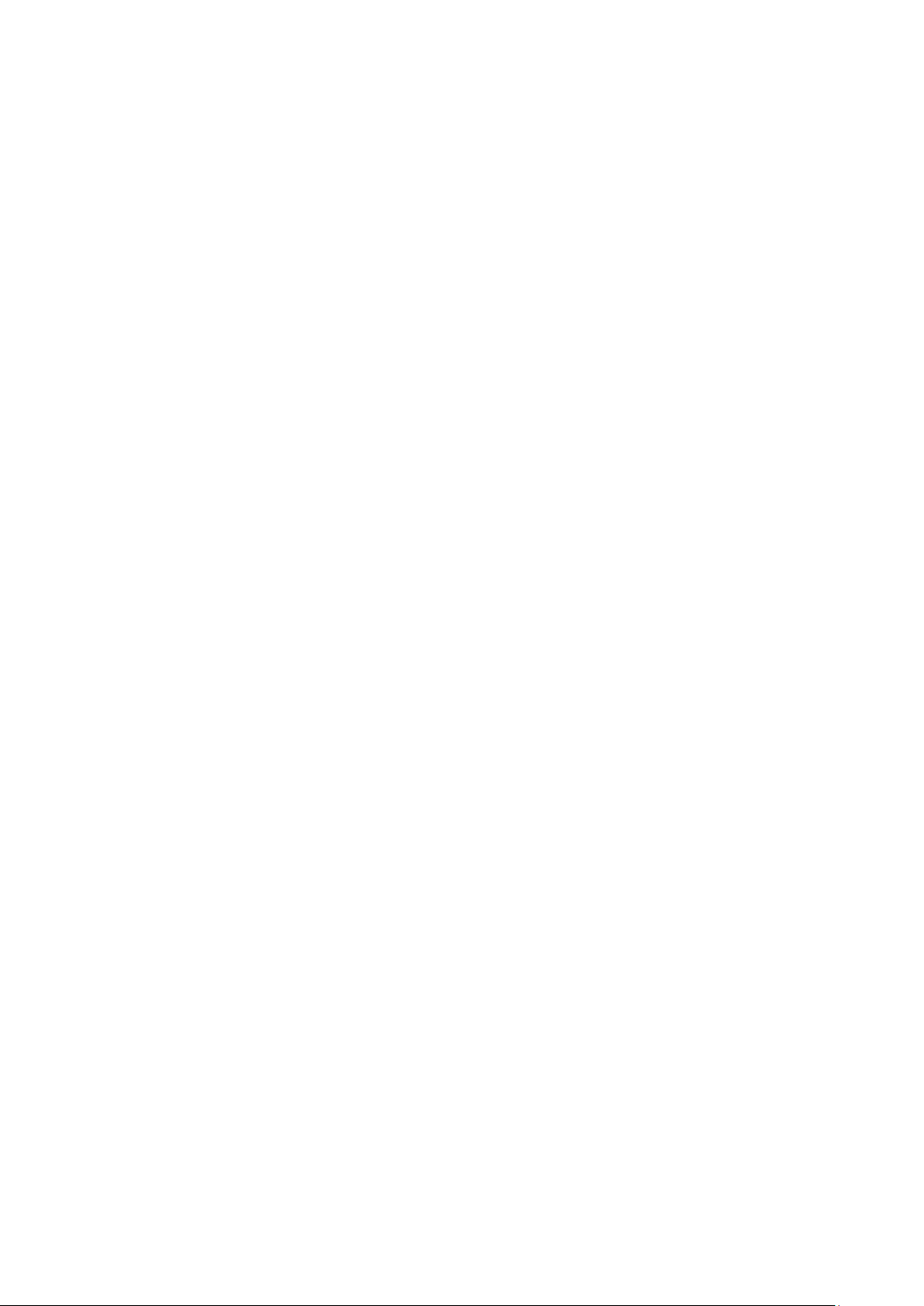
© 2014 Xerox Corporation. Tous droits réservés. Le programme est soumis aux lois américaines sur la protection des œuvres non
publiées. Il est interdit de reproduire le contenu de cette publication sous quelque forme que ce soit sans l'autorisation de
Xerox Corporation.
La protection garantie par les droits d'auteur s'applique à tout ce qui se rapporte à la forme et au fond des informations et du
matériel étant actuellement permis par les dispositions législatives ou la jurisprudence ou accordé ci-après, y compris sans aucune
limite, le matériel provenant des programmes logiciels apparaissant sur les écrans tels que les styles, les modèles, les icônes, les
écrans, les aspects, etc.
®
et Xerox and Design®, Phaser®, PhaserSMART®, PhaserMatch®, PhaserCal®, PhaserMeter™, CentreWare®, PagePack®,
Xerox
®
eClick
, PrintingScout®, Walk-Up®, WorkCentre®, FreeFlow®, SMARTsend®, Scan to PC Desktop®, MeterAssistant®,
SuppliesAssistant
®
et Mobile Express Driver® sont des marques déposées de Xerox Corporation aux États-Unis et/ou dans d'autres pays.
Driver
®
Reader®, Adobe® Type Manager®, ATM™, Flash®, Macromedia®, Photoshop® et PostScript® sont des marques déposées de
Adobe
®
, Xerox Secure Access Unified ID System®, Xerox Extensible Interface Platform®, ColorQube®, Global Print
Adobe Systems Incorporated aux États-Unis et/ou dans d'autres pays.
Apple, Bonjour, EtherTalk, TrueType, iPad, iPhone, iPod, iPod touch, Mac et Mac OS sont des marques commerciales d'Apple Inc.,
déposées aux États-Unis et dans d'autres pays. AirPrint et le logo d'AirPrint sont des marques déposées d'Apple Inc.
®
, HP-UX® et PCL® sont des marques déposées de Hewlett-Packard Corporation aux États-Unis et/ou dans d'autres pays.
HP-GL
®
IBM
et AIX® sont des marques déposées de International Business Machines Corporation aux États-Unis et/ou dans d'autres
pays.
Microsoft
®
, Windows Vista®, Windows® et Windows Server® sont des marques de Microsoft Corporation aux États-Unis et/ou dans
d'autres pays.
®
Novell
, NetWare®, NDPS®, NDS®, IPX™ Novell Distributed Print Services™ sont des marques déposées de Novell, Inc. aux
États-Unis et/ou dans d'autres pays.
®
SGI
et IRIX® sont des marques déposées de Silicon Graphics International Corp. ou de ses filiales aux États-Unis et/ou dans
d'autres pays.
Sun, Sun Microsystems et Solaris sont des marques ou des marques déposées d'Oracle et ses affiliés aux États-Unis et/ou dans
d'autres pays.
®
McAfee
, ePolicy Orchestrator® et McAfee ePO™ sont des marques ou des marques déposées de McAfee, Inc. aux États-Unis et
dans d'autres pays.
®
UNIX
est une marque commerciale aux États-Unis et dans d'autres pays, accordée sous licence exclusivement par le biais de
X/Open Company Limited.
®
PANTONE
Wi-Fi CERTIFIED Wi-Fi Direct
et les autres marques commerciales Pantone, Inc. sont la propriété de Pantone, Inc.
®
est une marque de Wi-Fi Alliance.
Version du document 1.0: Octobre 2014
BR11646_fr
Page 3
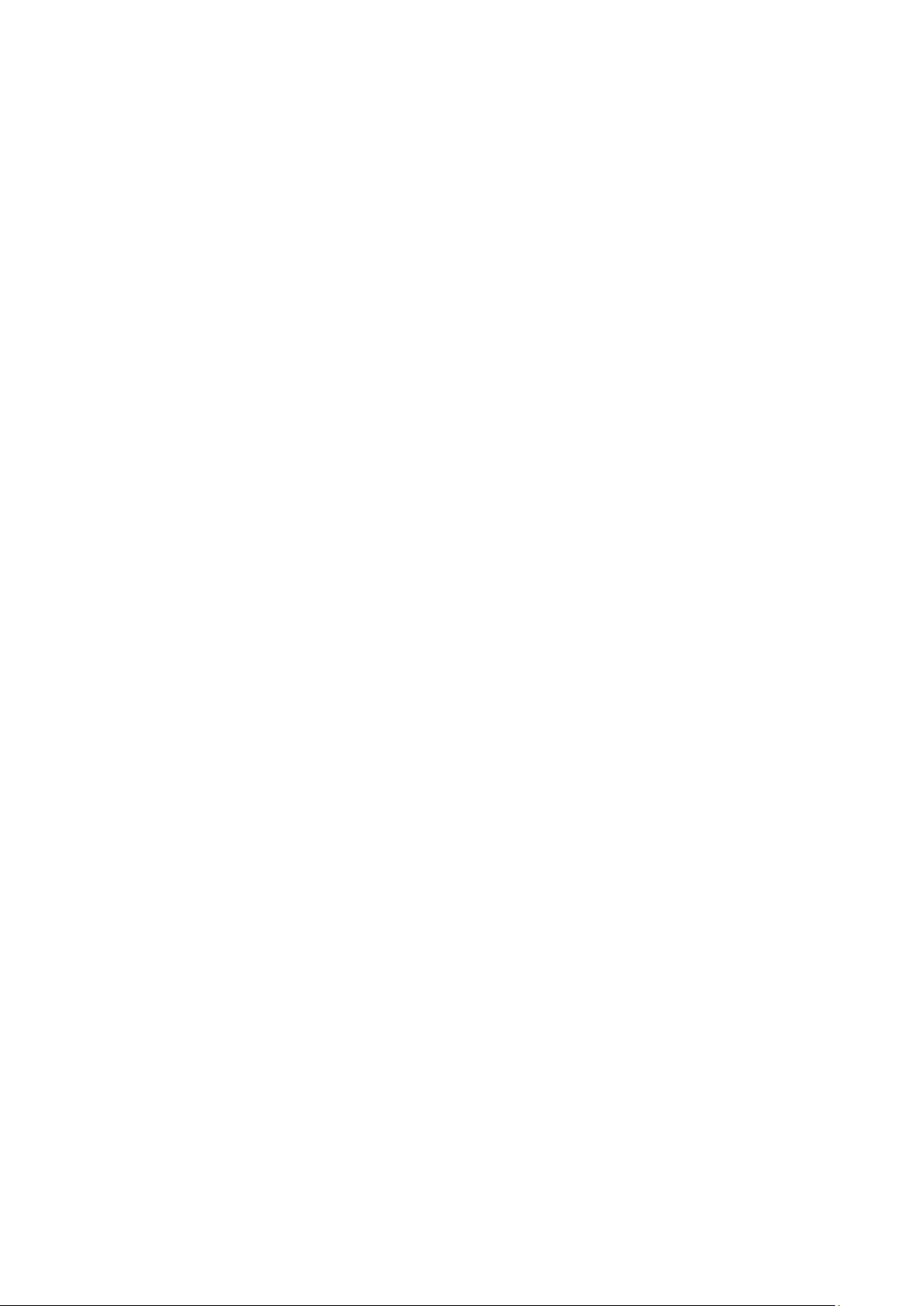
Table des matières
1 Introduction 9
Présentation ........................................................................................................................................................................ 10
Étapes de configuration ........................................................................................................................................ 11
Informations complémentaires .................................................................................................................................. 12
2. Configuration initiale 13
Connexion de l'imprimante .......................................................................................................................................... 14
Définition d'une adresse réseau ................................................................................................................................ 15
Accès aux paramètres d'administration et de configuration ........................................................................ 16
Accès au panneau de commande en tant qu'administrateur système ............................................ 16
Accès aux CentreWare Internet Services en tant qu'administrateur système .............................. 16
Configuration initiale sur le panneau de commande ............................................................................... 17
Configuration initiale dans les CentreWare Internet Services ...................................................................... 18
Accès aux CentreWare Internet Services ........................................................................................................ 18
Affectation d'un nom d'imprimante et d'un emplacement .................................................................. 18
Impression du relevé de configuration ............................................................................................................ 18
Restriction de l'accès à l'imprimante ............................................................................................................... 19
Utilisation de la page de configuration .......................................................................................................... 19
Sélection des services qui seront affichés sur l'écran tactile .................................................................. 19
Modification du mot de passe de l'administrateur système ......................................................................... 20
3. Connectivité réseau 21
TCP/IP .................................................................................................................................................................................... 22
Activation de TCP/IP ............................................................................................................................................... 22
Configuration manuelle de l'adresse réseau sur le panneau de commande ................................. 22
Configuration des paramètres DNS sur le panneau de commande ................................................... 23
Configuration des paramètres IP dans les CentreWare Internet Services ....................................... 23
SLP ........................................................................................................................................................................................... 25
Configuration de SLP .............................................................................................................................................. 25
SNMP ..................................................................................................................................................................................... 26
Activation de SNMP ................................................................................................................................................. 26
Configuration des paramètres SNMP avancés ............................................................................................ 26
Configuration de SNMPv3 ............................................................................................................................................ 27
Configuration de SNMPv1/v2c avec SNMPv3 .............................................................................................. 27
Configuration de SSDP ................................................................................................................................................... 28
WINS ...................................................................................................................................................................................... 29
Configuration de WINS ......................................................................................................................................... 29
Configuration LPR/LPD ................................................................................................................................................... 30
Impression TCP/IP brute ................................................................................................................................................ 31
Configuration des paramètres d'impression TCP/IP brute ..................................................................... 31
Configuration d'IPP ......................................................................................................................................................... 32
Serveur LDAP ...................................................................................................................................................................... 33
Modifications des informations de serveur LDAP ....................................................................................... 33
®
Imprimante multifonction Xerox
Guide de l'administrateur système
WorkCentre® 4265 3
Page 4
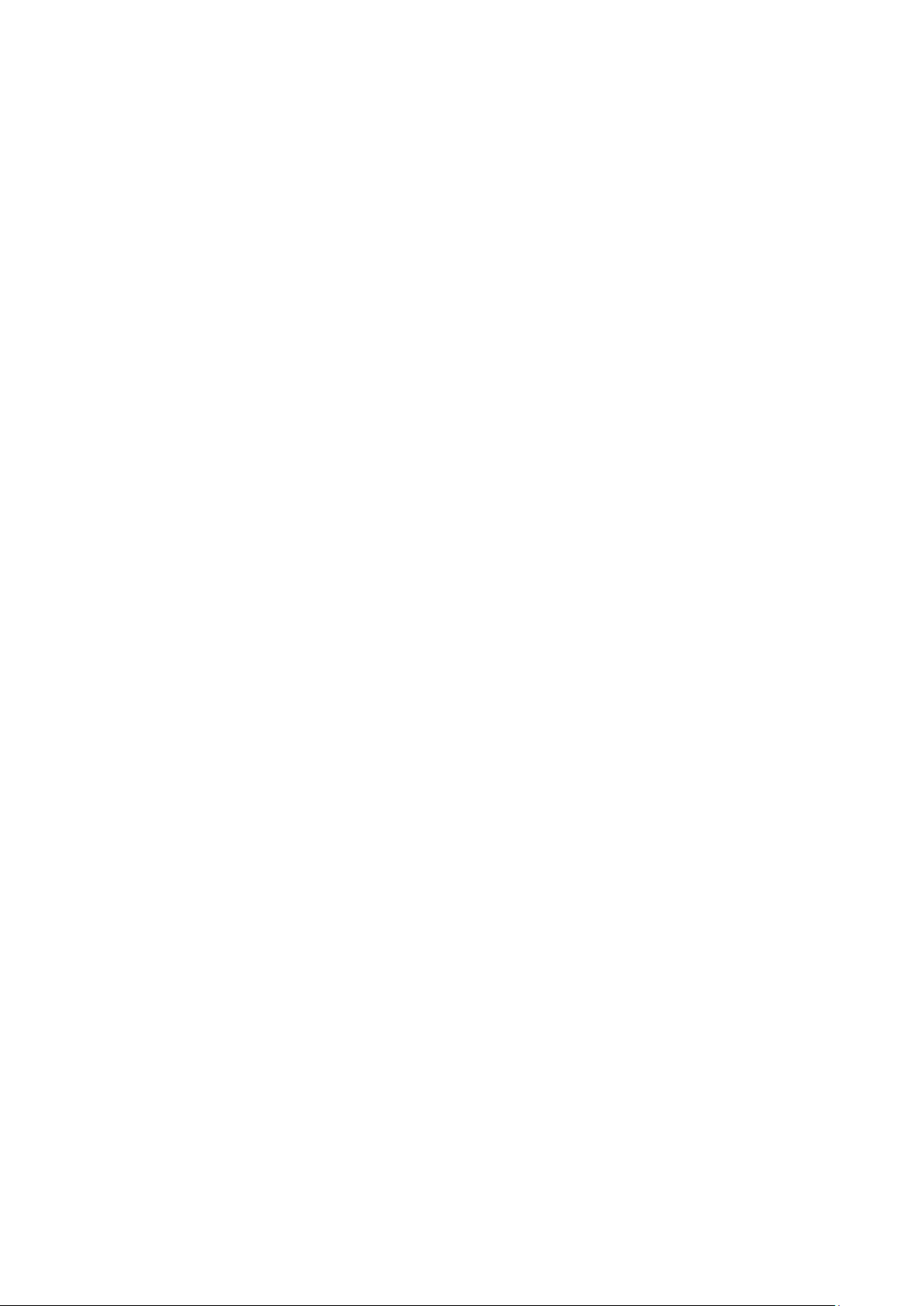
Table des matières
Ajout ou modification d'un serveur LDAP ...................................................................................................... 35
HTTP ....................................................................................................................................................................................... 37
Activation du protocole HTTP depuis le panneau de commande ....................................................... 37
Configuration des paramètres HTTP dans les CentreWare Internet Services ................................ 37
Activation ou désactivation des services Web HTTP ................................................................................. 38
Serveur proxy ...................................................................................................................................................................... 39
Configuration du serveur proxy .......................................................................................................................... 39
WSD ........................................................................................................................................................................................ 40
Activation de WSD ................................................................................................................................................... 40
Configuration d'AirPrint ................................................................................................................................................ 41
Configuration SNTP ......................................................................................................................................................... 42
Connectivité réseau sans fil .......................................................................................................................................... 43
Connexion à un réseau sans fil à l'aide de l'assistant installation sans fil .............................................. 44
Connexion manuelle à un réseau sans fil ............................................................................................................... 45
Configuration de l'imprimante pour Wireless LAN WPA-Enterprise ................................................... 45
Configuration de l'imprimante pour Open System ................................................................................... 46
Configuration d'une imprimante avec clé partagée ou WPA/WPA2-Personal .............................. 46
Configuration de Wi-Fi Direct ...................................................................................................................................... 47
4. Sécurité 49
Configuration des droits d'accès ............................................................................................................................... 50
Authentification ........................................................................................................................................................ 50
Définition de la méthode de connexion ......................................................................................................... 51
Configuration des paramètres d'authentification ............................................................................................. 52
Configuration des paramètres d'authentification locale ........................................................................ 52
Configuration des paramètres d'authentification réseau ...................................................................... 53
Configuration des paramètres d'authentification simplifiée ................................................................ 55
Configuration des paramètres d'authentification par carte à puce .................................................. 56
Création d'un code d'accès .................................................................................................................................. 58
Cliquez sur Autorisations de l'utilisateur ................................................................................................................ 59
Configuration des rôles utilisateur .................................................................................................................... 59
®
Activation de la Comptabilité standard Xerox
Configuration de l'écran de confirmation de déconnexion ........................................................................... 61
HTTP sécurisé (SSL) .......................................................................................................................................................... 62
Activation de HTTPS (SSL) .................................................................................................................................... 62
FIPS 140-2 ........................................................................................................................................................................... 63
Activation du Mode FIPS 140 et vérification de la conformité ............................................................ 64
Filtrage IP ............................................................................................................................................................................. 65
Activation du Filtrage IP ........................................................................................................................................ 65
Gestion de la liste de contrôle ..................................................................................................................................... 66
IPsec ....................................................................................................................................................................................... 67
Configuration d'IPsec ............................................................................................................................................. 67
802.1x .................................................................................................................................................................................... 68
Configuration 802.1X dans les CentreWare Internet Services .............................................................. 68
Temporisation du système ........................................................................................................................................... 70
Réglage des valeurs de temporisation du système .................................................................................... 70
Nettoyage des données image ................................................................................................................................... 71
.................................................................................................. 60
4 Imprimante multifonction Xerox
Guide de l'administrateur système
®
WorkCentre® 4265
Page 5
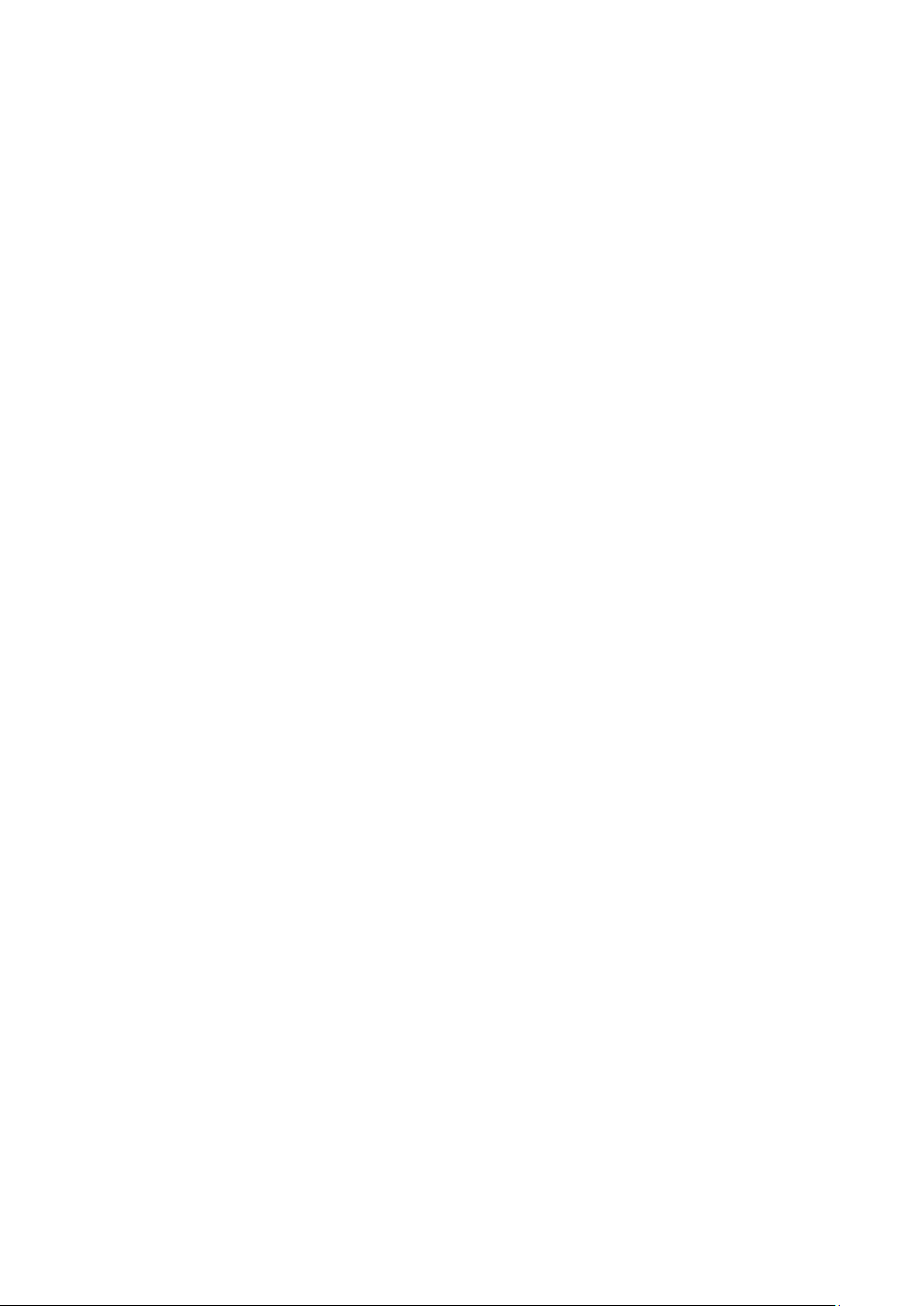
Table des matières
Suppression manuelle des données image .................................................................................................... 71
Programmation de la suppression périodique des données image .................................................... 71
Nettoyage immédiat des travaux ..................................................................................................................... 72
Sécurité du port USB ....................................................................................................................................................... 73
Activation ou désactivation des ports USB.................................................................................................... 73
Affichage ou masquage des paramètres réseau ................................................................................................ 74
Certificats de sécurité ..................................................................................................................................................... 75
Certificat numérique de la machine ................................................................................................................. 75
Installation d'un certificat d'autorité de certification de confiance.................................................. 76
5. Impression 77
Gestion des options d'impression de page de garde ........................................................................................ 78
Activation de l'impression de la page de garde dans les CentreWare Internet Services .......... 78
Impression d'une page d'erreur ................................................................................................................................. 79
Configuration des paramètres d'impression par défaut ................................................................................. 80
Activation des paramètres d'impression différée ............................................................................................... 81
Impression des relevés.................................................................................................................................................... 82
Configuration des paramètres d'impression protégée .................................................................................... 83
Configuration de l'impression protégée ......................................................................................................... 83
Impression sous UNIX, Linux et AS/400 ................................................................................................................. 84
Gestionnaire d'imprimantes Xerox
Impression depuis un poste de travail Linux ................................................................................................. 85
Ajout de l'imprimante ............................................................................................................................................ 85
Impression avec CUPS ............................................................................................................................................ 85
AS/400 ........................................................................................................................................................................... 86
Impression depuis USB................................................................................................................................................... 87
Activation de l'impression depuis USB ............................................................................................................
Configuration du temporisateur Supprimer travail suspendu au bout de ............................................... 88
®
................................................................................................................ 84
87
6. Copie 89
Modification des paramètres de copie par défaut ............................................................................................. 90
Définition des paramètres de copie par défaut dans les CentreWare Internet Services ........... 90
Définition des valeurs par défaut pour les couvertures sur le panneau de commande ............. 90
Définition des valeurs par défaut pour les séparateurs de transparents sur le panneau de
commande ................................................................................................................................................................... 91
Modification de l'ordre des fonctions sur le panneau de commande ............................................... 91
Affichage, verrouillage et masquage des fonctions de copie sur le panneau de commande . 91
Gestion des préréglages utilisateur sur le panneau de commande .................................................... 92
Changement de la stratégie sélection auto papier sur le panneau de commande ..................... 92
Préréglages de réduction ou agrandissement sur le panneau de commande ............................... 92
Limitation de l'accès aux fonctions de copie ........................................................................................................ 93
Gestion de l'accès aux Services 1 touche et préréglages............................................................................... 94
Définition des paramètres de copie de carte d'identité .................................................................................. 95
7. Numérisation 97
Numérisation vers une adresse électronique ........................................................................................................ 98
Courriel .................................................................................................................................................................................. 99
Accès à la page Configuration du courrier électronique .......................................................................... 99
Imprimante multifonction Xerox
Guide de l'administrateur système
®
WorkCentre® 4265 5
Page 6
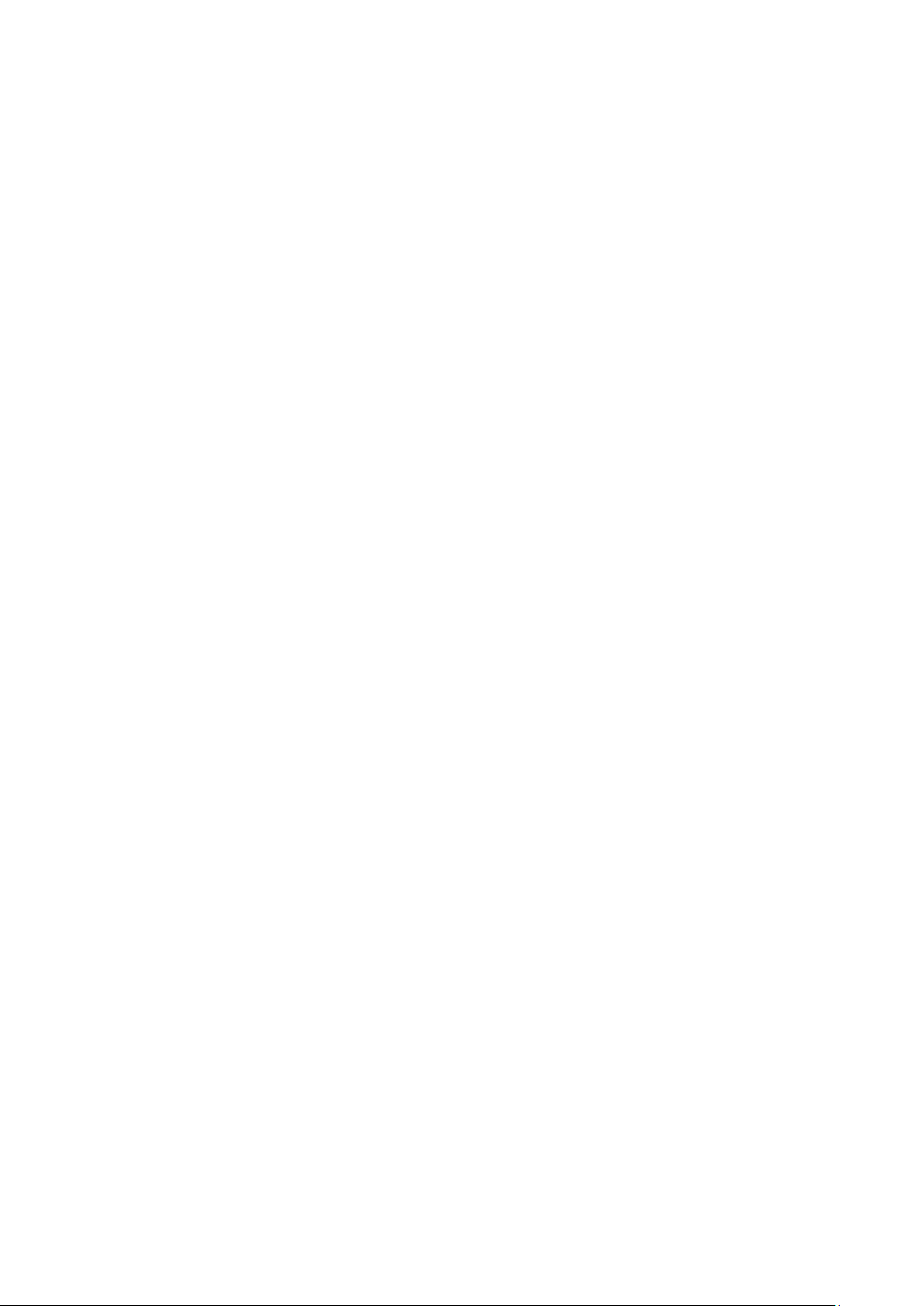
Table des matières
Configuration des paramètres de serveur SMTP ........................................................................................ 99
Modification des paramètres optionnels de courrier électronique ................................................... 100
Numérisation par flux ................................................................................................................................................... 102
Création d'un modèle local pour la numérisation flux de travail ...................................................... 102
Configuration d'une réserve de modèles distants pour la numérisation flux de travail .......... 102
Configuration des paramètres de l'espace d'archivage de fichiers ................................................. 103
Configuration de l'actualisation de la réserve de modèles .................................................................. 107
Configuration d'un serveur de validation .................................................................................................... 108
Activation du journal des travaux ................................................................................................................... 109
Définition des conventions d'attribution de noms de fichier image numérisé ............................ 109
Masquage/Affichage d'un modèle par défaut .......................................................................................... 109
Réglage des paramètres d'affichage des modèles sur le panneau de commande ................... 110
Configuration du modèle par défaut ............................................................................................................. 110
Masquage/Affichage d'un modèle par défaut .......................................................................................... 112
Numérisation vers USB ................................................................................................................................................. 113
Activation de la numérisation vers USB ........................................................................................................ 113
Numérisation vers le répertoire principal d'un utilisateur ............................................................................. 114
Activation de la numérisation à distance à l'aide de TWAIN ..................................................................... 116
Configuration de Numérisation vers une destination ..................................................................................... 117
Avant de commencer ............................................................................................................................................ 117
Configuration des paramètres de numérisation par défaut ................................................................ 117
Définition de l'affichage Numériser vers par défaut sur Favoris ....................................................... 117
8. Fax 119
Présentation du service fax ........................................................................................................................................ 120
Télécopie ............................................................................................................................................................................ 121
Configuration des paramètres de fax à partir des CentreWare Internet Services ..................... 121
Configuration des paramètres fax requis sur le panneau de commande ......................................
123
Sécurité fax................................................................................................................................................................ 123
Définition des valeurs par défaut de la fonction Fax .............................................................................. 124
Transmission de télécopie................................................................................................................................... 126
Interrogation de fax .............................................................................................................................................. 127
Boîtes aux lettres fax ............................................................................................................................................ 127
Relevés de fax .......................................................................................................................................................... 128
Fax LAN ............................................................................................................................................................................... 129
9. Comptabilité 131
Comptabilité standard Xerox
Activation de la Comptabilité standard Xerox
Définition des options de suivi de service .................................................................................................... 133
Ajout d'un utilisateur et définition des limites d'utilisation ................................................................ 133
Association d'utilisateurs à un compte ......................................................................................................... 134
Limites d'utilisation ............................................................................................................................................... 136
Comptabilité réseau ...................................................................................................................................................... 138
Activation de la comptabilité réseau ............................................................................................................. 138
Définition des options de flux de travail comptabilité réseau ............................................................ 139
Configuration des invites de comptabilité ................................................................................................... 140
Configuration des stratégies de validation et exceptions d'impression ......................................... 140
Activation de la comptabilité dans les pilotes d'imprimante ...................................................................... 141
®
.................................................................................................................................. 132
®
........................................................................................ 132
6 Imprimante multifonction Xerox
Guide de l'administrateur système
®
WorkCentre® 4265
Page 7
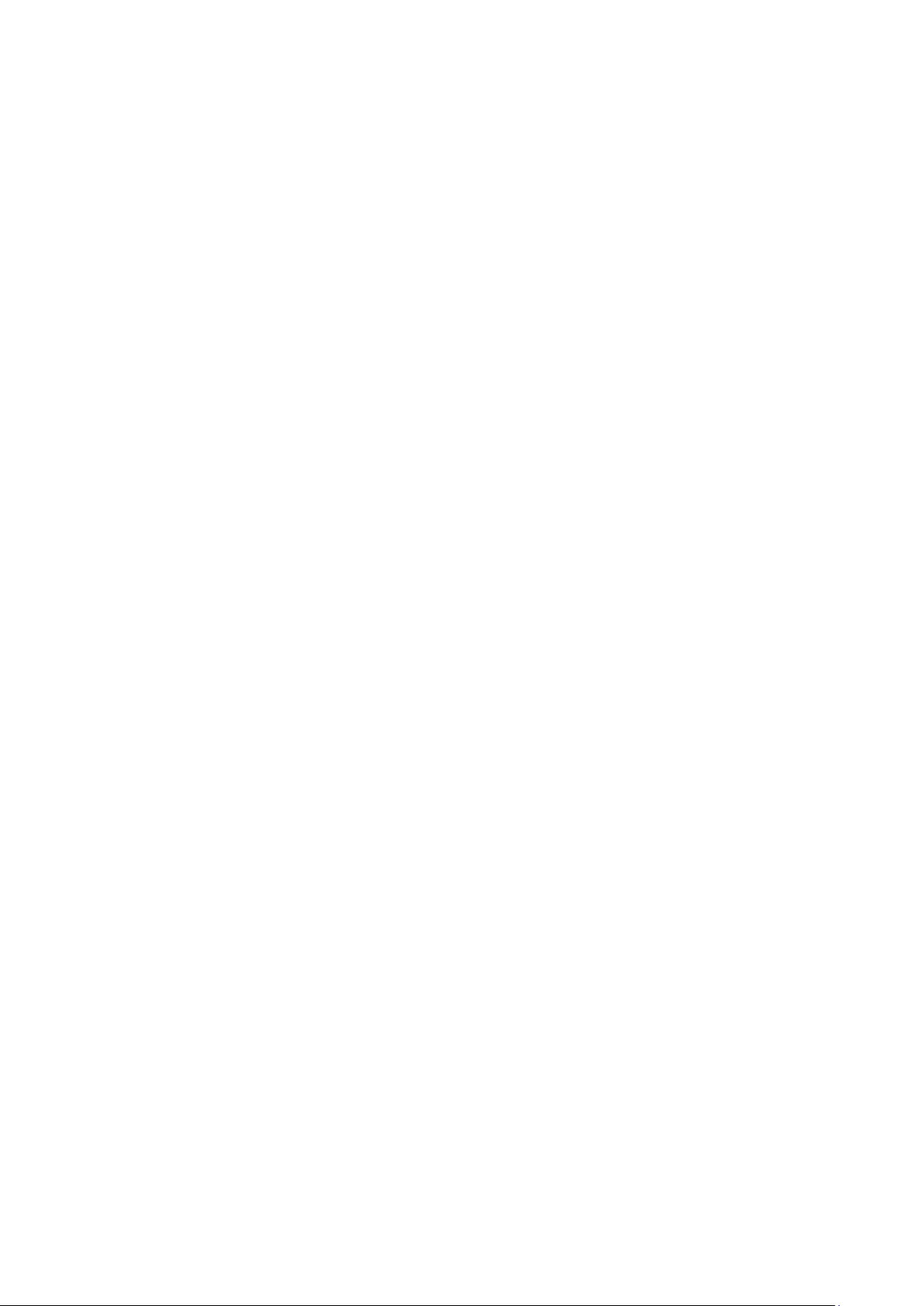
Table des matières
Activation de la comptabilité dans un pilote d'imprimante Windows ............................................ 141
Activation de la comptabilité dans un pilote d'imprimante Windows ............................................ 141
Activation de la comptabilité dans un pilote d'imprimante Apple Macintosh ............................ 142
10. Outils d'administration 143
Gestion des alertes et des états ................................................................................................................................ 144
Notification d'alerte .............................................................................................................................................. 144
Paramètres d'économie d'énergie .......................................................................................................................... 145
Configuration des temporisateurs du mode Économie d'énergie dans les CentreWare
Internet Services ..................................................................................................................................................... 145
Écran par défaut ............................................................................................................................................................. 146
SMart eSolutions et informations de facturation ............................................................................................. 147
SMart eSolutions ..................................................................................................................................................... 147
Affichage des informations d'utilisation et de facturation.................................................................. 149
Clonage ............................................................................................................................................................................... 150
Création d'un fichier de clonage ...................................................................................................................... 150
Installation d'un fichier de clonage................................................................................................................ 150
Carnets d'adresses ......................................................................................................................................................... 151
Carnet d'adresses du périphérique ................................................................................................................. 151
Carnet d'adresses réseau .................................................................................................................................... 155
Carnet d'adresses fax LAN ................................................................................................................................. 155
Gestionnaire de polices ................................................................................................................................................ 156
Personnalisation de la page de coordonnées de l'imprimante ................................................................... 157
Assistance en ligne Xerox ............................................................................................................................................ 158
Affichage de l'assistance Xerox en ligne ...................................................................................................... 158
Redémarrage de l'imprimante dans les CentreWare Internet Services .................................................. 159
Réinitialisation des paramètres de l'imprimante sur les valeurs par défaut usine ............................. 160
Mise à jour du logiciel de l'imprimante .................................................................................................................
Identification de la version du logiciel de l'imprimante ........................................................................ 161
Activation des mises à jour ................................................................................................................................. 161
Mise à jour du logiciel à l'aide d'un lecteur Flash USB ........................................................................... 161
Installation de mises à jour logicielles dans les CentreWare Internet Services ........................... 162
161
11. Personnalisation et extension 163
Xerox Extensible Interface Platform (EIP) ........................................................................................................... 164
Activation des services extensibles ................................................................................................................. 164
Gestion des modèles de numérisation ................................................................................................................... 165
Imprimante multifonction Xerox
Guide de l'administrateur système
®
WorkCentre® 4265 7
Page 8
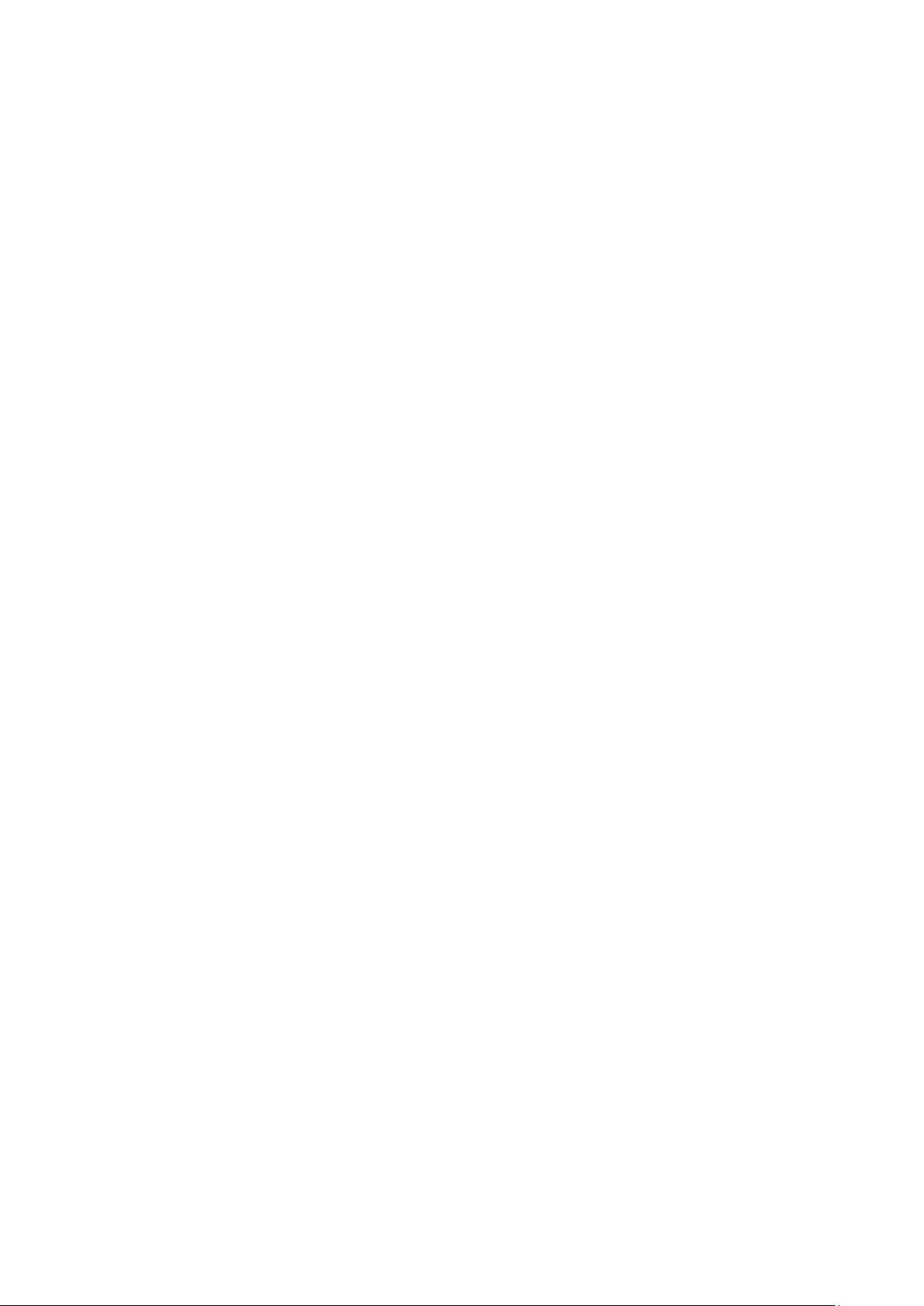
Page 9
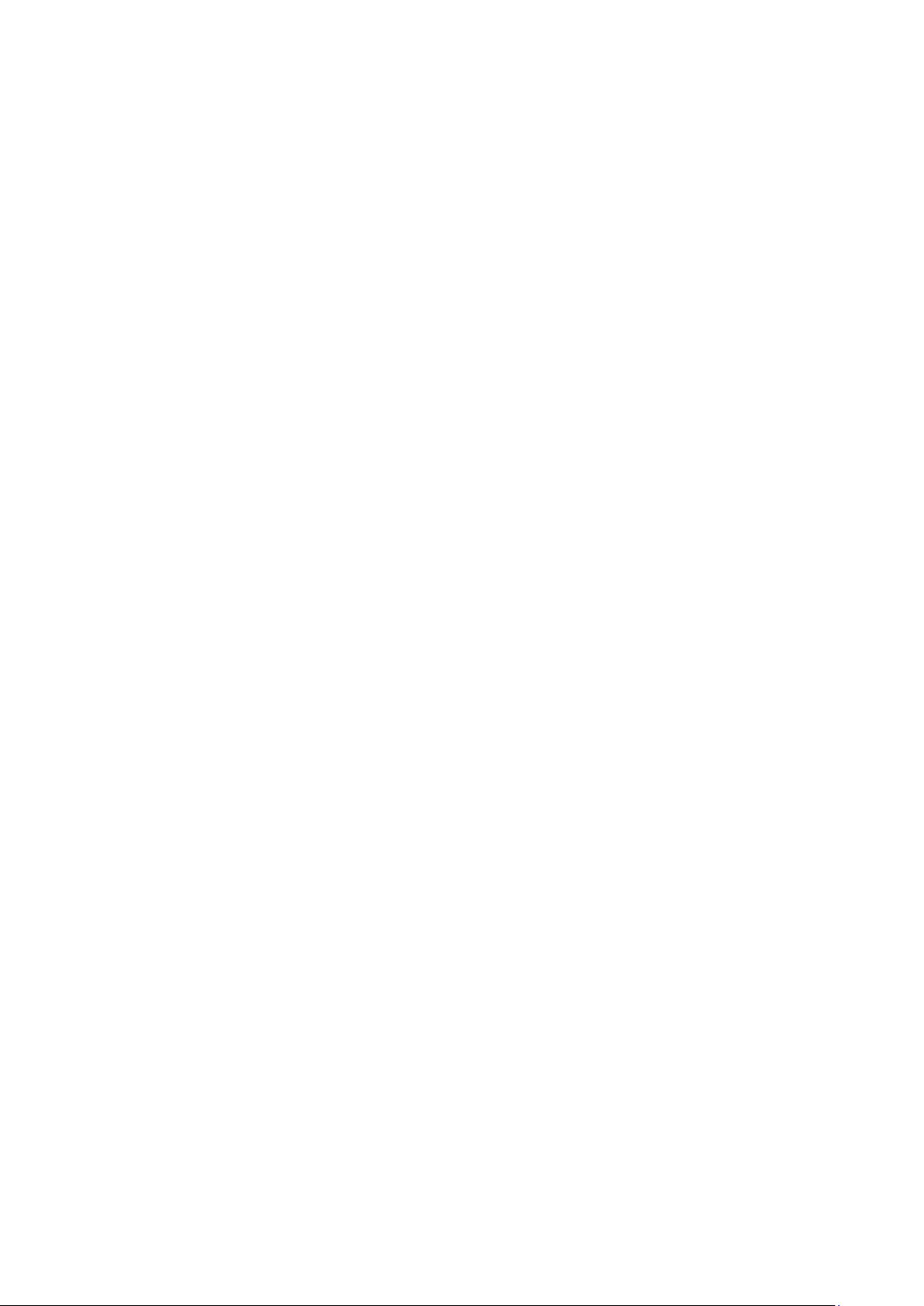
1
Introduction
Ce chapitre contient les sections suivantes :
• Présentation ........................................................................................................................................................................... 10
• Informations complémentaires ..................................................................................................................................... 12
®
Imprimante multifonction Xerox
Guide de l'administrateur système
WorkCentre® 4265 9
Page 10
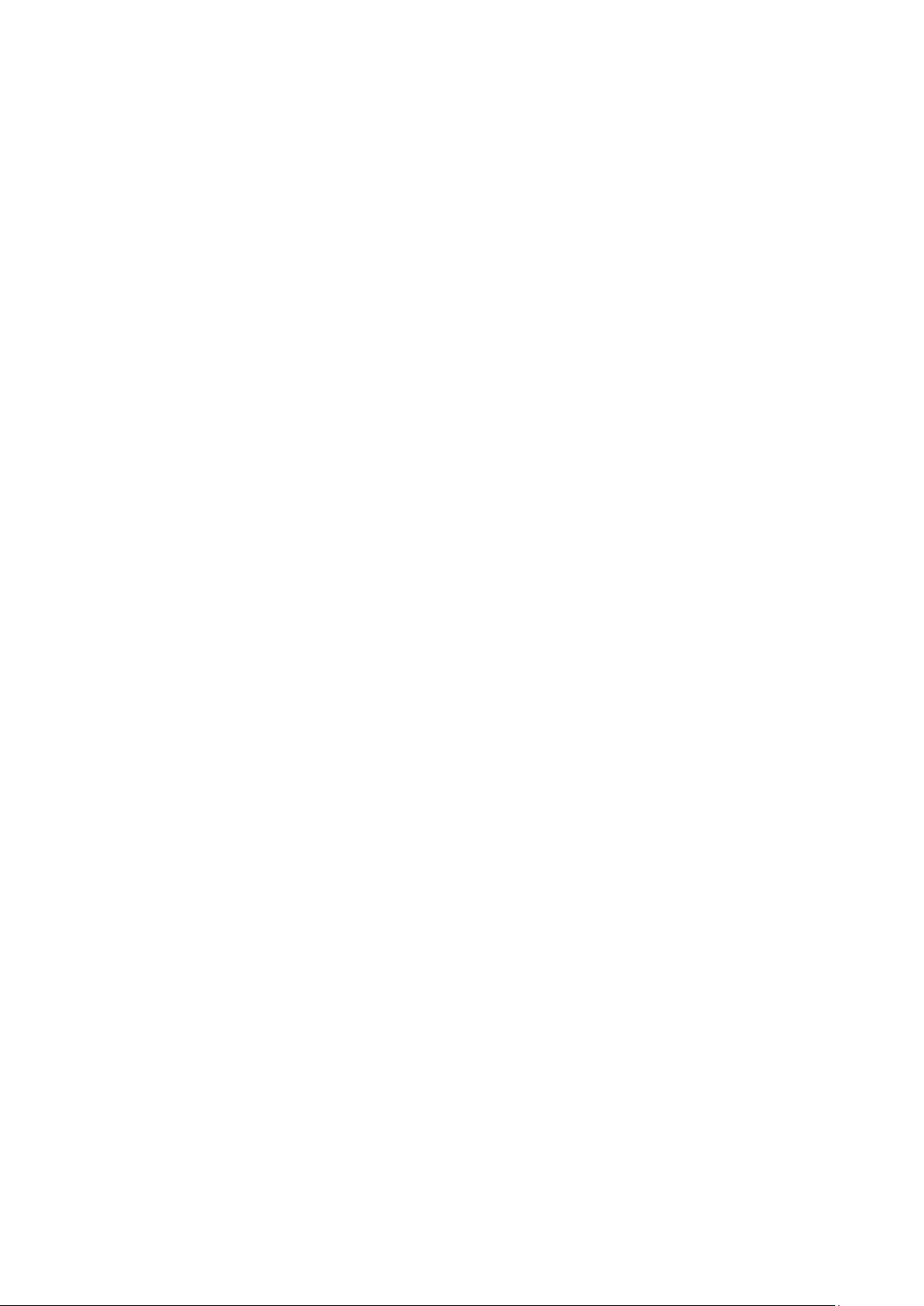
Introduction
Présentation
Ce guide s'adresse à un administrateur système qui dispose de droits d'administrateur réseau,
comprend les concepts de mise en réseau et sait créer et gérer des comptes utilisateur réseau.
Ce guide traite de l'installation, de la configuration et de la gestion de l'imprimante sur un réseau.
Remarques :
• Les fonctions réseau ne sont pas disponibles si vous utilisez une connexion USB.
• Les fonctions fax intégrées (ou fax local) ne sont pas prises en charge sur tous les modèles
d'imprimante.
10 Imprimante multifonction Xerox
®
Guide de l'administrateur système
WorkCentre® 4265
Page 11
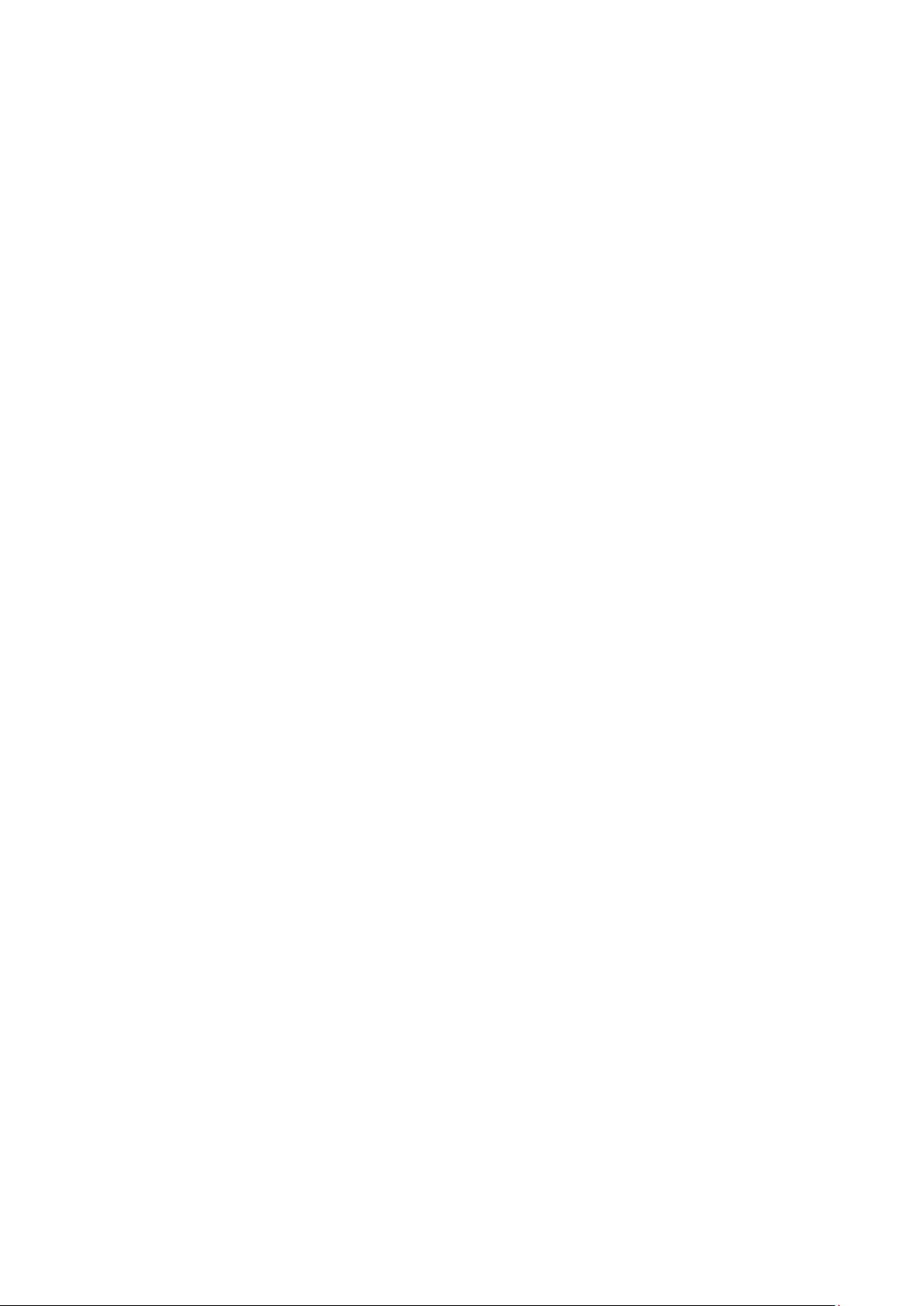
Introduction
Étapes de configuration
Lorsque vous configurez l'imprimante pour la première fois, effectuez les tâches suivantes.
1. Connecter votre imprimante à un réseau avec un câble Ethernet.
2. Assurez-vous que l'imprimante est détectée sur le réseau. Par défaut, l'imprimante reçoit une
adresse IP d'un serveur DHCP, via un réseau TCP/IP. Si vous utilisez un autre type de réseau ou
souhaitez définir une adresse IP statique, reportez-vous à la section TCP/IP à la page 22.
3. Exécutez jusqu'au bout les instructions de l'assistant d'installation qui démarre
automatiquement la première fois que l'imprimante est mise sous tension. Cet assistant facilite
la configuration de paramètres de base sur l'imprimante, notamment votre situation
géographique, votre fuseau horaire, ainsi que vos préférences de date et heure.
4. Pour afficher la nouvelle adresse IP et s'assurer que la connexion est établie, imprimez un relevé
de configuration. Pour plus d'informations, reportez-vous à la section Relevé de configuration à
la page 18.
5. Pour accéder aux CentreWare Internet Services. ouvrez un navigateur Web puis saisissez
l'adresse IP de votre imprimante. CentreWare Internet Services est le logiciel d'administration et
de configuration installé sur le serveur Web intégré de l'imprimante. Il vous permet de
configurer et de gérer l'imprimante depuis un navigateur Web. Pour plus d'informations,
reportez-vous à la section Accès aux CentreWare Internet Services à la page 16.
Remarque : Vous pouvez accéder à la plupart des paramètres de configuration dans l'onglet
Propriétés des CentreWare Internet Services.
6. Imprimez la liste de contrôle de la configuration. La liste de contrôle de la configuration vous
permet de noter des informations importantes au cours du processus de configuration.
Servez-vous de cette liste pour consigner les informations relatives aux paramètres réseau,
notamment les mots de passe, les chemins réseau et les adresses de serveur.
7. Configurez l'authentification. Pour de plus amples informations, reportez-vous à la section
Configuration des droits d'accès à la page 50.
8. Configurez la sécurité. Pour de plus amples informations, reportez-vous à la section Sécurité à la
page 49.
9. Activez les services dans les CentreWare Internet Services. Pour de plus amples informations,
reportez-vous à la section Autorisations de l'utilisateur à la page 59.
10. Configurez les fonctions d'impression, de copie, de numérisation et de fax. Pour de plus amples
informations, reportez-vous aux sections Impression à la page 77, Copie à la page 89,
Numérisation à la page 97 et Fax à la page 119.
11. Configurez la comptabilité. Pour de plus amples informations, reportez-vous à la section
Comptabilité à la page 131.
Remarque : Tous les modèles d'imprimante ne prennent pas en charge ces fonctions.
Imprimante multifonction Xerox
Guide de l'administrateur système
®
WorkCentre® 4265 11
Page 12
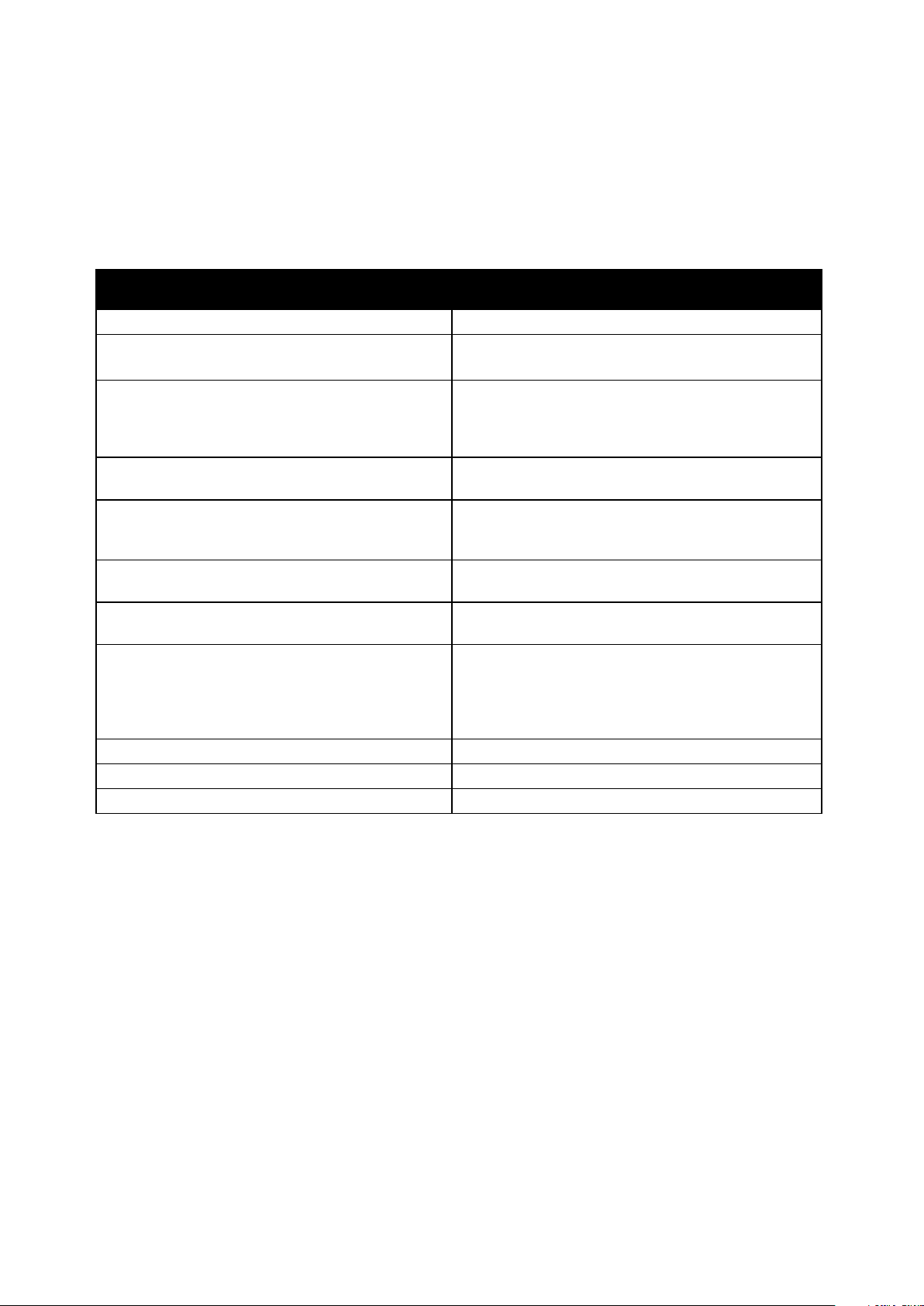
Introduction
Informations complémentaires
Vous pouvez obtenir des informations complémentaires sur votre imprimante en utilisant les sources
suivantes :
Ressource Emplacement
Guide d'installation
Autre documentation pour votre imprimante www.xerox.com/office/WC4265docs
Informations de support technique pour votre
imprimante comprenant notamment : support
technique en ligne, Assistant de support en ligne et
téléchargements de pilote.
Informations sur les menus ou les messages d'erreur
Pages d'information Imprimez à partir du panneau de commande, ou à
Documentation CentreWare Internet Services À partir de CentreWare Internet Services, cliquez sur
Commande de consommables pour votre
imprimante
Ressource fournissant outils et informations,
notamment des didacticiels interactifs, des modèles
d'impression, des conseils utiles et des
fonctionnalités personnalisées répondant à vos
besoins spécifiques.
Ventes et assistance locales www.xerox.com/office/worldcontacts
Enregistrement de l'imprimante www.xerox.com/office/register
Magasin en ligne Xerox® Direct www.direct.xerox.com/
Livré avec l'imprimante.
www.xerox.com/office/WC4265support
Appuyer sur la touche Aide (?) du panneau de
commande.
partir de CentreWare Internet Services cliquez sur État
> Pages d'informations.
Aide.
www.xerox.com/office/WC4265supplies
www.xerox.com/office/businessresourcecenter
12 Imprimante multifonction Xerox
Guide de l'administrateur système
®
WorkCentre® 4265
Page 13
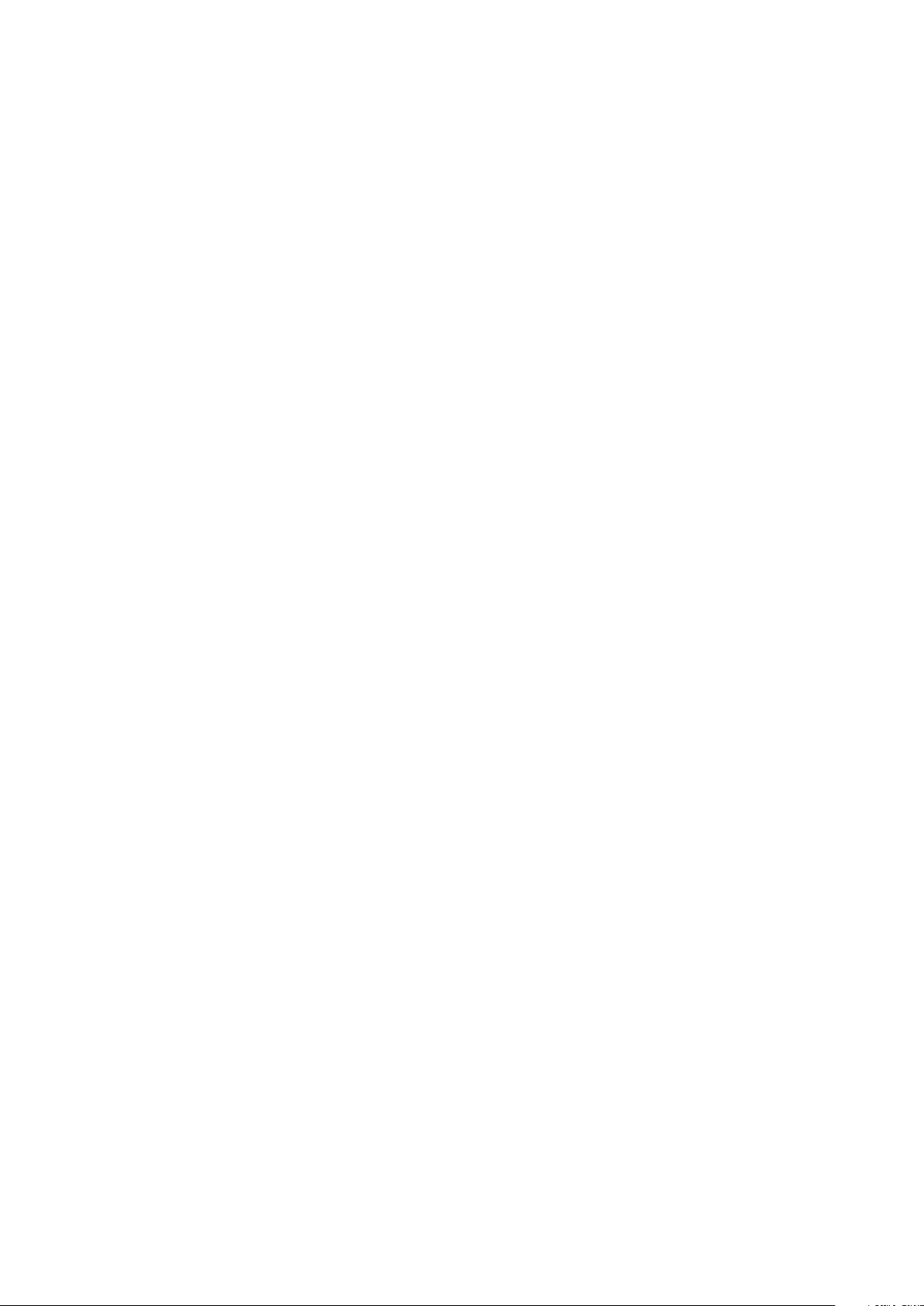
2
Configuration initiale
Ce chapitre contient les sections suivantes :
• Connexion de l'imprimante ............................................................................................................................................. 14
• Définition d'une adresse réseau .................................................................................................................................... 15
• Accès aux paramètres d'administration et de configuration ........................................................................... 16
• Configuration initiale dans les CentreWare Internet Services ......................................................................... 18
• Modification du mot de passe de l'administrateur système ............................................................................ 20
®
Imprimante multifonction Xerox
Guide de l'administrateur système
WorkCentre® 4265 13
Page 14
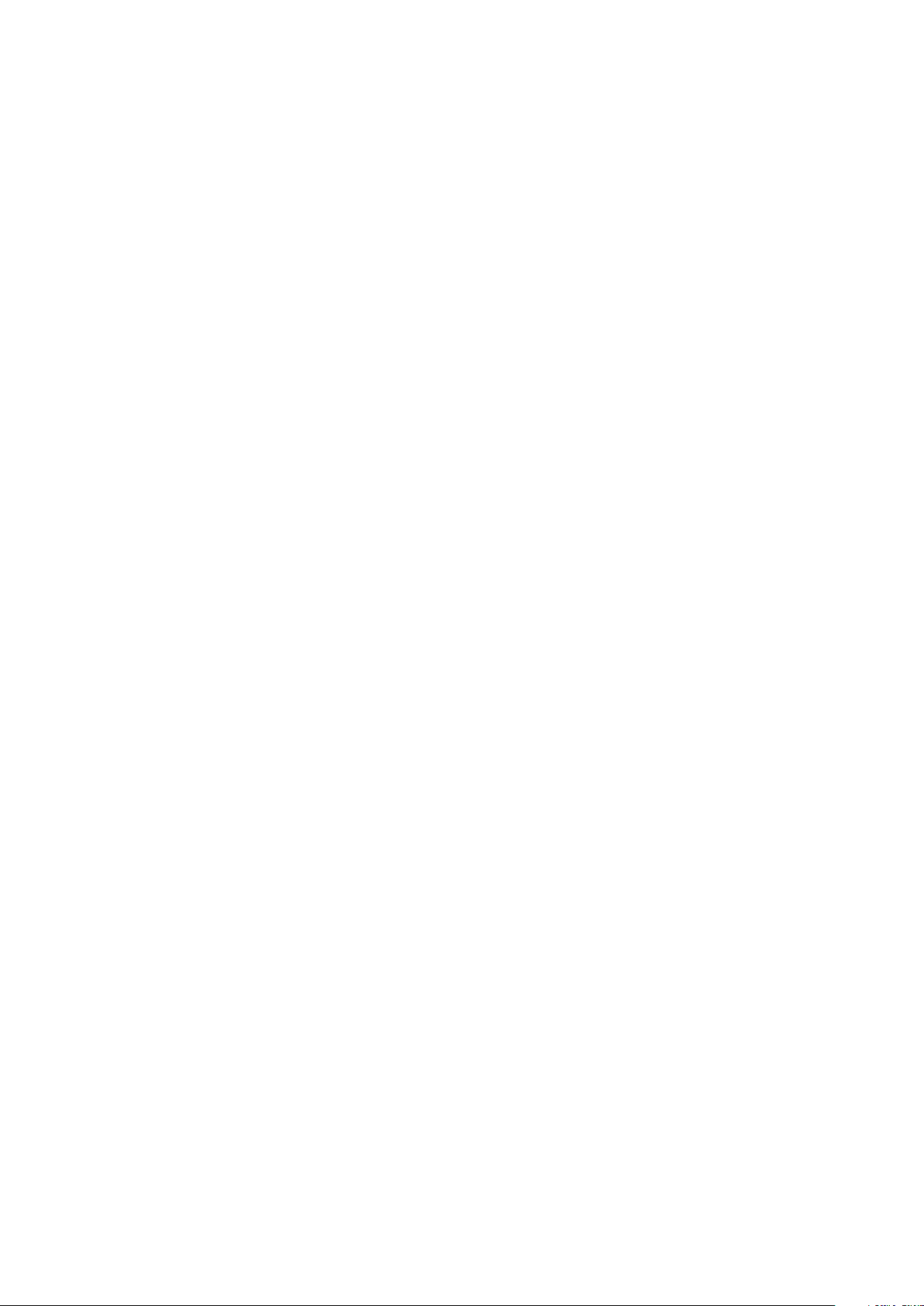
Configuration initiale
Connexion de l'imprimante
1. Branchez le câble d'alimentation sur l'imprimante puis sur une prise électrique.
2. Connectez une extrémité d'un câble Ethernet de catégorie 5 (ou supérieur) au port Ethernet, à
l'arrière de l'imprimante. Connectez l'autre extrémité du câble à un port réseau correctement
configuré.
3. Si l'imprimante est équipée de la fonction Fax, connectez-la à une ligne téléphonique
correctement configurée.
4. Mettez l'imprimante sous tension.
14 Imprimante multifonction Xerox
Guide de l'administrateur système
®
WorkCentre® 4265
Page 15
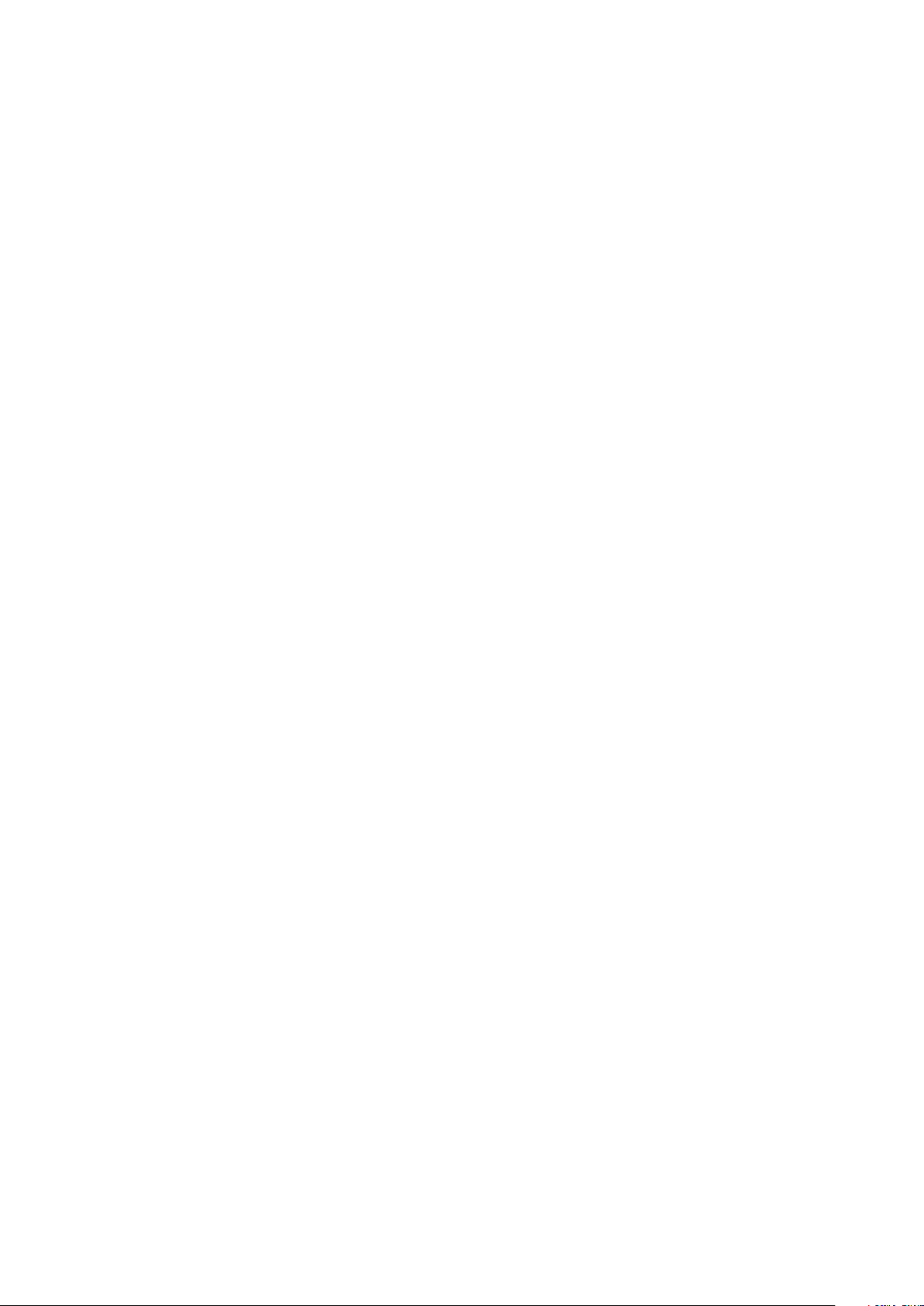
Configuration initiale
Définition d'une adresse réseau
Par défaut, un serveur DHCP envoie automatiquement une adresse réseau à l'imprimante. Pour
définir une adresse IP statique, configurez les paramètres du serveur DNS. Pour configurer les
paramètres TCP/IP, voir TCP/IP à la page 22.
Imprimante multifonction Xerox
Guide de l'administrateur système
®
WorkCentre® 4265 15
Page 16
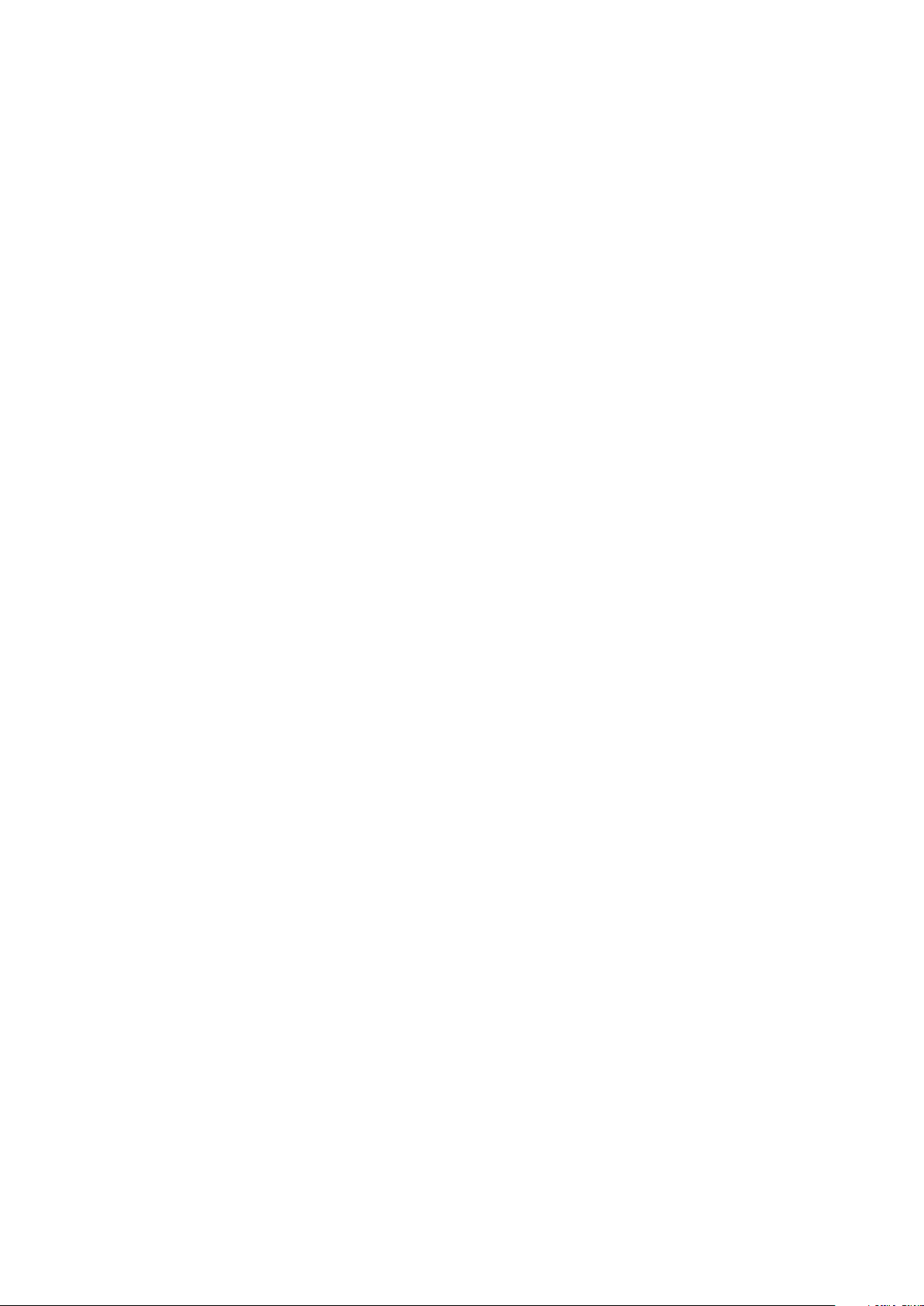
Configuration initiale
Accès aux paramètres d'administration et de configuration
Vous pouvez accéder aux paramètres d'administration et de configuration depuis l'onglet Outils du
panneau de commande ou l'onglet Propriétés des CentreWare Internet Services. Le panneau de
commande comprend l'écran tactile et des touches qui vous permettent de contrôler les fonctions
disponibles sur l'imprimante. CentreWare Internet Services est le logiciel d'administration et de
configuration installé sur le serveur Web intégré de l'imprimante. Il vous permet de configurer et de
gérer l'imprimante depuis un navigateur Web.
Le mot de passe administrateur est requis lors de l'accès à des paramètres verrouillés dans les
CentreWare Internet Services ou sur le panneau de commande. Par défaut, la plupart des modèles
d'imprimante sont configurés pour restreindre l'accès à certains paramètres. L'accès est limité pour
les paramètres de l'onglet Propriétés dans les CentreWare Internet Services et les paramètres de
l'onglet Outils sur l'écran tactile du panneau de commande.
Accès au panneau de commande en tant qu'administrateur système
1. Sur le panneau de commande, appuyez sur Connexion / Déconnexion.
2. Tapez admin et appuyez sur Suivant.
3. Tapez le mot de passe administrateur, puis appuyez sur Terminé. Le mot de passe par défaut est
1111.
Accès aux CentreWare Internet Services en tant qu'administrateur système
Avant de commencer :
• Localisez l'adresse IP de votre imprimante sur le Relevé de configuration. Pour de plus amples
informations, reportez-vous à la section Impression du relevé de configuration à la page 18.
• Assurez-vous que les protocoles TCP/IP et HTTP sont activés. Si vous avez désactivé l'un ou
l'autre de ces protocoles, vous devez l'activer sur le panneau de commande afin de pouvoir
accéder aux CentreWare Internet Services.
• Dans les CentreWare Internet Services, de nombreuses fonctions nécessitent la saisie du nom et
du mot de passe de l'administrateur. Le nom d'utilisateur par défaut est admin et le mot de
passe par défaut, 1111.
Accès aux CentreWare Internet Services
Sur votre ordinateur, ouvrez un navigateur Web, tapez l'adresse IP de l'imprimante dans le champ
d'adresse, puis appuyez sur Entrée ou Retour.
16 Imprimante multifonction Xerox
Guide de l'administrateur système
®
WorkCentre® 4265
Page 17
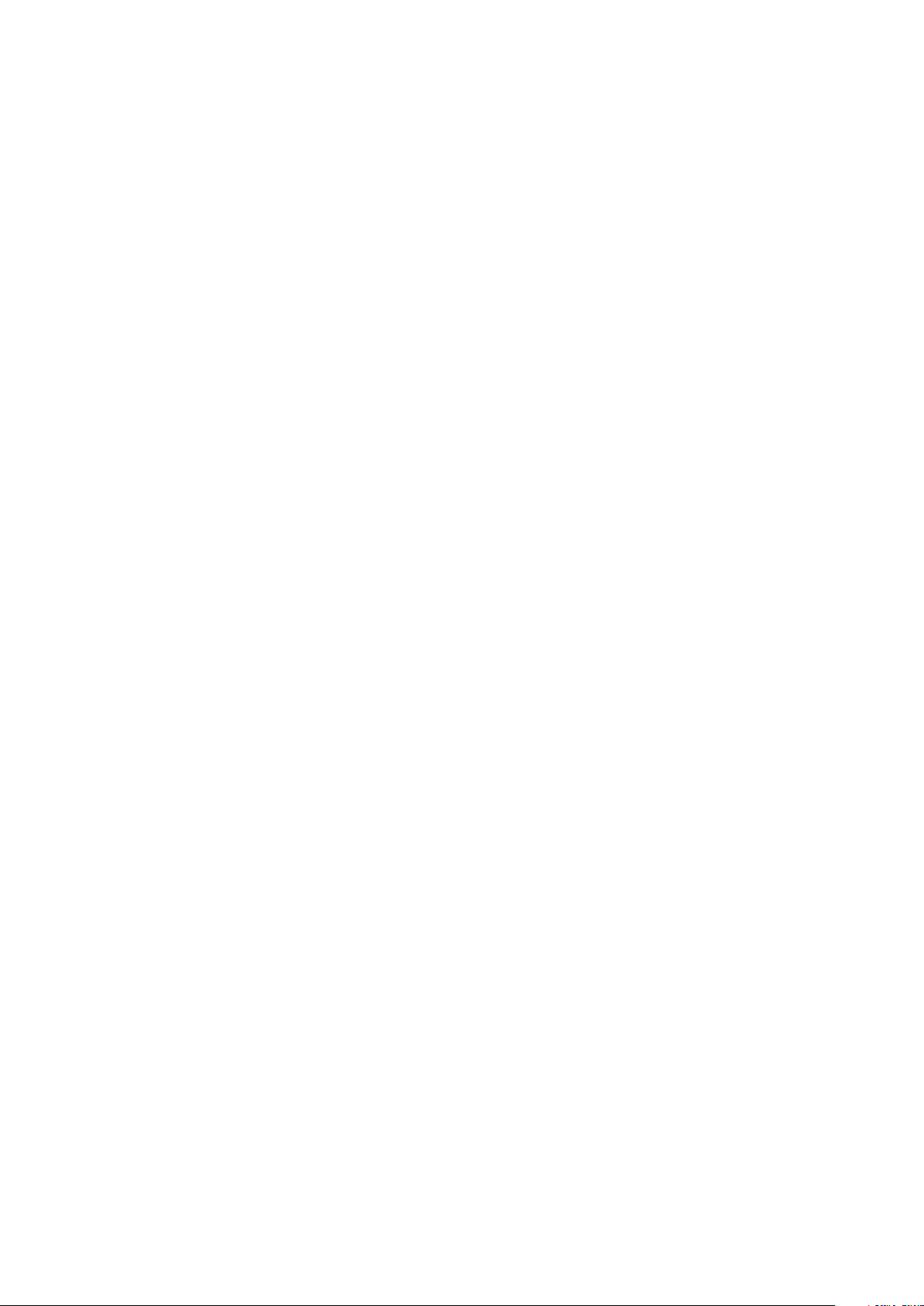
Configuration initiale
Configuration initiale sur le panneau de commande
Assistant d’installation
L'assistant d'installation démarre la première fois que vous démarrez l'imprimante. Il vous permet de
configurer les paramètres de base de votre imprimante en répondant à une série de questions.
Remarque : Vous pouvez modifier ces paramètres à tout moment.
Pour de plus amples informations, reportez-vous au Guide de l'utilisateur pour votre modèle
d'imprimante.
Configuration du réglage de l'altitude.
La pression atmosphérique, déterminée par l'altitude, risque d'affecter la qualité d'impression. Si
l'imprimante est située à une altitude supérieure à 8 000 pieds ou 2 436 mètres, vous pouvez
utilisez le réglage d'altitude pour améliorer la qualité d'impression.
Pour définir le réglage de l'altitude :
1. Sur le panneau de commande de l'imprimante, appuyez sur la touche État machine.
2. Appuyez sur Outils > Paramètres du périphérique > Général > Réglage altitude.
3. Appuyez sur Oui puis sur OK.
Imprimante multifonction Xerox
®
WorkCentre® 4265 17
Guide de l'administrateur système
Page 18
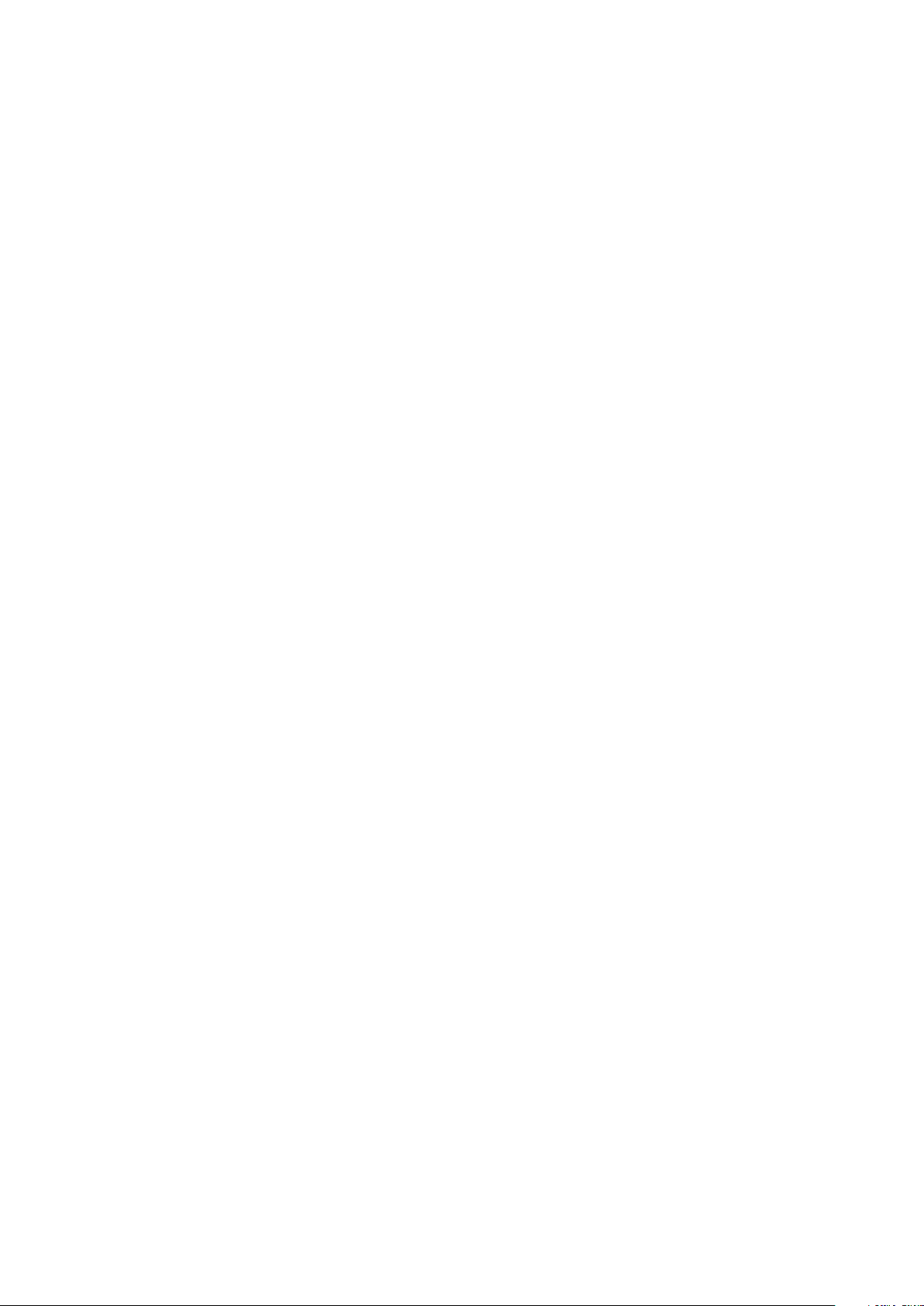
Configuration initiale
Configuration initiale dans les CentreWare Internet Services
CentreWare Internet Services est le logiciel d'administration et de configuration installé sur le serveur
Web intégré de l'imprimante. Il vous permet de configurer et de gérer l'imprimante depuis un
navigateur Web.
Avant de commencer :
• Pour pouvoir accéder aux CentreWare Internet Services, il est impératif que TCP/IP et HTTP
soient activés. Si vous désactivez l'un ou l'autre de ces services, vous devez l'activer sur
l'imprimante afin de pouvoir accéder aux CentreWare Internet Services.
• Localisez l'adresse IP de votre imprimante avec le Relevé de configuration.
Remarque : Si votre imprimante est verrouillée, tapez le nom d'utilisateur et le mot de passe de
l'administrateur système pour accéder à l'onglet Propriétés. Le nom d'utilisateur par défaut est
admin et le mot de passe par défaut, 1111.
Accès aux CentreWare Internet Services
Sur votre ordinateur, ouvrez un navigateur Web, tapez l'adresse IP de l'imprimante dans le champ
d'adresse, puis appuyez sur Entrée ou Retour.
Affectation d'un nom d'imprimante et d'un emplacement
La page Description affiche des informations sur le modèle d'imprimante, ainsi que le code produit
et le numéro de série. Elle permet également de préciser le nom et l'emplacement de l'imprimante.
Ces marques permettent d'attribuer des identifiants uniques aux articles à des fins d'inventaire.
1. Dans les CentreWare Internet Services, cliquez sur Propriétés > Description.
2. Pour Nom de la machine, saisissez un nom pour l'imprimante.
3. Pour Emplacement, indiquez l'emplacement de l'imprimante.
4. Pour le numéro de marque d'inventaire article client et le numéro de marque d'inventaire
®
Xerox
, entrez les identifiants uniques requis.
5. Pour entrer un emplacement physique ou une adresse pour l'imprimante, entrez les coordonnées
de latitude et de longitude sous forme décimale dans le champ Emplacement géo.,
6. Cliquez sur Appliquer.
Impression du relevé de configuration
Le relevé de configuration recense tous les paramètres en cours de l'imprimante. Par défaut, il
s'imprime au démarrage de l'imprimante.
1. Dans les CentreWare Internet Services, cliquez sur Propriétés > Services.
2. Cliquez sur Impression > Relevés.
3. Pour un Relevé de configuration, cliquez sur Imprimer.
18 Imprimante multifonction Xerox
Guide de l'administrateur système
®
WorkCentre® 4265
Page 19
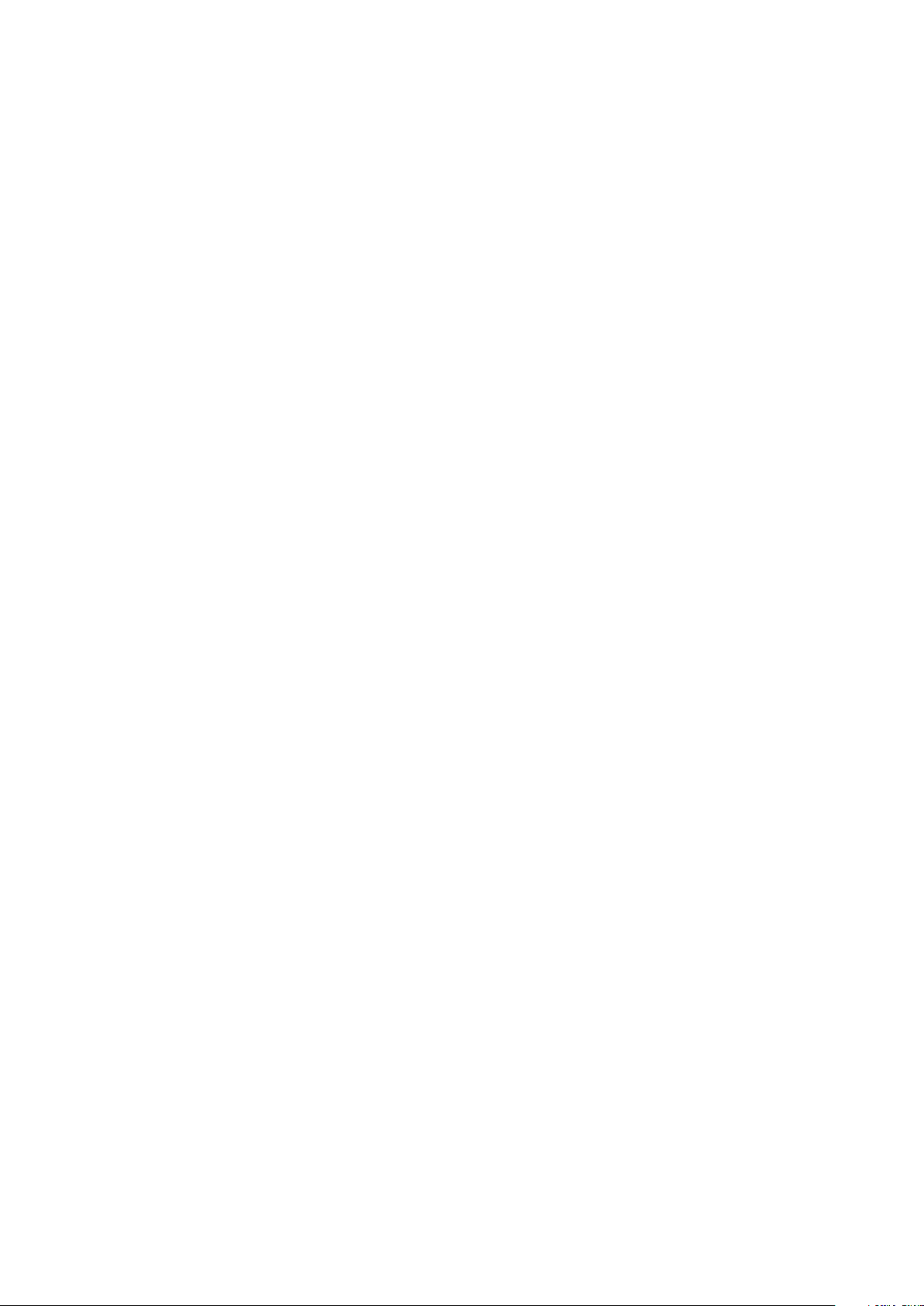
Configuration initiale
Restriction de l'accès à l'imprimante
Vous pouvez verrouiller ou déverrouiller l'imprimante en sélectionnant des autorisations d'accès
prédéfinies aux services et outils pour le rôle Utilisateurs non connectés.
1. Dans les CentreWare Internet Services, cliquez sur Propriétés >
Connexion/Autorisations/Comptabilité.
2. Cliquez sur Autorisations de l'utilisateur.
3. Pour configurer les rôles Utilisateur invité, cliquez sur l'icône de crayon.
4. Pour définir les droits d'accès aux services, chemins et outils pour un utilisateur invité,
sélectionnez la case Options services/chemins.
5. Cliquez sur Enregistrer.
Utilisation de la page de configuration
La page de configuration affiche la configuration actuelle. Utilisez-la pour vous aider à installer votre
imprimante correctement.
1. Dans les CentreWare Internet Services, cliquez sur Propriétés > Configuration générale >
Configuration.
2. Pour imprimer le relevé de configuration, cliquez sur Print System Data List (Imprimer la liste
des données système).
Sélection des services qui seront affichés sur l'écran tactile
Pour pouvoir gérer les services par le biais de la page Accès aux outils et fonctions, il est nécessaire de
les activer au préalable. Un service standard est disponible en standard sur l'imprimante. Un service
extensible est un service tiers en option installé sur l'imprimante.
Pour préciser les services à afficher sur l'écran tactile :
1. Dans les CentreWare Internet Services, cliquez sur Propriétés > Services > Afficher.
2. Pour que tous les services de la liste apparaissent sur l'écran tactile, cliquez sur Tout afficher.
3. Pour masquer tous les services de la liste afin qu'aucun d'eux n'apparaisse sur l'écran tactile,
cliquez sur Masquer tout.
4. Pour choisir les différents services que vous souhaitez afficher sur l'écran tactile, sélectionnez-les
sous Afficher.
5. Cliquez sur Appliquer.
Pour modifier la disposition des services sur l'écran tactile, sélectionnez le service que vous voulez
déplacer et cliquez sur la flèches Aller vers le haut ou Aller vers le bas.
Imprimante multifonction Xerox
Guide de l'administrateur système
®
WorkCentre® 4265 19
Page 20
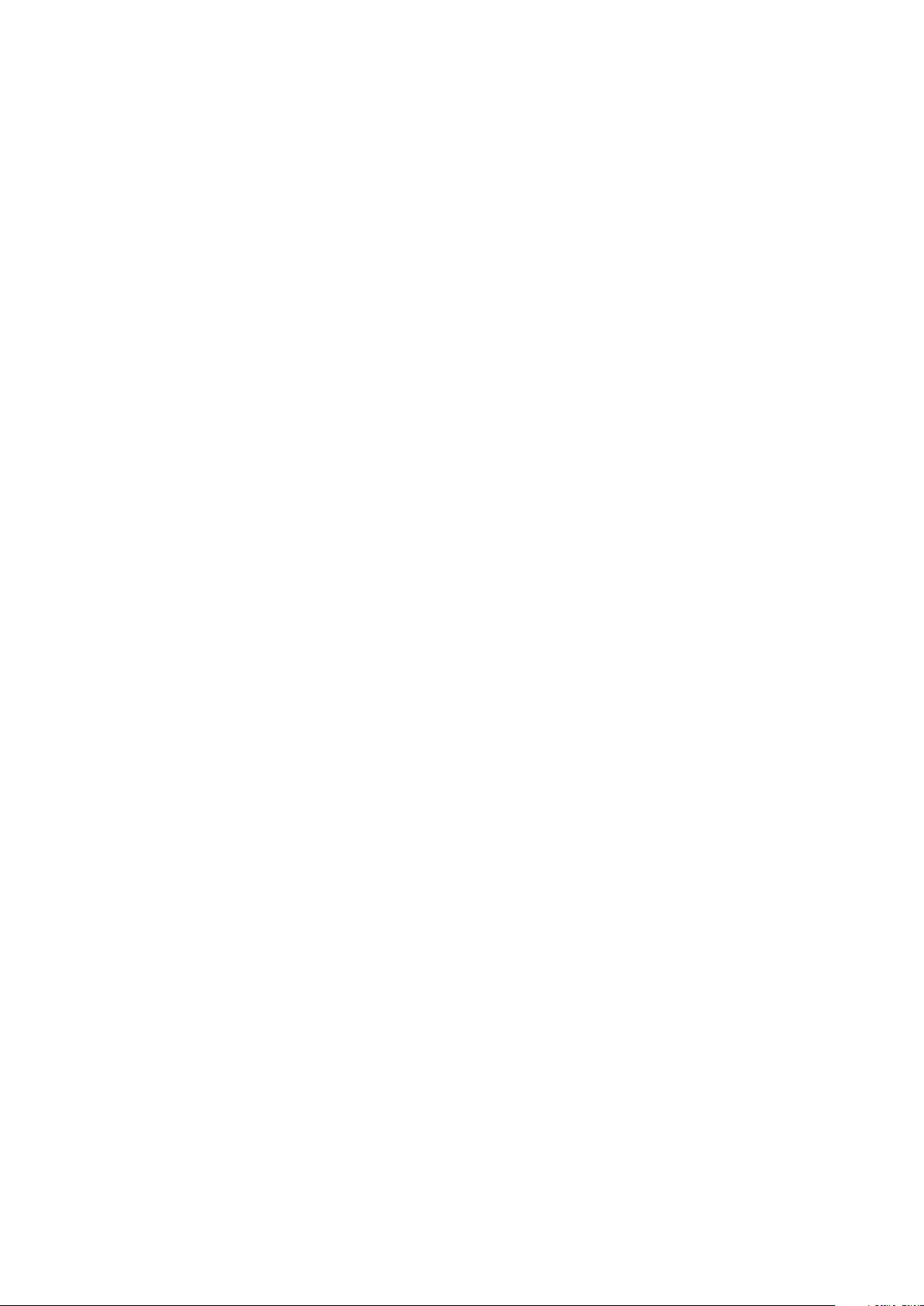
Configuration initiale
Modification du mot de passe de l'administrateur système
Xerox vous recommande de modifier le mot de passe par défaut de l'administrateur système après
avoir configuré l'imprimante. Conservez ce mot de passe en lieu sûr. Le mot de passe par défaut est
1111.
1. Dans les CentreWare Internet Services, cliquez sur Propriétés.
2. Cliquez sur Maintenance> Mot de passe administrateur système.
3. Entrez le mot de passe, puis entrez de nouveau le mot de passe afin de le confirmer.
4. Pour enregistrer le nouveau mot de passe, sélectionnez la case Sélectionner pour enregistrer le
nouveau mot de passe.
5. Cliquez sur Enregistrer.
20 Imprimante multifonction Xerox
Guide de l'administrateur système
®
WorkCentre® 4265
Page 21
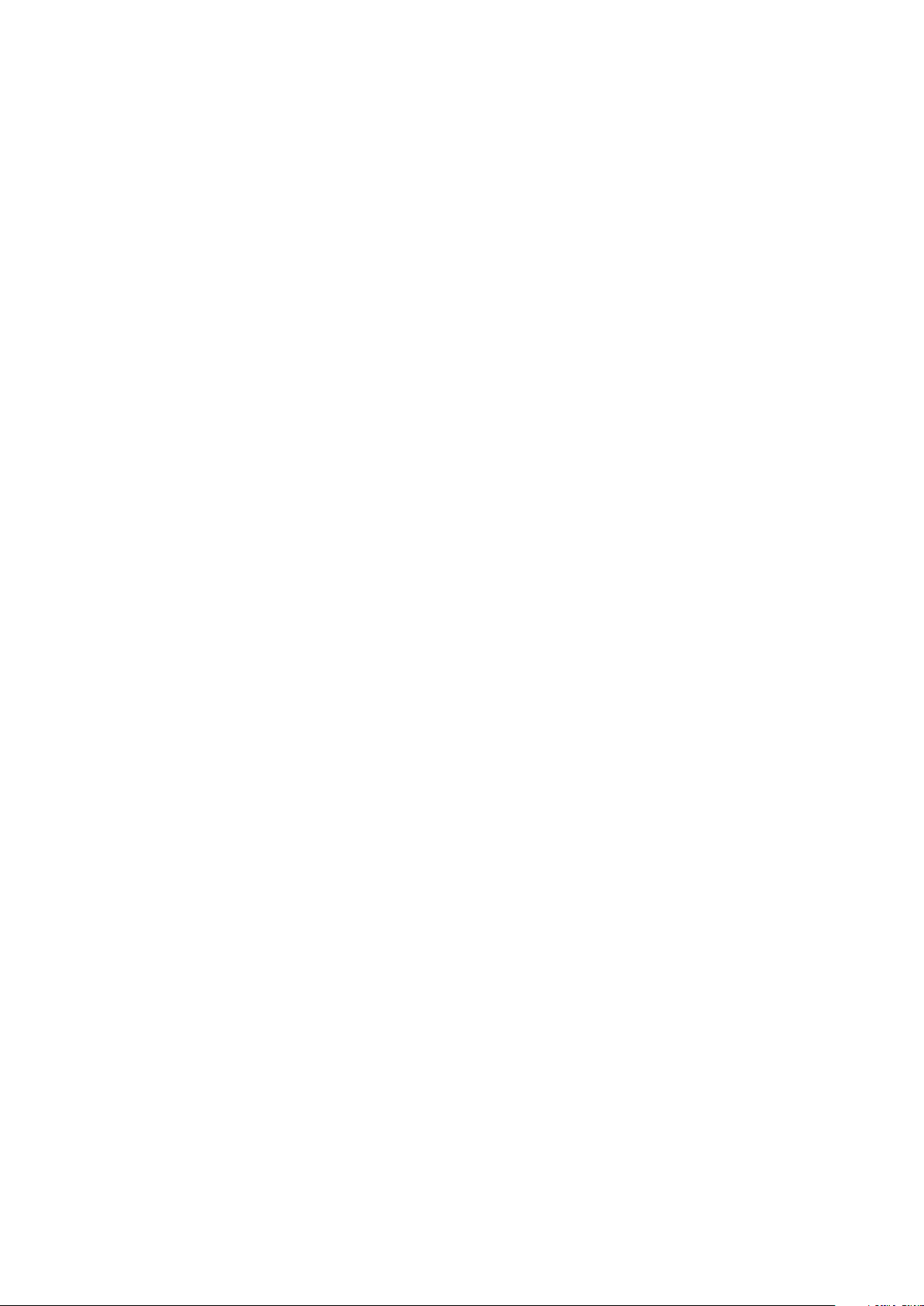
3
Connectivité réseau
Ce chapitre contient les sections suivantes :
• TCP/IP ....................................................................................................................................................................................... 22
• SLP .............................................................................................................................................................................................. 25
• SNMP ......................................................................................................................................................................................... 26
• Configuration de SNMPv3 ............................................................................................................................................... 27
• Configuration de SSDP ...................................................................................................................................................... 28
• WINS ......................................................................................................................................................................................... 29
• Configuration LPR/LPD ...................................................................................................................................................... 30
• Impression TCP/IP brute ................................................................................................................................................... 31
• Configuration d'IPP ............................................................................................................................................................ 32
• Serveur LDAP .......................................................................................................................................................................... 33
• HTTP .......................................................................................................................................................................................... 37
• Serveur proxy ......................................................................................................................................................................... 39
• WSD ........................................................................................................................................................................................... 40
• Configuration d'AirPrint .................................................................................................................................................... 41
• Configuration SNTP ............................................................................................................................................................ 42
®
Imprimante multifonction Xerox
Guide de l'administrateur système
WorkCentre® 4265 21
Page 22
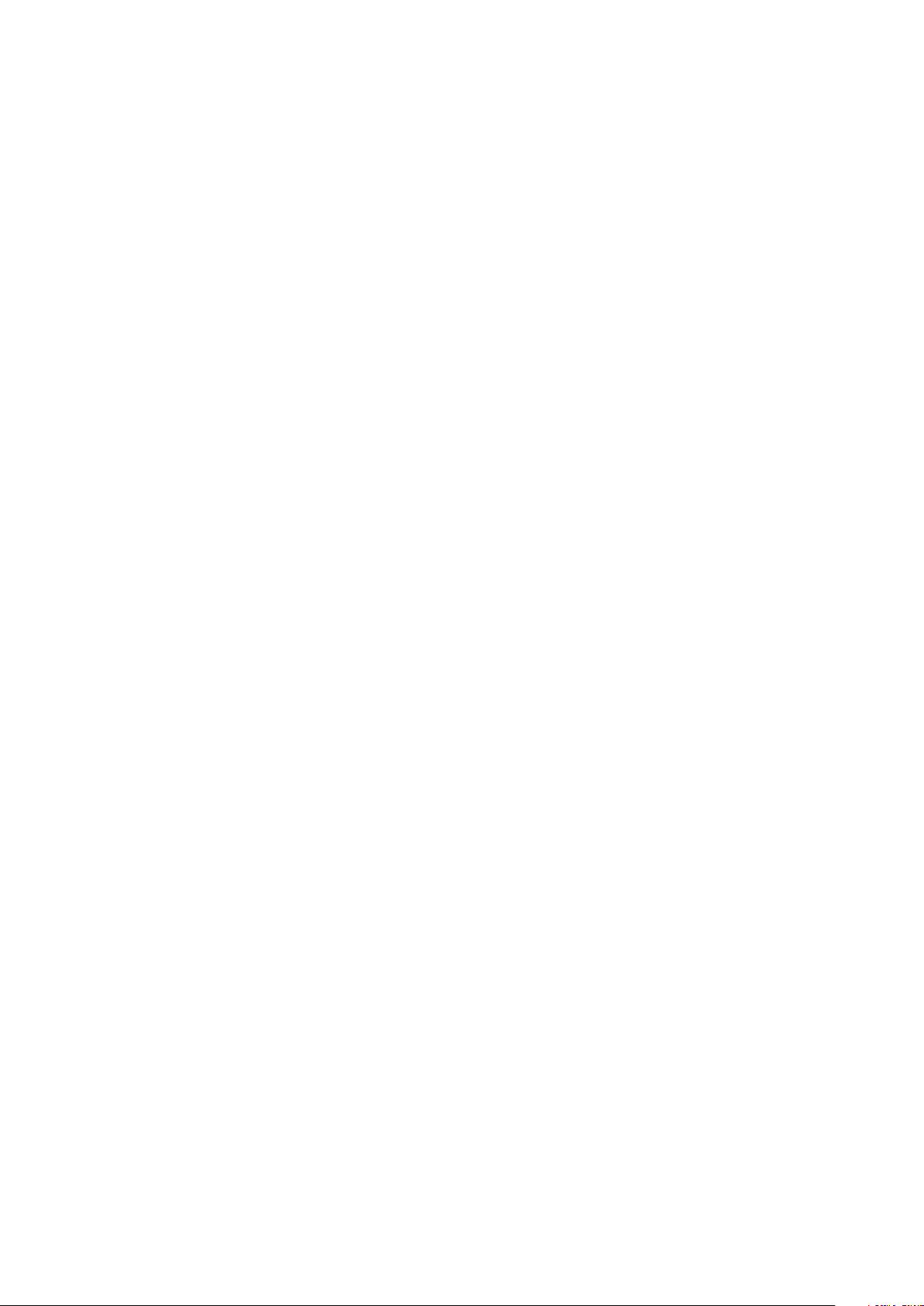
Connectivité réseau
TCP/IP
Cette section aborde les points suivants :
• Activation de TCP/IP ........................................................................................................................................................... 22
• Configuration manuelle de l'adresse réseau sur le panneau de commande ............................................. 22
• Configuration des paramètres DNS sur le panneau de commande .............................................................. 23
• Configuration des paramètres IP dans les CentreWare Internet Services .................................................. 23
Les ordinateurs et les imprimantes utilisent essentiellement les protocoles TCP/IP pour communiquer
sur un réseau Ethernet. Généralement, les ordinateurs Macintosh utilisent les protocoles TCP/IP ou
Bonjour pour communiquer avec une imprimante réseau. Sur les systèmes Macintosh OS X, le choix
se porte sur TCP/IP. Néanmoins, à la différence du protocole TCP/IP, le protocole Bonjour ne requiert
pas des imprimantes et des ordinateurs qu'ils possèdent d'adresse IP.
Avec les protocoles TCP/IP, chaque imprimante et chaque ordinateur doit posséder sa propre adresse
IP. De nombreux réseaux et routeurs Câble et DSL comportent un serveur de protocole de
configuration d'hôte dynamique (DHCP). Un serveur DHCP affecte automatiquement une adresse IP
à chaque ordinateur de type PC et à chaque imprimante du réseau configuré pour utiliser le
protocole DHCP.
Si vous utilisez un routeur Câble ou DSL, reportez-vous à la documentation de l'appareil pour de plus
amples informations sur l'adressage IP.
Activation de TCP/IP
1. Sur le panneau de commande de l'imprimante, appuyez sur la touche État machine.
2. Pour accéder à cette fonction sur le panneau de commande, vous devez vous connecter en tant
qu'administrateur.
3. Appuyez sur Outils > Paramètres réseau > Paramètres TCP/IP.
4. Appuyez sur Activation TCP/IP.
5. Appuyez sur Activer pour IPv4 ou IPv6, puis sur OK.
Remarque : Par défaut, TCP/IP est activé. Si vous avez désactivé le protocole TCP/IP, vous devez
l'activer sur le panneau de commande de l'imprimante pour pouvoir accéder aux CentreWare
Internet Services.
Configuration manuelle de l'adresse réseau sur le panneau de commande
1. Sur le panneau de commande de l'imprimante, appuyez sur la touche État machine, appuyez
sur l'onglet Outils.
2. Appuyez sur Paramètres réseau > Paramètres TCP/IP.
3. Appuyez sur Adressage dynamique.
4. Appuyez sur Désactivés puis sur OK.
5. Appuyez sur IPv4, puis tapez l'adresse IPv4, l'adresse passerelle et le masque réseau. Après
chaque adresse, appuyez sur OK.
6. Lorsque vous avez terminé, appuyez sur OK.
22 Imprimante multifonction Xerox
Guide de l'administrateur système
®
WorkCentre® 4265
Page 23
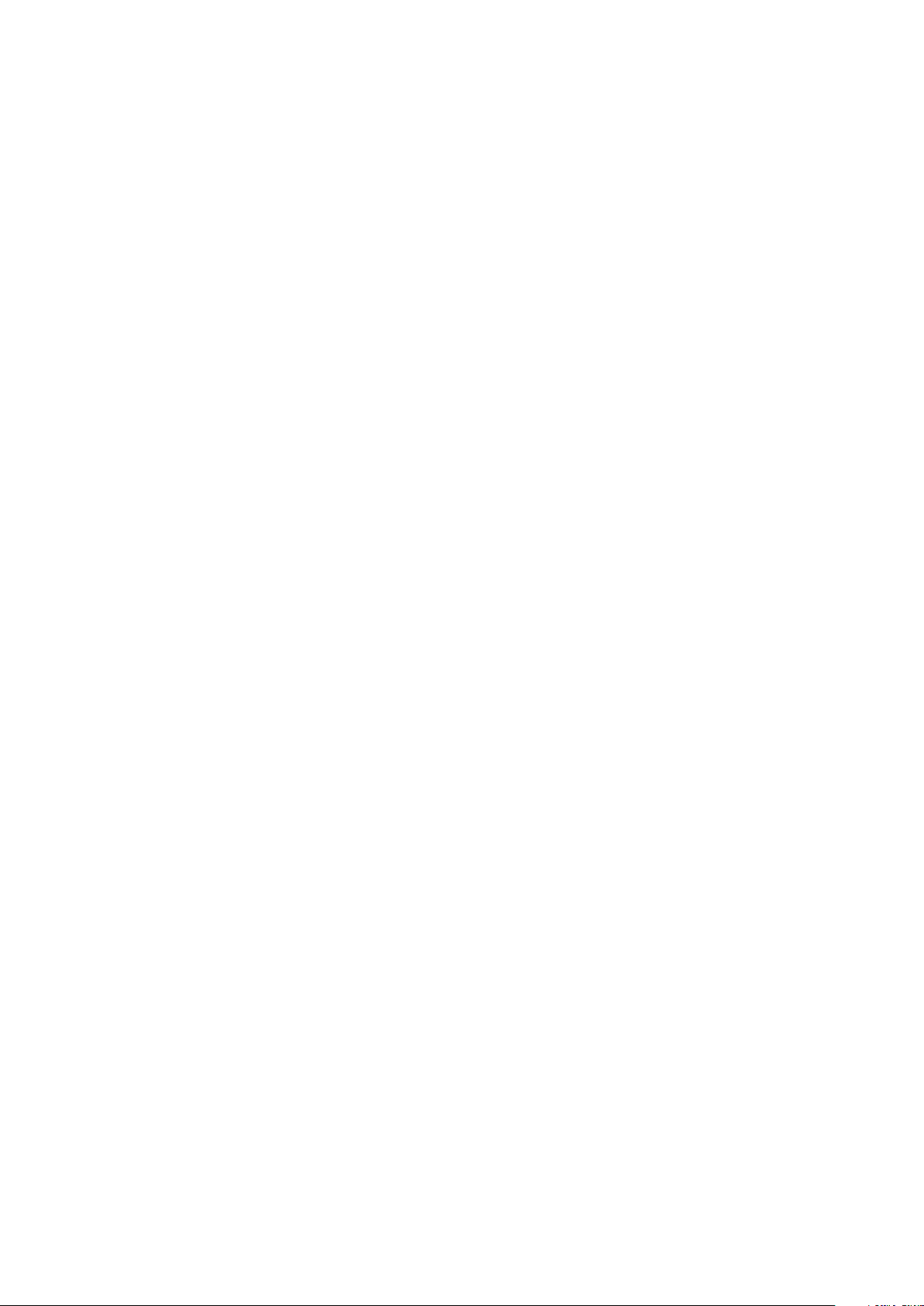
Connectivité réseau
Configuration des paramètres DNS sur le panneau de commande
DNS (Domain Name System) est un système qui permet d'établir une correspondance entre des
noms d'hôte et des adresses IP.
1. Sur le panneau de commande de l'imprimante, appuyez sur la touche État machine.
2. Appuyez sur Outils > Paramètres réseau > Paramètres TCP/IP.
3. Appuyez sur Configuration DNS.
a. Appuyez sur Nom d'hôte.
b. Tapez un nom d'hôte.
c. Appuyez sur OK.
d. Pour fermer l'écran, appuyez sur X.
Remarque : Si DHCP est activé, il se peut que les informations suivantes soient fournies par le
serveur DHCP.
e. Appuyez sur Nom de domaine, puis sur Nom de domaine demandé. Pour taper le nom de
domaine, utilisez le clavier de l'écran tactile.
f. Appuyez sur OK.
g. Pour fermer l'écran, appuyez sur X.
4. Appuyez sur Serveurs DNS.
a. Appuyez sur Serveur DNS primaire, puis tapez l'adresse du serveur. Appuyez sur OK.
b. Appuyez sur Serveur DNS alternatif 1, puis tapez l'adresse du serveur. Appuyez sur OK.
c. Appuyez sur Serveur DNS alternatif 2, puis tapez l'adresse du serveur. Appuyez sur OK.
d. Pour fermer l'écran, appuyez sur X.
Configuration des paramètres IP dans les CentreWare Internet Services
Si votre imprimante possède une adresse réseau valide, vous pouvez configurer les paramètres
TCP/IP dans les CentreWare Internet Services. Pour plus d'informations, reportez-vous à la section
Définition d'une adresse réseau à la page 15.
Configuration d'IPv4
IPv4 peut être utilisé à la place ou en plus d'IPv6.
1. Dans les CentreWare Internet Services, cliquez sur Propriétés > Connectivité > Protocoles.
2. Cliquez sur TCP/IP.
3. Pour Protocole, sélectionnez Activé.
4. Pour Nom d'hôte, indiquez un nom unique pour votre imprimante.
5. Pour Résolution de l'adresse IP, sélectionnez une option. Les champs qui s'affichent sont
fonction de l'option sélectionnée.
− STATIQUE permet de désactiver l'adressage dynamique et d'entrer une adresse IP statique.
Entrez l'adresse IP de la machine, le masque de sous-réseau et l'adresse de passerelle.
− BOOTP : permet à l'imprimante d'obtenir une adresse IP depuis un serveur BOOTP qui ne
répond pas aux requêtes DHCP.
− DHCP permet l'attribution d'une adresse IP à l'imprimante par le serveur DHCP.
L'enregistrement DNS dynamique est activé.
Imprimante multifonction Xerox
Guide de l'administrateur système
®
WorkCentre® 4265 23
Page 24
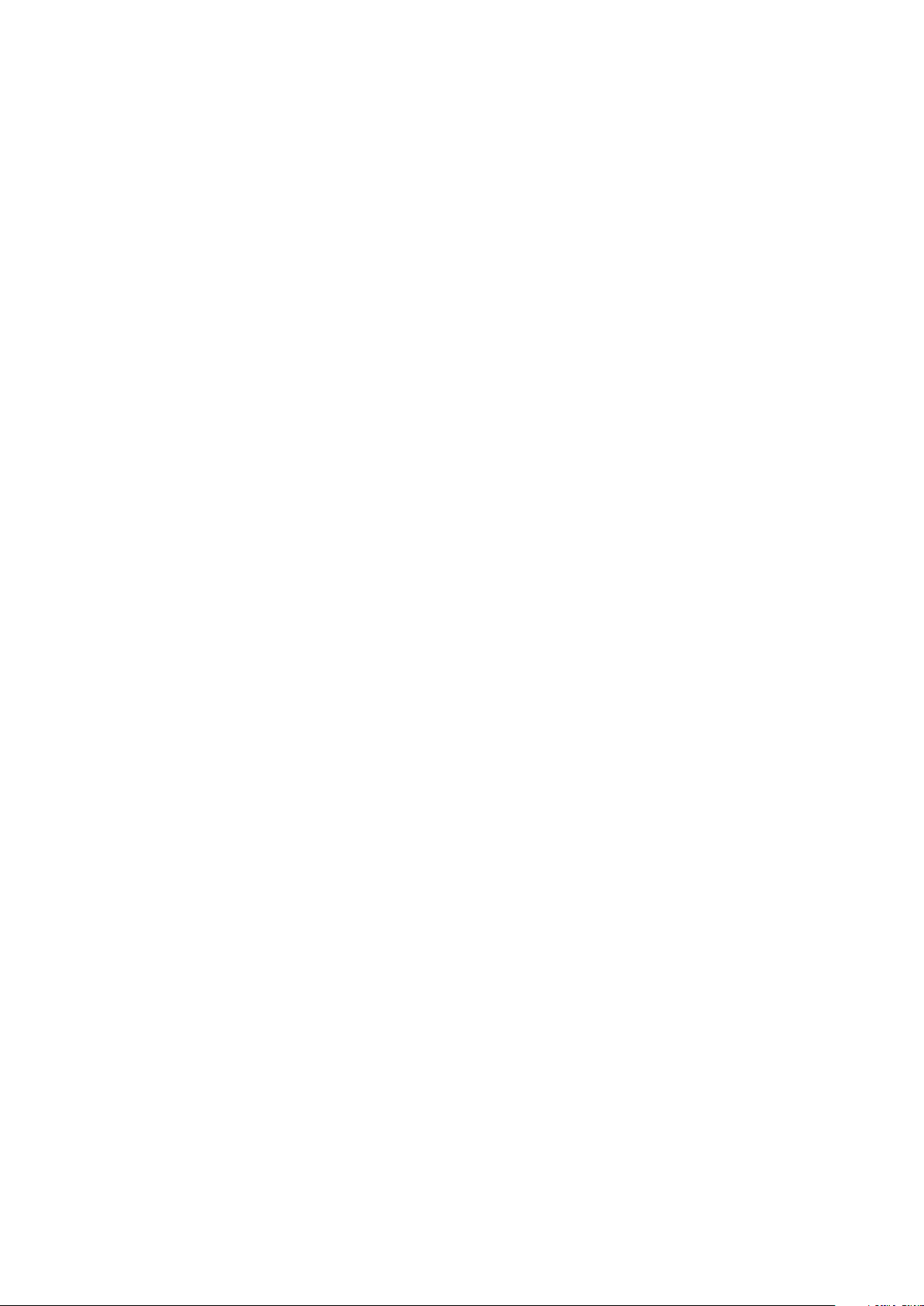
Connectivité réseau
6. Sous Nom de domaine, indiquez le nom du domaine de votre serveur d'authentification.
7. Pour Configuration DNS, entrez l'adresse IP d'un maximum de trois serveurs.
8. Pour envoyer une demande de libération aux serveurs DHCP et DNS, pour Enregistrement DNS
dynamique, sélectionnez Activé(e). Si la demande est accordée, l'adresse IP actuellement
utilisée et les noms DNS dynamiques sont libérés à la mise hors tension de l'imprimante.
9. Pour la mise en réseau avec configuration zéro, procédez comme suit.
− Pour configurer l'imprimante pour qu'elle s'affecte une adresse si le serveur DHCP n'en
fournit pas, pour Adresse auto-affectée, sélectionnez Activé(e).
− Pour permettre aux utilisateurs d'afficher l'imprimante et de s'y connecter à l'aide de
Bonjour, pour DNS multidiffusion, sélectionnez Activé(e).
10. Cliquez sur Appliquer.
Configuration d'IPv6
Les hôtes IPv6 peuvent s'autoconfigurer lorsqu'ils sont connectés à un réseau IPv6 routé à l'aide du
protocole ICMPv6 (Internet Control Message Protocol Version 6). ICMPv6 signale les erreurs relatives
à IP et exécute d'autres fonctions de diagnostic. Au moment de sa connexion initiale à un réseau, un
hôte envoie une demande de sollicitation de routeur multicast au niveau Link-Local pour obtenir ses
paramètres de configuration. S'ils sont configurés comme il convient, les routeurs répondent à cette
requête au moyen d'un paquet d'annonce de routeur contenant des paramètres de configuration
relatifs à la couche réseau.
1. Dans les CentreWare Internet Services, cliquez sur Propriétés > Connectivité > Protocoles.
2. Cliquez sur TCP/IP.
3. Pour activer TCP/IPv6, sélectionnez Activé pour Protocole.
4. Sous Paramètres DHCP (Dynamic Host Configuration Protocol), définissez le fonctionnement de
DHCP avec IPv6.
5. Pour spécifier manuellement une adresse, procédez comme suit.
− Pour Adresse manuelle, sélectionnez Activé(e).
− Sélectionnez un préfixe de routeur dans le menu ou, pour renseigner le préfixe de l'adresse
saisie manuellement, cliquez sur Ajouter.
6. Pour configurer DNSv6, procédez comme suit.
− Entrez un nom de domaine IPv6 valide.
− Pour Primary DNSv6 Server Address (Adresse du serveur DNSv6 primaire), entrez une adresse
IP.
− Pour Secondary DNSv6 Server Address (Adresse du serveur DNSv6 secondaire), entrez une
adresse IP.
− Pour activer Dynamic DNSv6 Registration (Enregistrement DNSv6 dynamique), sélectionnez
Activé(e).
7. Cliquez sur Appliquer.
24 Imprimante multifonction Xerox
Guide de l'administrateur système
®
WorkCentre® 4265
Page 25
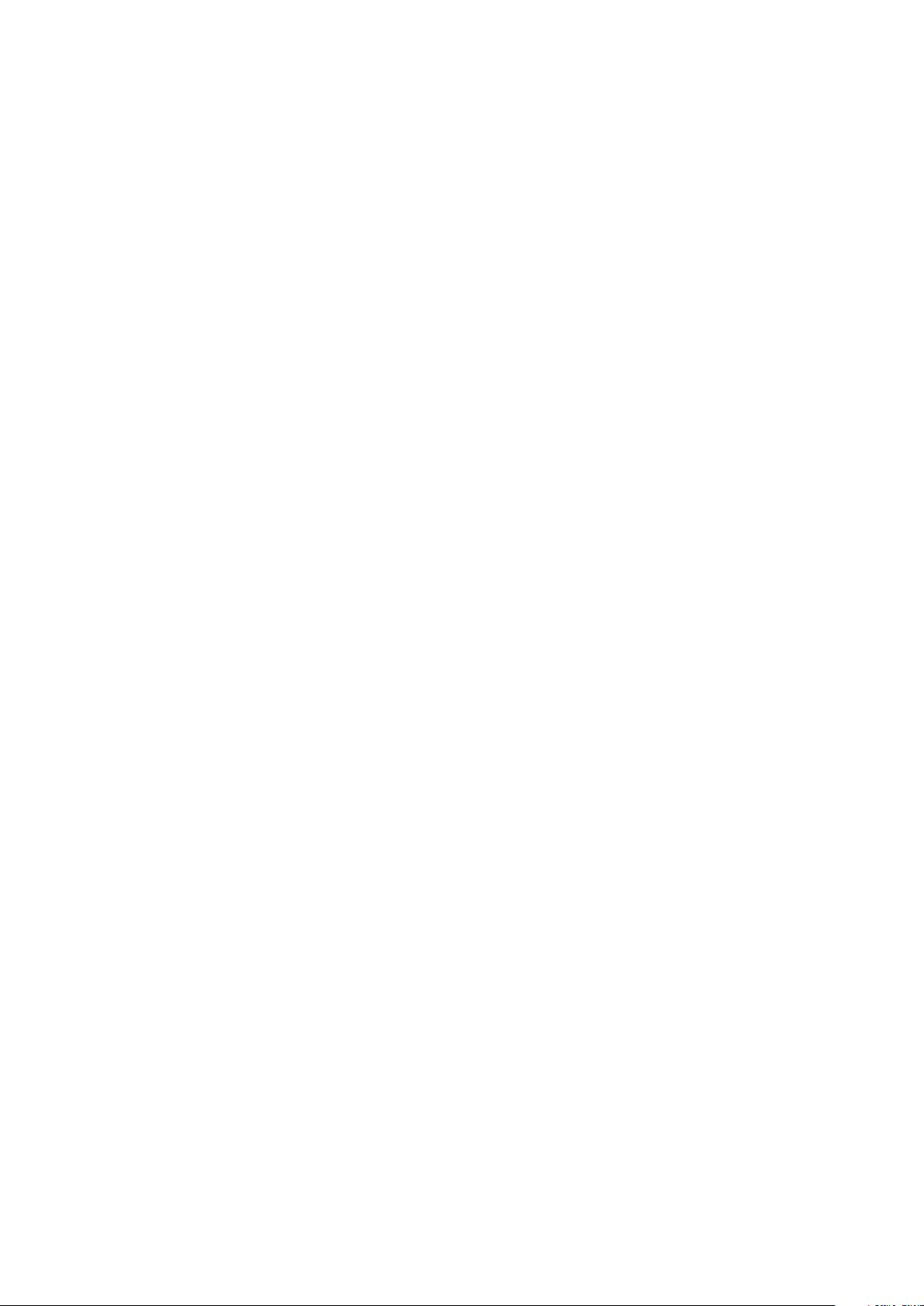
Connectivité réseau
SLP
Les imprimantes utilisent le protocole SLP (Service Location Protocol) pour signaler et rechercher des
services sur un réseau local sans configuration préalable. Lorsque SLP est activé, l'imprimante agit
comme agent de services (Service Agent ou SA) et signale ses services aux agents utilisateurs (User
Agents ou UA) sur le réseau utilisant SLP.
Les agents annuaire correspondent à des composants qui placent des services en mémoire cache. Ils
sont utilisés au sein de réseaux de grande taille afin de limiter le volume de trafic. Les agents
annuaire sont facultatifs. Si un agent annuaire est présent, il est demandé aux Agents utilisateur
(UA) et aux Agents système de l'utiliser au lieu de communiquer directement avec l'imprimante.
Configuration de SLP
1. Dans les CentreWare Internet Services, cliquez sur Propriétés > Connectivité > Protocoles.
2. Cliquez sur SLP.
3. Pour Protocole, sélectionnez Activer.
4. Pour Agent annuaire (DA), tapez l'adresse IP de l'agent annuaire (DA), le cas échéant.
− Pour grouper les services, sous Étendue 1, 2 et 3, tapez un nom, le cas échéant. Les
imprimantes ne peuvent pas reconnaître les services qui se trouvent dans des étendues
différentes.
− Pour Type de message, sélectionnez une option.
• Multidiffusion : Cette option achemine les paquets multidestination entre les
sous-réseaux pour la détection de service.
• Diffusion : Si votre réseau ne prend pas en charge le routage multidestination,
sélectionnez cette option.
5. Sous Radius multidestinataire, tapez une valeur de 0 à 255.
6. Pour Maximum Transmission Unit (MTU) (Unité de transmission maximale), tapez une valeur
entre 484 et 32768.
7. Pour Registration Lifetime (Durée de vie de l'enregistrement), tapez un nombre d'heures.
8. Cliquez sur Appliquer.
Imprimante multifonction Xerox
Guide de l'administrateur système
®
WorkCentre® 4265 25
Page 26
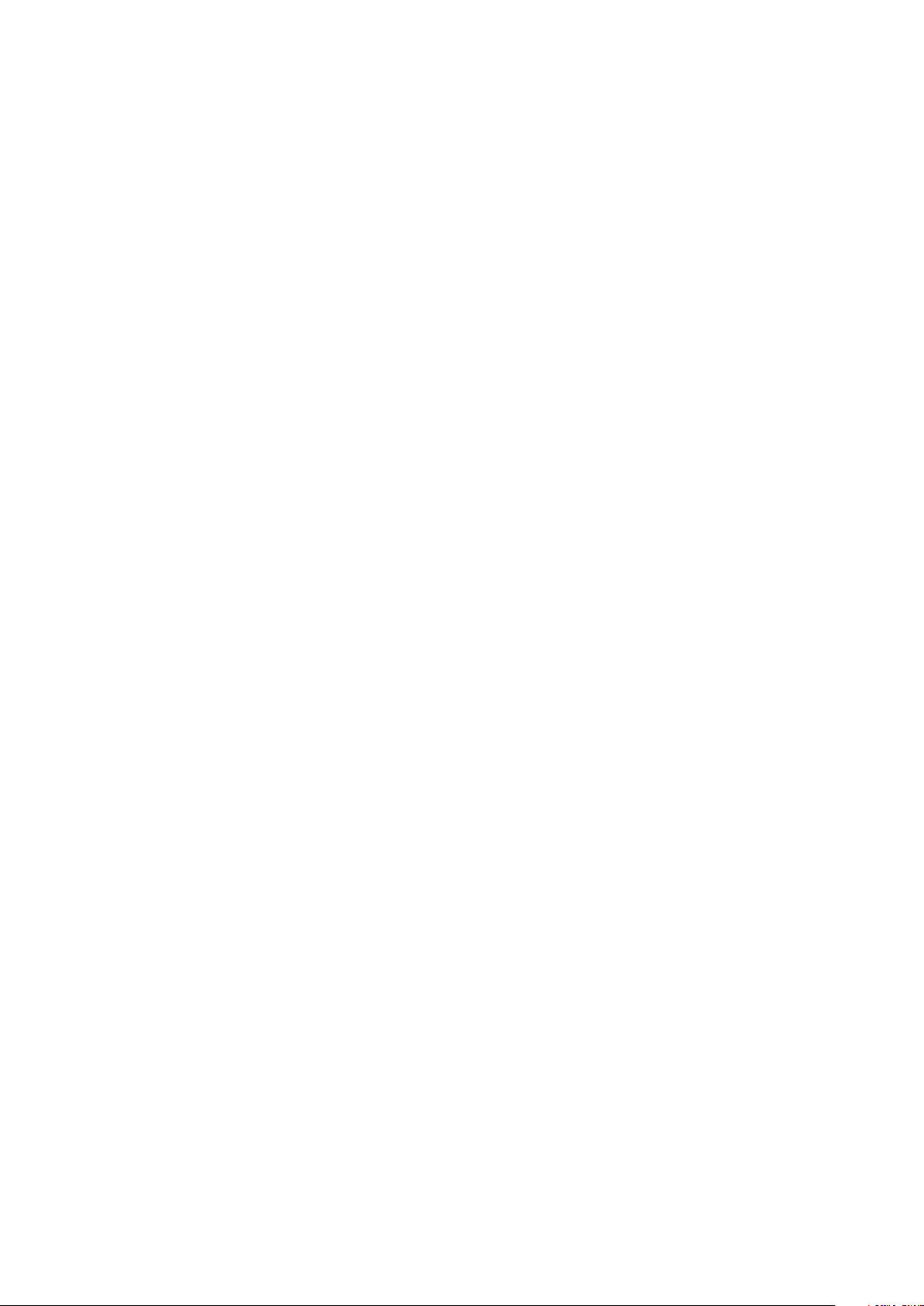
Connectivité réseau
SNMP
Simple Network Management Protocol (SNMP) est un ensemble de protocoles réseau qui vous
permet de gérer et d'assurer le suivi des périphériques sur votre réseau.
Vous pouvez utiliser les pages de configuration SNMP dans les CentreWare Internet Services pour :
• Activez ou désactivez Interruptions génériques d'échec d'authentification.
• Activez le protocole SNMPv3 pour créer un canal crypté, permettant ainsi la gestion sécurisée
des imprimantes.
• Affecter la confidentialité, les protocoles d'authentification et les touches aux comptes
Administrateur et Principaux utilisateurs.
• Affecter des droits d'accès en lecture et en écriture aux comptes utilisateur.
• Limiter l'accès SNMP à l'imprimante à l'aide de noms d'hôtes.
Activation de SNMP
1. Dans les CentreWare Internet Services, cliquez sur Propriétés > Connectivité > Protocoles.
2. Cliquez sur SNMP.
3. Pour Protocole, sélectionnez Activer.
4. Cliquez sur Appliquer.
Configuration des paramètres SNMP avancés
Vous pouvez ajouter, modifier ou supprimer les adresses IP et IPX de stations de travail de gestion de
réseau recevant des interruptions de l'imprimante.
Configuration des paramètres SNMP avancés
1. Dans les CentreWare Internet Services, cliquez sur Propriétés > Connectivité > Protocoles.
2. Cliquez sur SNMP.
3. Cliquez sur Ajouter adresse IP.
4. Pour Adresse IP de destination des interruptions, saisissez l'adresse IP de l'hôte exécutant le
gestionnaire SNMP qui recevra les interruptions.
5. Saisissez le numéro de port UDP.
6. Pour ajouter les interruptions, procédez comme suit.
− Sous Nom de communauté TRAP, entrez un nom.
− Sous Interruptions attendues, sélectionnez le type d'interruptions reçues par le gestionnaire
SNMP.
7. Cliquez sur Appliquer.
26 Imprimante multifonction Xerox
Guide de l'administrateur système
®
WorkCentre® 4265
Page 27
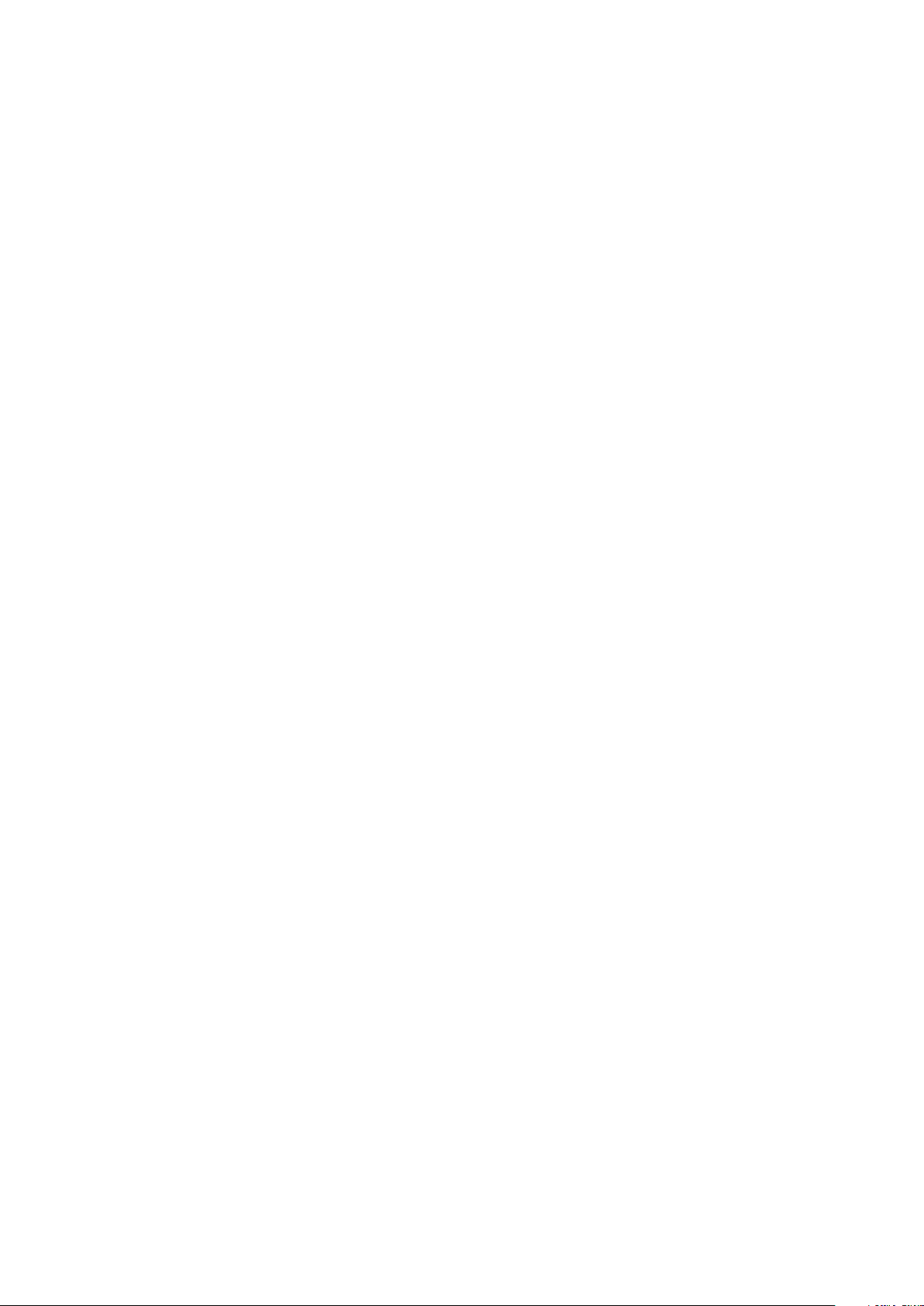
Connectivité réseau
Configuration de SNMPv3
SNMPv3 correspond à la version standard actuelle de SNMP, définie par l'IETF (Internet Engineering
Task Force). Cette version propose trois fonctions de sécurité importantes :
• intégrité des messages pour s'assurer qu'un paquet n'a pas été altéré au cours du transfert ;
• authentification pour vérifier que le message émane d'une source valide ;
• cryptage des paquets pour empêcher tout accès non autorisé.
Configuration de SNMPv1/v2c avec SNMPv3
SNMP version 1 (SNMPv1) correspond à l'implémentation initiale du protocole SNMP. SNMPv1
fonctionne avec des protocoles tels que UDP (User Datagram Protocol), IP et IPX (Novell Internet
Packet Exchange).
SNMPv2c présente des améliorations par rapport à SNMPv1, notamment en ce qui concerne les
performances, la confidentialité et les communications entre gestionnaires, mais utilise toutefois le
même schéma de sécurité simple basé sur le nom de communauté.
1. Dans les CentreWare Internet Services, cliquez sur Propriétés > Connectivité > Protocoles.
2. Cliquez sur SNMPv3.
3. Pour Allow SNMPv3 with SNMPv1/v2c (Autoriser SNMPv3 avec SNMPv1/v2c), sélectionnez
Activer.
4. Pour SNMPv3, sélectionnez Activer.
Remarque : Certaines options deviennent modifiables une fois que vous avez activé SNMPv3.
5. Pour Nom utilisateur, tapez le nom de l'administrateur pour l'authentification SNMPv3.
6. Pour Mot de passe d'authentification, entrez un mot de passe. Le mot de passe
d'authentification permet de générer une clé d'authentification.
7. Pour Algorithme, sélectionnez un algorithme de checksum de chiffrement.
8. Pour Mot de passe de confidentialité, entrez un mot de passe. Le mot de passe confidentiel est
utilisé pour le cryptage des données SNMPv3. La phrase secrète utilisée pour le cryptage des
données doit correspondre à celle figurant sur le serveur.
Remarque : Veillez à ce que les mots de passe comptent au moins huit caractères. Tous les
caractères sont admis à l'exception des caractères de contrôle.
9. Cliquez sur Appliquer.
Imprimante multifonction Xerox
Guide de l'administrateur système
®
WorkCentre® 4265 27
Page 28
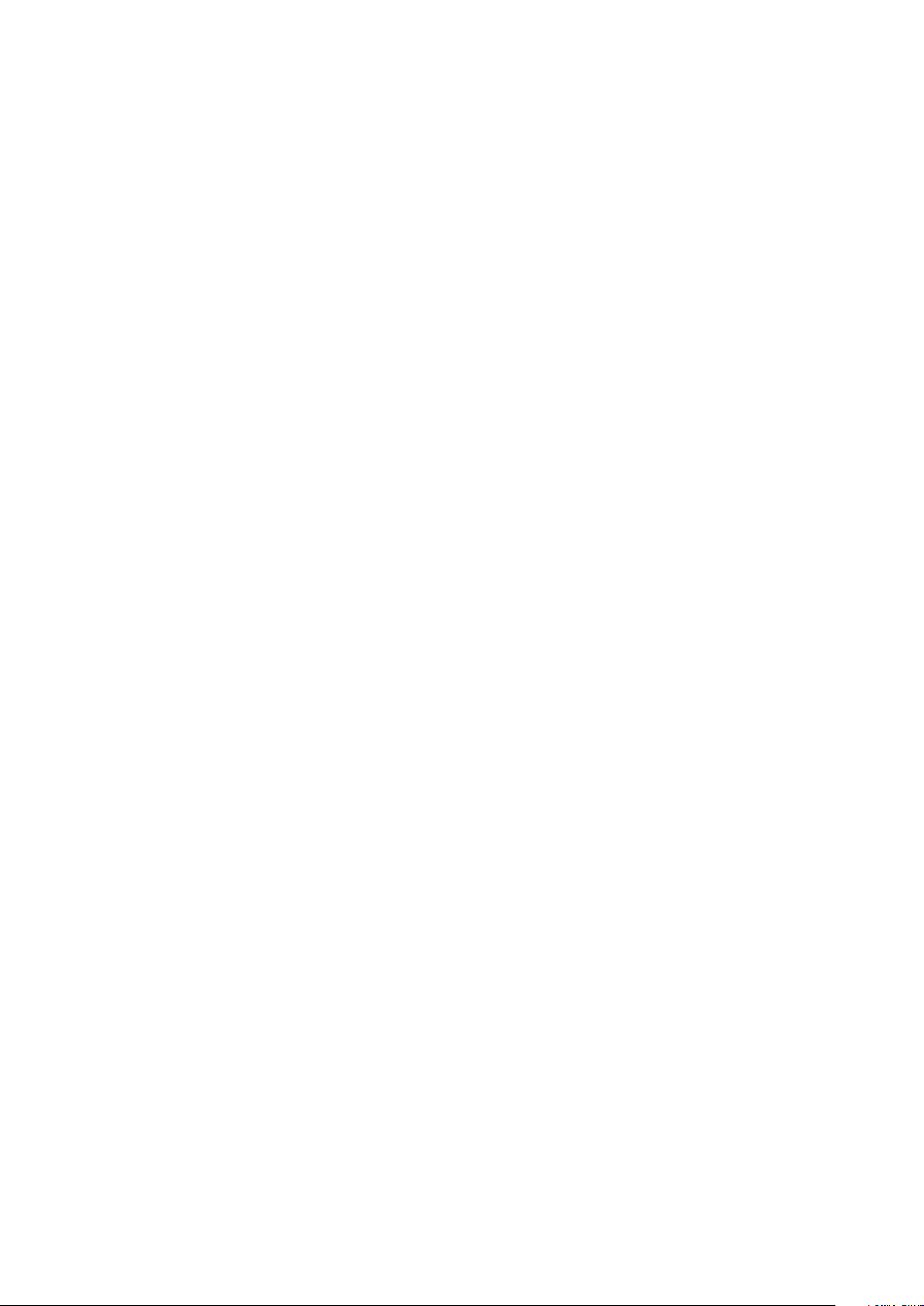
Connectivité réseau
Configuration de SSDP
Le protocole SSDP (Simple Service Discovery Protocol) fournit des mécanismes permettant aux clients
réseau présentant une configuration statique minimale, voire inexistante, de détecter des services
réseau. SSDP permet la détection multicast, la notification via un serveur et le routage de la
détection.
1. Dans les CentreWare Internet Services, cliquez sur Propriétés > Connectivité > Protocoles.
2. Cliquez sur SSDP.
3. Pour Protocole, sélectionnez Activer.
4. Pour Durée de session, tapez une valeur pour le nombre de tronçons de routeur pour les
annonces de détection.
5. Cliquez sur Appliquer.
28 Imprimante multifonction Xerox
Guide de l'administrateur système
®
WorkCentre® 4265
Page 29
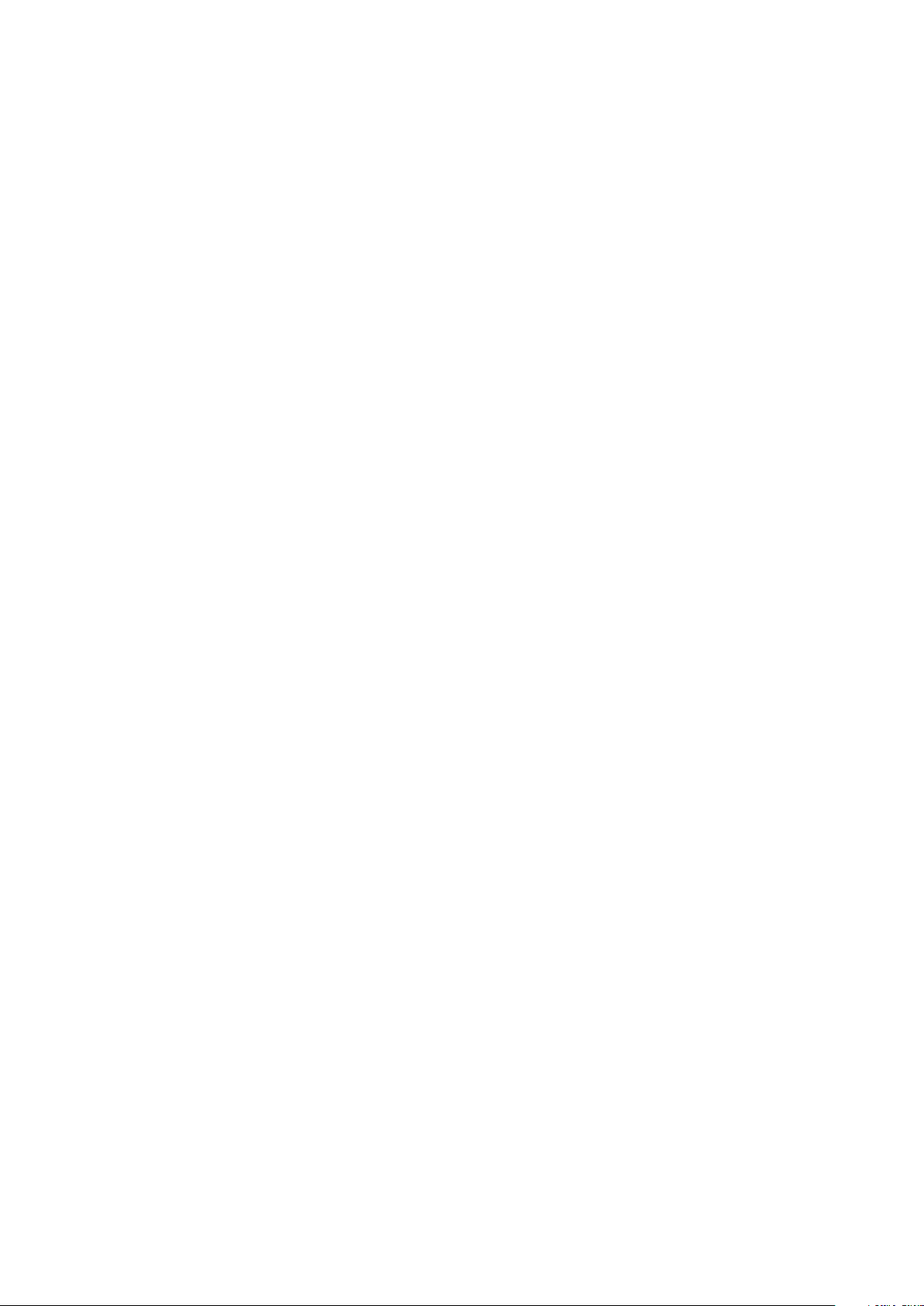
Connectivité réseau
WINS
Lors de l'utilisation de WINS, l'imprimante enregistre son adresse IP et son nom d'hôte NetBIOS sur
un serveur WINS. WINS permet à l'imprimante de communiquer au moyen du nom d'hôte
uniquement. L'utilisation de la fonction Réseaux Microsoft simplifie grandement le travail des
administrateurs système.
Configuration de WINS
1. Dans les CentreWare Internet Services, cliquez sur Propriétés > Connectivité > Protocoles.
2. Cliquez sur WINS.
3. Pour Protocole, sélectionnez Activer.
4. Pour Adresse IP du serveur primaire, tapez l'adresse IP de votre serveur primaire.
5. Pour Adresse IP du serveur secondaire, entrez l'adresse IP requise.
Remarque : Si DHCP est configuré, les adresses IP définies pour les serveurs WINS ne sont pas
prises en compte.
6. Cliquez sur Appliquer.
Imprimante multifonction Xerox
Guide de l'administrateur système
®
WorkCentre® 4265 29
Page 30
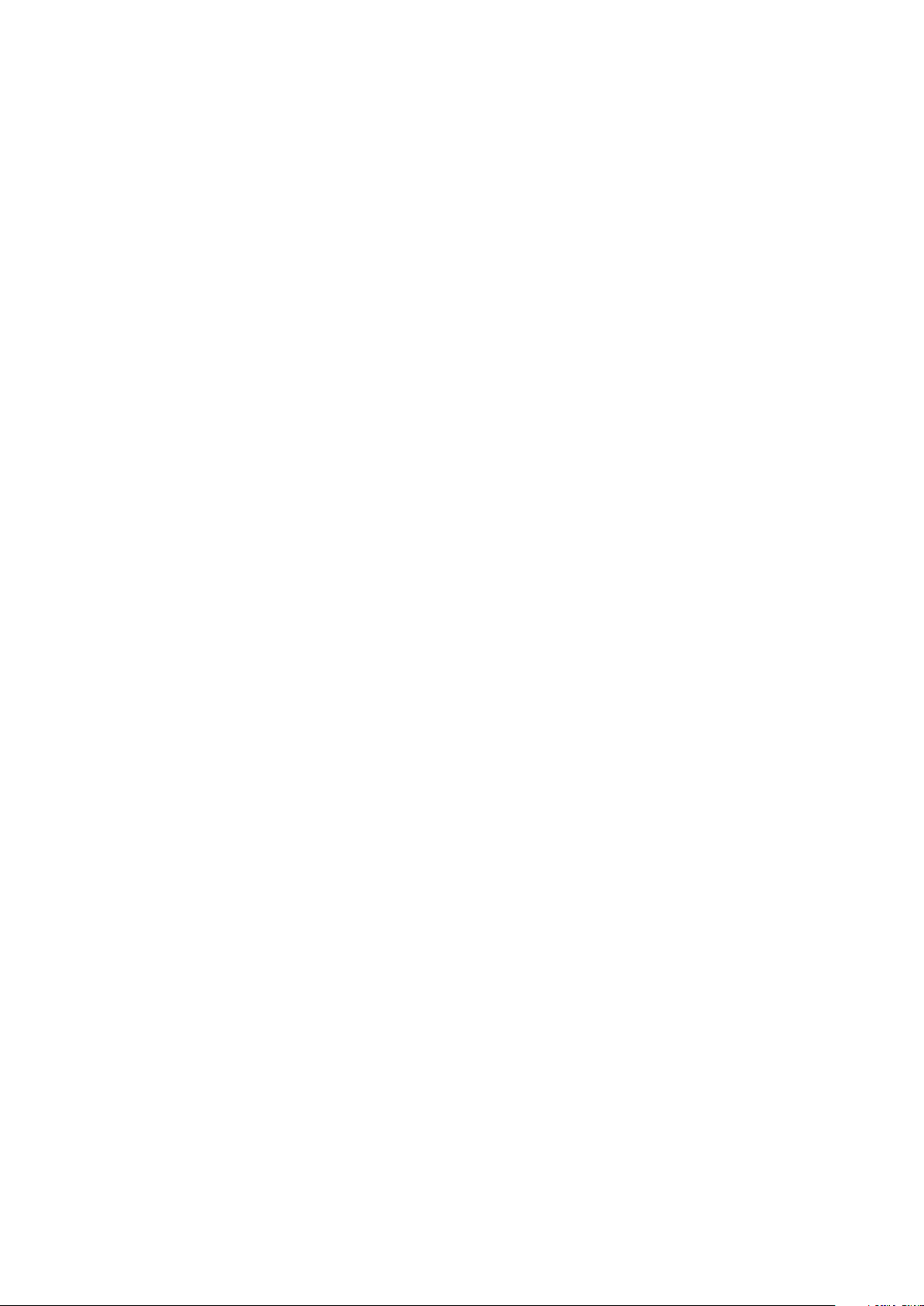
Connectivité réseau
Configuration LPR/LPD
Les protocoles LPD (Line Printer Daemon) et LPR (Line Printer Remote) permettent de fournir des
fonctions de mise en file d'attente et de serveur d'impression réseau à des systèmes de type UNIX,
tels HP-UX, Linux et Macintosh.
1. Dans les CentreWare Internet Services, cliquez sur Propriétés > Connectivité > Protocoles.
2. Cliquez sur LPR/LPD.
3. Pour Protocole, sélectionnez Activer.
4. Indiquez un numéro de port LPR/LPD ou utilisez celui défini par défaut, à savoir 515.
5. Cliquez sur Appliquer.
30 Imprimante multifonction Xerox
Guide de l'administrateur système
®
WorkCentre® 4265
Page 31

Connectivité réseau
Impression TCP/IP brute
L'impression TCP/IP brute est utilisée pour ouvrir une connexion TCP au niveau du socket via le port
9100 et pour acheminer un fichier prêt à être imprimé vers la mémoire tampon d'entrée de
l'imprimante. La connexion est ensuite fermée après détection d'un indicateur de fin de travail (EOJ End Of Job) en langage PDL (Page Description Language - Langage de description de page) ou après
expiration d'une valeur de temporisation prédéterminée. Le port 9100 ne nécessite aucune requête
LPR de l'ordinateur ni l'utilisation d'un LPD sur l'imprimante. Sous Windows, l'impression TCP/IP
brute est sélectionnée en tant que port TCP/IP standard.
Configuration des paramètres d'impression TCP/IP brute
1. Dans les CentreWare Internet Services, cliquez sur Propriétés > Connectivité > Protocoles.
2. Cliquez sur Impression TCP/IP brute.
3. Pour Protocole, sélectionnez Activer.
4. Assurez-vous que le numéro de port est réglé sur 9100.
5. Cliquez sur Appliquer.
Activation de l'impression TCP/IP brute sur le panneau de commande
1. Sur le panneau de commande de l'imprimante, appuyez sur la touche État machine, appuyez
sur l'onglet Outils.
2. Appuyez sur Paramètres réseau > Paramètres avancés.
3. Cliquez sur Impression TCP/IP brute.
4. Appuyez sur Activer puis sur OK.
Imprimante multifonction Xerox
Guide de l'administrateur système
®
WorkCentre® 4265 31
Page 32
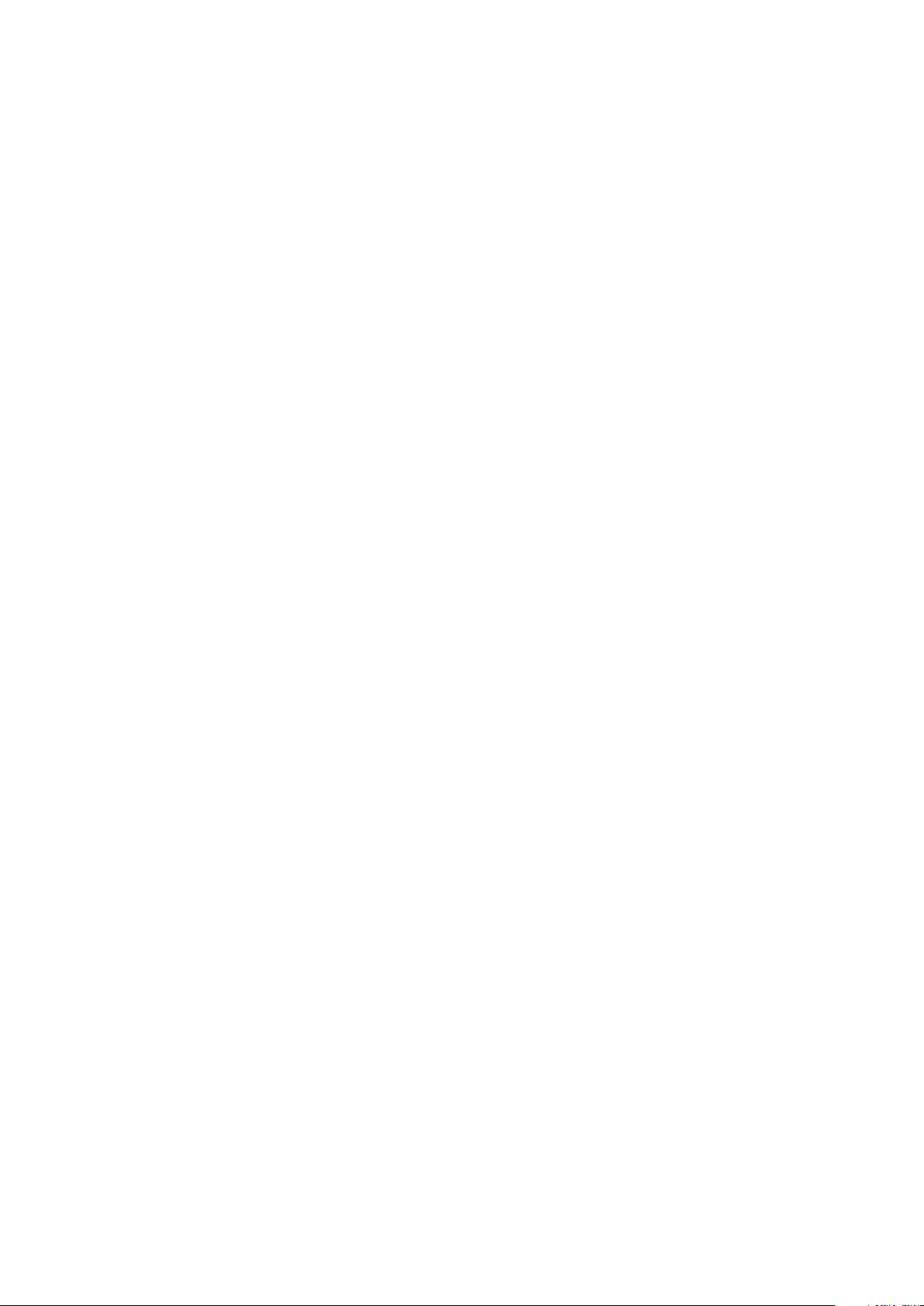
Connectivité réseau
Configuration d'IPP
IPP (Internet Printing Protocol) est un protocole réseau standard qui permet d'imprimer et de gérer
les travaux à distance.
1. Dans les CentreWare Internet Services, cliquez sur Propriétés > Connectivité > Protocoles.
2. Cliquez sur IPP.
3. Pour Protocole, sélectionnez Activer.
4. Entrez les informations supplémentaires requises.
5. Pour Secure IPP Connection with SSL/TLS (Connexion IPP sécurisée par SSL/TLS), sélectionnez
Activer.
6. Cliquez sur Appliquer.
32 Imprimante multifonction Xerox
Guide de l'administrateur système
®
WorkCentre® 4265
Page 33
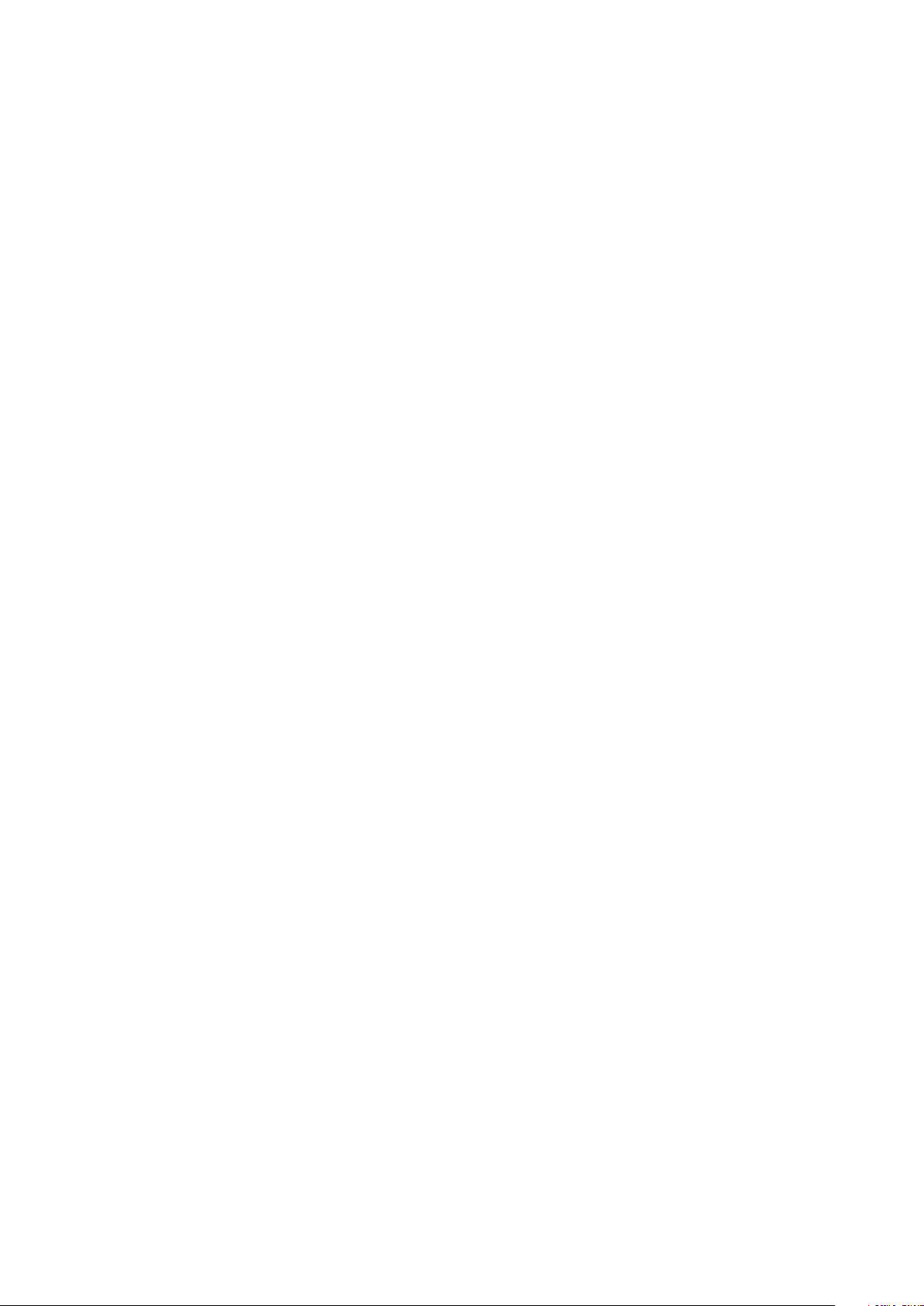
Connectivité réseau
Serveur LDAP
Cette section aborde les points suivants :
• Modifications des informations de serveur LDAP .................................................................................................. 33
• Ajout ou modification d'un serveur LDAP ................................................................................................................. 35
LDAP (Lightweight Directory Access Protocol) est un protocole permettant l'interrogation et la mise à
jour d'un annuaire d'informations LDAP stocké sur un serveur externe. LDAP peut également être
utilisé pour l'authentification et l'autorisation réseau.
La page du serveur LDAP affiche les serveurs LDAP actuellement configurés sur l'imprimante. Vous
pouvez configurer jusqu'à neuf serveurs LDAP sur l'imprimante.
Remarque : Avant de configurer un serveur LDAP, assurez-vous que l'authentification réseau est
activée. Pour plus d'informations, reportez-vous à la section Définition de la méthode de
connexion à la page 51.
Modifications des informations de serveur LDAP
1. Dans les CentreWare Internet Services, cliquez sur Propriétés > Connectivité > Protocoles.
2. Cliquez sur Annuaire LDAP.
3. Sous Serveur LDAP par défaut, cliquez sur Modifier.
4. Pour configurer les informations serveur, procédez comme suit.
a. Tapez un nom convivial. Le nom complet figure en tant que description par défaut du
modèle lorsqu'un utilisateur numérise un travail à partir du panneau de commande.
b. Sélectionnez le nom ou le type d'adresse IP. Les champs se mettent à jour en fonction des
options sélectionnées.
c. Saisissez l'adresse IP LDAP ou le nom d'hôte ainsi que le numéro de port.
d. Entrez l'adresse ou le nom d'hôte de votre serveur de sauvegarde au format correct et
changez le numéro du port par défaut si nécessaire.
5. Pour configurer l'accès LDAP, procédez comme suit.
a. Entrez la racine du répertoire de recherche.
Remarques :
• Il n'est pas nécessaire d'inclure 'DC=Users' dans la racine du répertoire.
• Plus en savoir plus sur le format DN de base, consultez le document RFC 2849 - LDAP Data
Interchange Format (LDIF) Technical Specification, disponible sur le site Web de l'IETF.
b. Pour Références de connexion pour l'accès au serveur LDAP, sélectionnez une option.
• Système indique à l'imprimante d'utiliser des références de connexion spécifiques
lorsqu'elle accède au serveur.
• Utilisateur authentifié : l'imprimante utilise le nom d'utilisateur et le mot de passe
de l'utilisateur authentifié pour accéder au serveur.
Imprimante multifonction Xerox
Guide de l'administrateur système
®
WorkCentre® 4265 33
Page 34
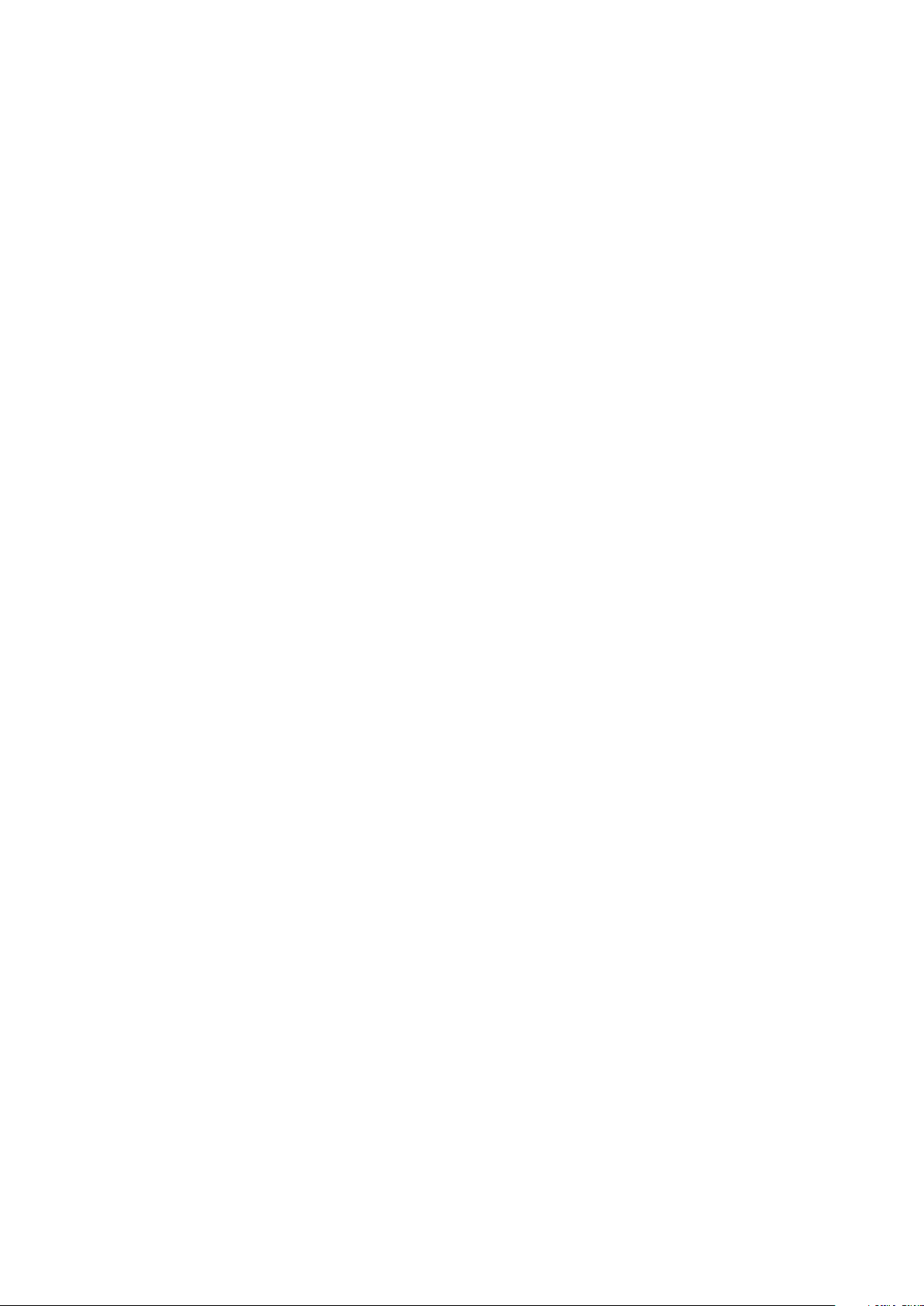
Connectivité réseau
6. Pour configurer l'authentification LDAP (bind), procédez comme suit.
a. Pour spécifier la méthode Bind pour se connecter au serveur d'annuaire, sélectionnez une
option.
• Simple : Cette méthode utilise une combinaison de mots de passe et de noms de
domaine pour l'authentification auprès du serveur d'annuaire.
• Anonyme : Cette méthode ne requiert pas l'authentification pour la connexion au
serveur d'annuaire.
b. Entrez le nom de connexion.
c. Entrez le mot de passe, puis entrez de nouveau le mot de passe afin de le confirmer.
d. Pour enregistrer le nouveau mot de passe, cliquez sur Sélectionner l'enregistrement du
nouveau mot de passe.
e. Pour ajouter un DN de base à l'opération bind, pour Ajouter le DN de base, sélectionnez
Activer.
f. Entrez le répertoire racine de la base de données pour Racine à ajouter.
7. Pour configurer une connexion LDAP sécurisée, pour Secure LDAP via SSL (Sécuriser LDAP via
SSL), sélectionnez Activer.
8. Pour configurer Mappages LDAP, sélectionnez une option pour chaque champ.
9. Pour configurer les critères de recherche, procédez comme suit.
a. Pour Ordre des noms à rechercher, sélectionnez une option.
b. Sous Nombre maximum de résultats, indiquez un nombre compris entre 5 et 100 ; il s'agit
du nombre maximum d'adresses renvoyées qui correspondent aux critères de recherche
définis.
c. Sélectionnez le délai pendant lequel l'imprimante peut effectuer la recherche.
d. Pour activer les références LDAP, sélectionnez Activer.
10. Pour ajouter un domaine de messagerie aux références de connexion, cliquez sur Activer.
11. Sous Nom de domaine, indiquez le nom du domaine de votre serveur.
12. Cliquez sur Enregistrer.
34 Imprimante multifonction Xerox
Guide de l'administrateur système
®
WorkCentre® 4265
Page 35
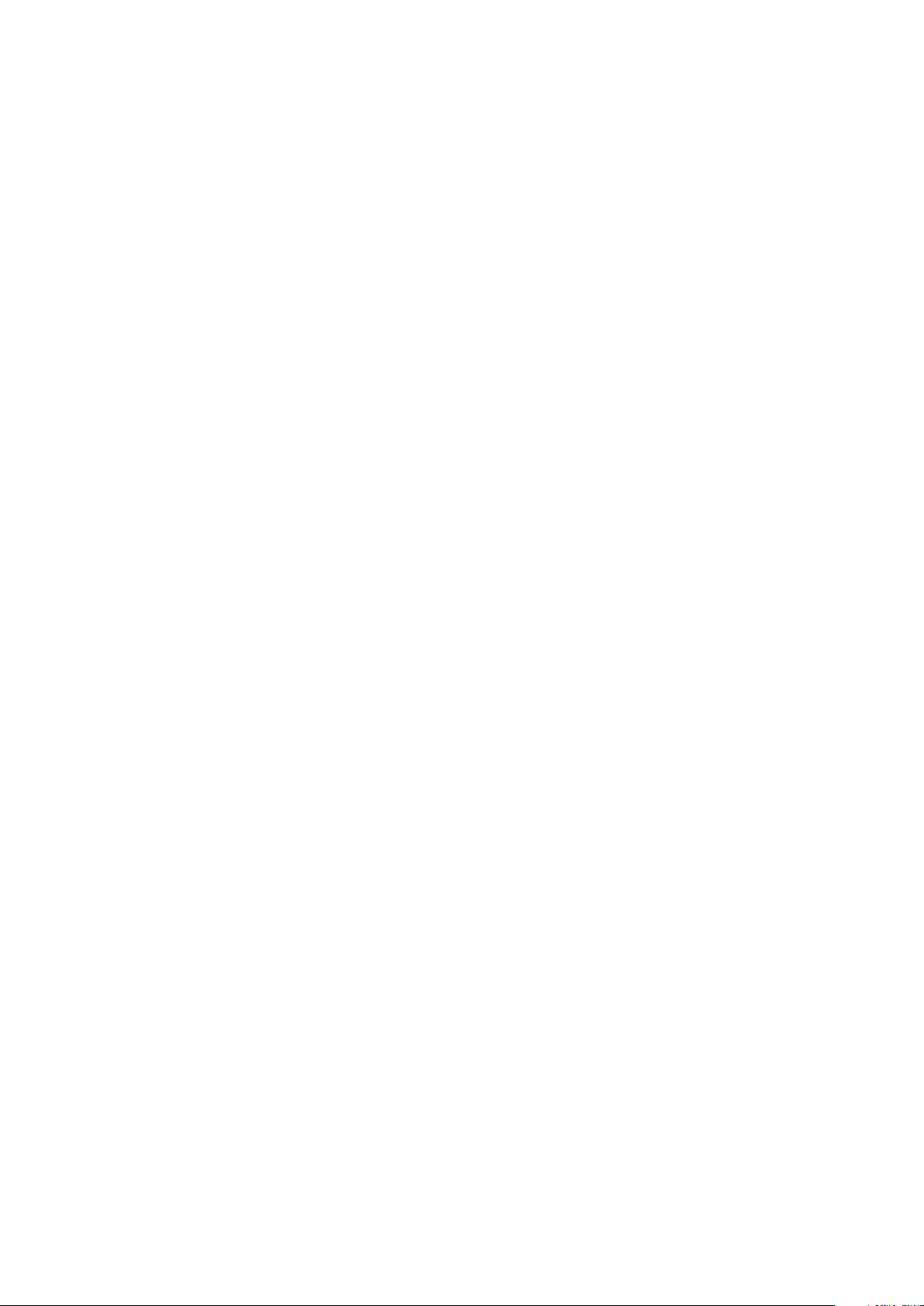
Connectivité réseau
Ajout ou modification d'un serveur LDAP
1. Dans les CentreWare Internet Services, cliquez sur Propriétés > Connectivité > Protocoles.
2. Cliquez sur Annuaire LDAP.
3. Pour modifier les paramètres du serveur LDAP par défaut, pour LDAP (par défaut), cliquez sur
Modifier.
4. Pour configurer un autre serveur LDAP, pour Serveurs LDAP supplémentaires, cliquez sur Ajouter
ou Modifier.
5. Pour configurer les informations serveur, procédez comme suit.
a. Tapez un nom convivial. Le nom complet figure en tant que description par défaut du
modèle lorsqu'un utilisateur numérise un travail à partir du panneau de commande.
b. Sélectionnez le nom ou le type d'adresse IP. Les champs se mettent à jour en fonction des
options sélectionnées.
c. Saisissez l'adresse IP LDAP ou le nom d'hôte ainsi que le numéro de port.
d. Entrez l'adresse ou le nom d'hôte de votre serveur de sauvegarde au format correct et
changez le numéro du port par défaut si nécessaire.
6. Pour configurer l'accès LDAP, procédez comme suit.
a. Entrez la racine du répertoire de recherche.
Remarques :
• Il n'est pas nécessaire d'inclure 'DC=Users' dans la racine du répertoire.
• Plus en savoir plus sur le format DN de base, consultez le document RFC 2849 - LDAP Data
Interchange Format (LDIF) Technical Specification, disponible sur le site Web de l'IETF.
b. Pour Références de connexion pour l'accès au serveur LDAP, sélectionnez une option.
• Système indique à l'imprimante d'utiliser des références de connexion spécifiques
lorsqu'elle accède au serveur.
• Utilisateur authentifié : l'imprimante utilise le nom d'utilisateur et le mot de passe
de l'utilisateur authentifié pour accéder au serveur.
7. Pour configurer l'authentification LDAP (bind), procédez comme suit.
a. Pour spécifier la méthode Bind pour se connecter au serveur d'annuaire, sélectionnez une
option.
• Simple : Cette méthode utilise une combinaison de mots de passe et de noms de
domaine pour l'authentification auprès du serveur d'annuaire.
• Anonyme : Cette méthode ne requiert pas l'authentification pour la connexion au
serveur d'annuaire.
b. Entrez le nom de connexion.
c. Entrez le mot de passe, puis entrez de nouveau le mot de passe afin de le confirmer.
d. Pour enregistrer le nouveau mot de passe, cliquez sur Sélectionner l'enregistrement du
nouveau mot de passe.
e. Pour ajouter un DN de base à l'opération bind, pour Ajouter le DN de base, sélectionnez
Activer.
f. Entrez le répertoire racine de la base de données pour Racine à ajouter.
Imprimante multifonction Xerox
Guide de l'administrateur système
®
WorkCentre® 4265 35
Page 36
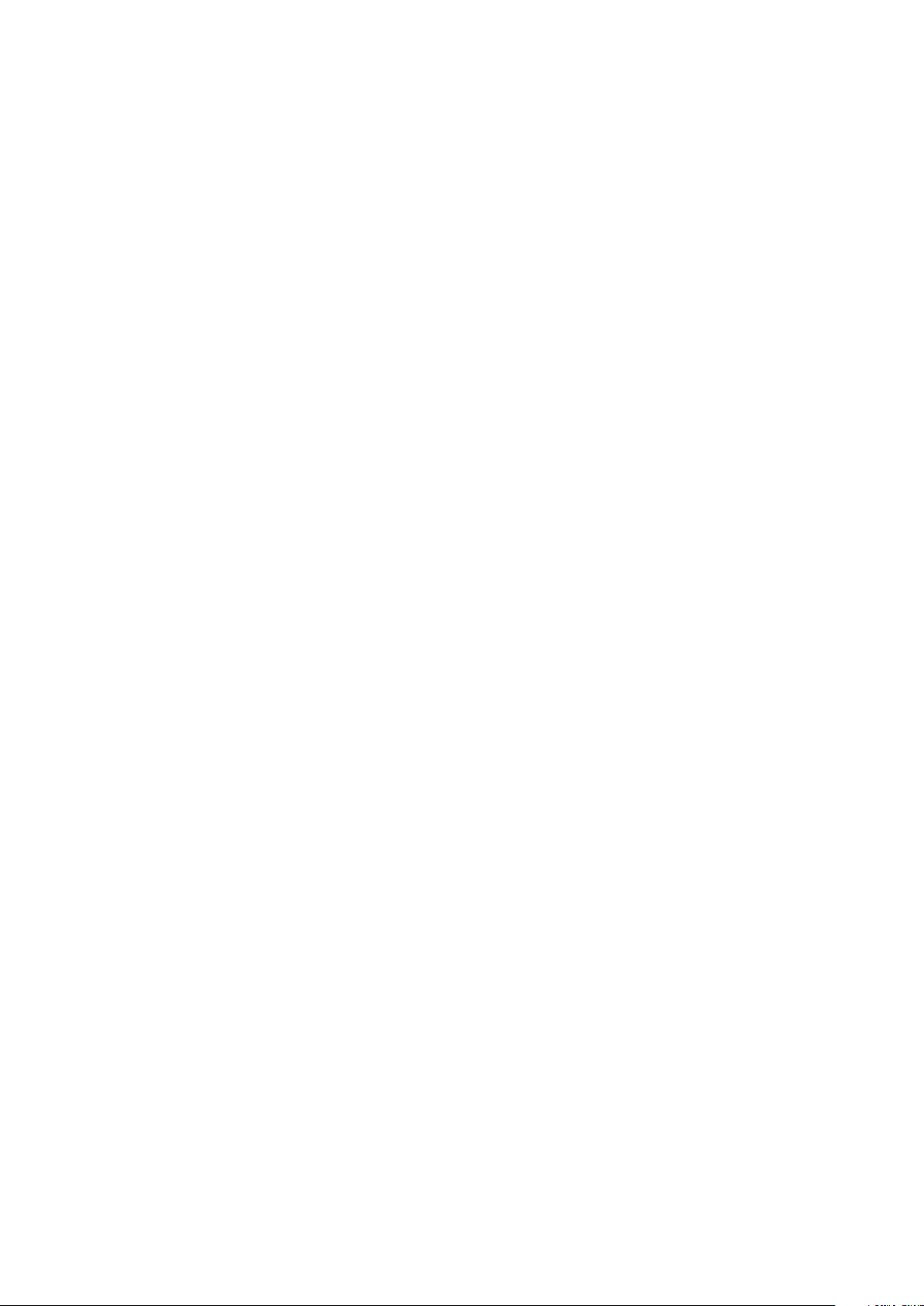
Connectivité réseau
8. Pour configurer une connexion LDAP sécurisée, pour Secure LDAP via SSL (Sécuriser LDAP via
SSL), sélectionnez Activer.
9. Pour configurer Mappages LDAP, sélectionnez une option pour chaque champ.
10. Pour configurer les critères de recherche, procédez comme suit.
a. Pour Ordre des noms à rechercher, sélectionnez une option.
b. Sous Nombre maximum de résultats, indiquez un nombre compris entre 5 et 100 ; il s'agit
du nombre maximum d'adresses renvoyées qui correspondent aux critères de recherche
définis.
c. Sélectionnez le délai pendant lequel l'imprimante peut effectuer la recherche.
d. Pour activer les références LDAP, sélectionnez Activer.
11. Pour ajouter un domaine de messagerie aux références de connexion, cliquez sur Activer.
12. Sous Nom de domaine, indiquez le nom du domaine de votre serveur.
13. Cliquez sur Enregistrer.
36 Imprimante multifonction Xerox
®
Guide de l'administrateur système
WorkCentre® 4265
Page 37
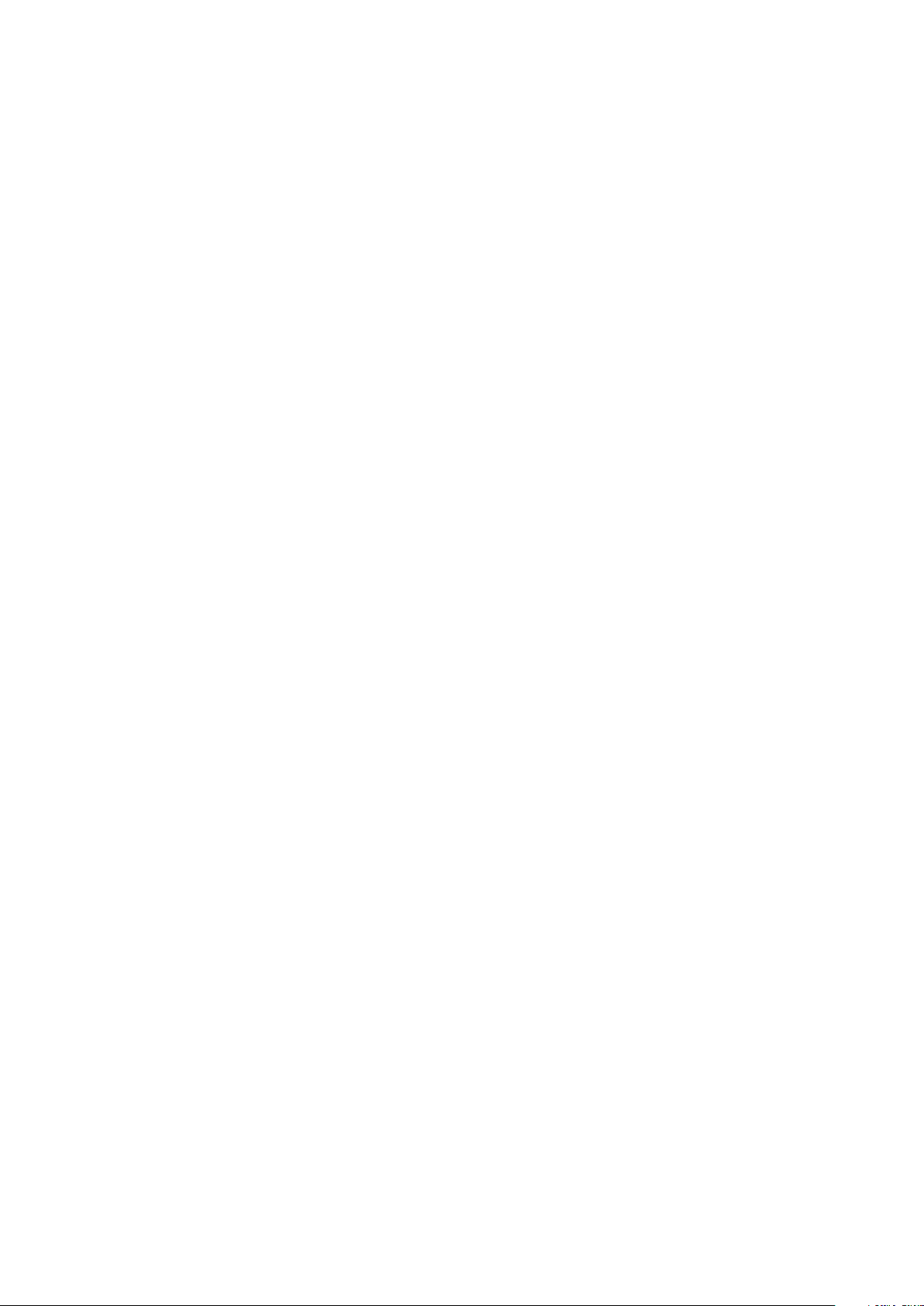
Connectivité réseau
HTTP
HTTP (Hypertext Transfer Protocol) est un protocole standard basé sur l'envoi de requêtes-réponses
entre les clients et les serveurs. Les clients qui envoient des requêtes HTTP sont appelés Agents
utilisateurs (User Agents ou UA). Les serveurs qui répondent à ces requêtes de ressources, telles que
des pages HTML, sont appelés Serveurs d'origine. Il peut exister un nombre quelconque
d'intermédiaires, tels que des tunnels, des proxys ou des passerelles, entre les agents utilisateur et les
serveurs d'origine.
Activation du protocole HTTP depuis le panneau de commande
1. Sur le panneau de commande de l'imprimante, appuyez sur la touche État machine, appuyez
sur l'onglet Outils.
2. Appuyez sur Paramètres réseau > Paramètres avancés.
3. Appuyez sur Paramètres HTTP.
4. Appuyez sur Activer puis sur OK.
Configuration des paramètres HTTP dans les CentreWare Internet Services
1. Dans les CentreWare Internet Services, cliquez sur Propriétés > Connectivité > Protocoles.
2. Cliquez sur HTTP.
3. Pour activer le protocole, pour Protocole, sélectionnez Activé(e).
4. Pour Délai d'inactivité autorisé, entrez le délai pendant lequel l'imprimante attend une réponse
d'un utilisateur connecté avant de mettre fin à la connexion. L'augmentation du délai
d'inactivité autorisé peut entraîner un ralentissement des connexions.
5. Modifiez le numéro de port si nécessaire.
Remarque : Si un certificat numérique machine est configuré, vous pouvez modifier les champs
suivants.
6. Pour Mode de sécurité HTTP, sélectionnez une option de sécurité SSL.
7. Pour permettre les connexions au périphériques via SSL v3 uniquement, sélectionnez Activer
pour Exiger SSL v3.
8. Cliquez sur Appliquer.
Imprimante multifonction Xerox
Guide de l'administrateur système
®
WorkCentre® 4265 37
Page 38
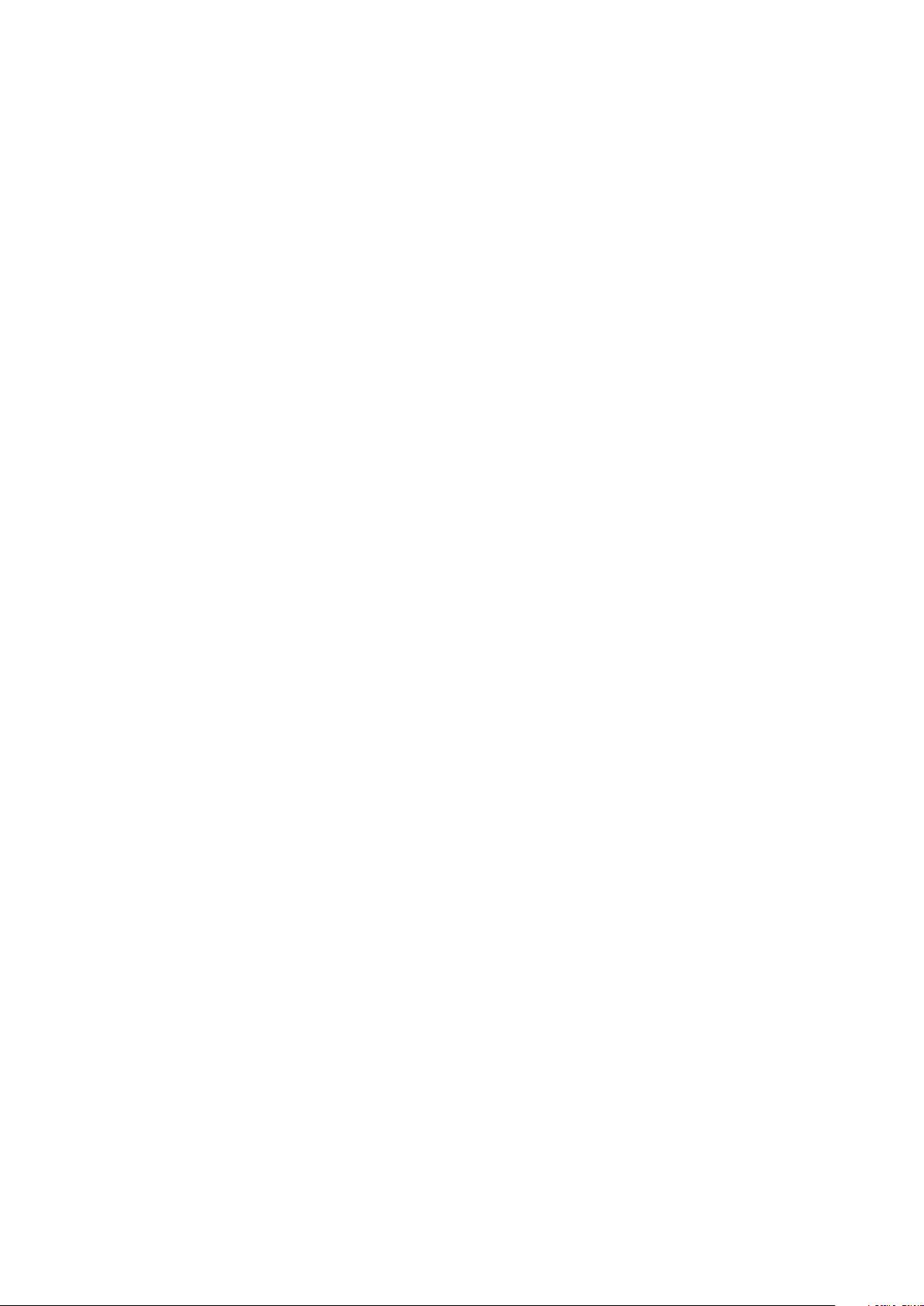
Connectivité réseau
Activation ou désactivation des services Web HTTP
Vous pouvez activer ou désactiver les services Web sur la page Services Web. Cette page recense tous
les services Web disponibles sur l'imprimante et affiche l'état de configuration de chaque service.
Pour activer ou désactiver les services Web :
1. Dans les CentreWare Internet Services, cliquez sur Propriétés > Services.
2. Cliquez sur Services Web.
3. Activez ou désactivez les services individuels de votre choix en cliquant sur leur case à cocher
respective. Cliquez sur Activer tout ou Tout désactiver pour activer ou désactiver tous les
services simultanément.
4. S'il est nécessaire de définir des paramètres supplémentaires pour un service sélectionné, la
colonne d'état indique la mise à jour requise et un bouton Paramètres s'affiche. Cliquez sur
Paramètres pour configurer le service.
5. Cliquez sur Appliquer pour enregistrer les nouveaux paramètres ou Annuler pour ignorer les
modifications.
Pour plus d'informations sur les Services Web et Extensible Interface Platform
documentation fournie avec le kit de développement logiciel (SDK) Xerox Extensible Interface
Platform
Extensible Interface Platform
®
. Le SDK Xerox Extensible Interface Platform® est disponible sur le site Web Xerox
®
http://www.office.xerox.com/eip/enus.html.
®
de Xerox, consultez la
38 Imprimante multifonction Xerox
Guide de l'administrateur système
®
WorkCentre® 4265
Page 39

Connectivité réseau
Serveur proxy
Un serveur proxy agit en tant qu'intermédiaire entre les clients qui recherchent des services et les
serveurs qui proposent ces services. Le serveur proxy filtre les requêtes des clients. Si ces requêtes sont
conformes aux règles de filtrage du serveur proxy, elles sont acceptées et la connexion est autorisée.
Un serveur proxy répond à deux objectifs principaux :
• il permet de préserver l'anonymat des périphériques qui se trouvent derrière lui, à des fins de
sécurité ;
• il permet la mise en cache du contenu de ressources, telles que les pages Web d'un serveur Web,
afin d'améliorer le temps d'accès à ces ressources.
Configuration du serveur proxy
1. Dans les CentreWare Internet Services, cliquez sur Propriétés > Connectivité > Protocoles.
2. Cliquez sur Serveur proxy.
3. Pour configurer l'imprimante pour qu'elle détecte automatiquement les paramètres de proxy,
pour Détection auto paramètres proxy, sélectionnez Activé(e).
Remarque : Si Détection auto paramètres proxy est activé, vous ne pouvez pas modifier les
champs pour Serveur proxy HTTP, Nom ou adresse IP et Port et adresse IPV4.
4. Pour Serveur proxy HTTP, sélectionnez Activé(e).
5. Sélectionnez le nom ou le type d'adresse IP.
6. Saisissez l'adresse au format correct, ainsi que le numéro de port.
7. Si le serveur proxy exige une authentification, en regard de Authentification, sélectionnez
Activé(e).
8. Si l'authentification est activée, en regard de Nom de connexion, entrez le nom de connexion du
serveur proxy.
9. Entrez le mot de passe, puis entrez de nouveau le mot de passe afin de le confirmer.
10. Pour enregistrer le nouveau mot de passe, cliquez sur Sélectionner l'enregistrement du
nouveau mot de passe.
11. Pour ajouter une liste d'exceptions de proxy, tapez l'URL pour Liste des exceptions.
12. Pour utiliser le script des paramètres de proxy par défaut configuré, tapez l'URL pour Utiliser
script de configuration automatique.
13. Cliquez sur Appliquer.
Imprimante multifonction Xerox
Guide de l'administrateur système
®
WorkCentre® 4265 39
Page 40
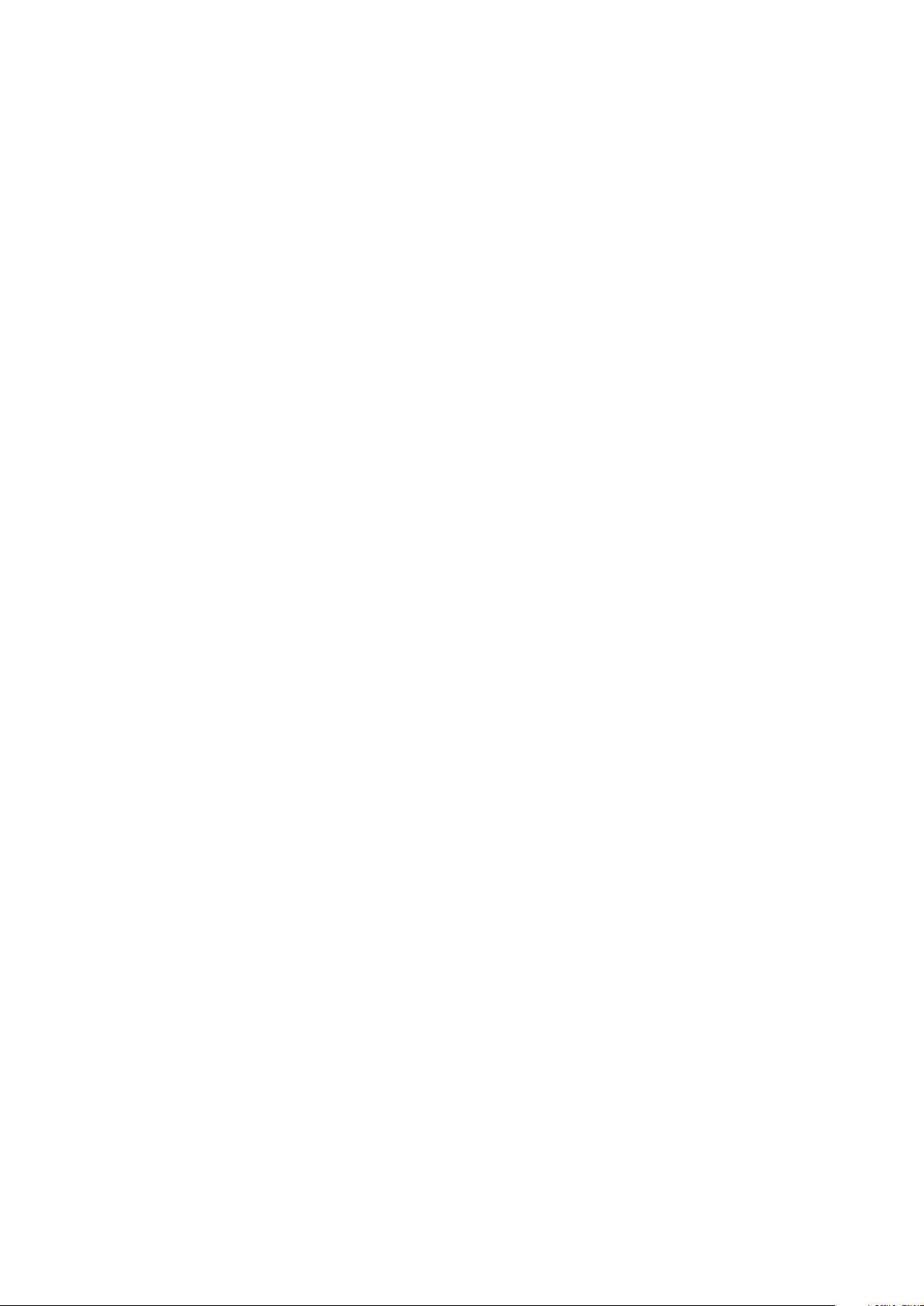
Connectivité réseau
WSD
WSD (Web Services for Devices) est une technologie Microsoft qui fournit une méthode standard
pour la détection et l'utilisation de périphériques connectés à un réseau. Sa prise en charge est
assurée dans les systèmes d'exploitation Windows Vista, Windows Server 2008 et plus récents. WSD
est l'un des divers protocoles de communication pris en charge.
Activation de WSD
1. Dans les CentreWare Internet Services, cliquez sur Propriétés > Connectivité > Protocoles.
2. Cliquez sur WSD.
3. Pour Protocole, sélectionnez Activer.
4. Cliquez sur Appliquer.
40 Imprimante multifonction Xerox
Guide de l'administrateur système
®
WorkCentre® 4265
Page 41

Connectivité réseau
Configuration d'AirPrint
Utilisez AirPrint pour imprimer directement à partir d'un périphérique à connexion filaire ou sans fil
sans passer par un pilote d'imprimante. AirPrint est une fonction logicielle qui permet l'impression
sans pilote depuis des appareils mobiles Apple iOS et des périphériques Mac OS. Les imprimantes
avec fonction AirPrint permettent d'imprimer directement depuis un Mac ou depuis un iPhone, iPad
ou iPod touch.
Si vous indiquez la latitude et la longitude de l'imprimante, utilisez la forme décimale. Pour latitude,
saisissez une valeur de coordonnée entre -90 et 90. Pour longitude, saisissez une valeur de
coordonnée entre -180 et 180. par exemple, 45,325026. -122,766831.
Remarques :
• AirPrint est activé par défaut lorsque HTTP, IPP et Bonjour (mDNS) sont activés. Si vous
désactivez HTTP, IPP ou Bonjour, AirPrint est désactivé.
• Toutes les applications iOS ne prennent pas en charge l'impression AirPrint.
• Les périphériques sans fil doivent appartenir au même réseau sans fil que l'imprimante.
L'administrateur système peut connecter l'imprimante via son interface réseau filaire.
• Le périphérique qui envoie le travail AirPrint doit se trouver sur le même sous-réseau que
l'imprimante. Pour permettre aux périphériques d'imprimer depuis des sous-réseaux
différents, configurez votre réseau pour qu'il transmette le trafic DNS multidiffusion aux
sous-réseaux.
• Les imprimantes compatibles avec AirPrint peuvent être utilisées avec iPad (tous les
modèles), iPhone (3GS ou ultérieur) et iPod touch (3e génération ou ultérieure) exécutant la
dernière version de iOS.
• La version du périphérique Mac OS doit être Mac OS 10.7 ou ultérieure.
Pour configurer AirPrint :
1. Dans les CentreWare Internet Services, cliquez sur Propriétés > Connectivité > Protocoles.
2. Cliquez sur AirPrint.
3. Configurez HTTP, IPP et l'enregistrement DNS multidiffusion selon les besoins.
4. Pour activer les mises à jour du logiciel, cliquez sur Détails pour Mise à jour du logiciel.
5. Pour créer un certificat, cliquez sur Détails pour Certificat numérique machine.
6. Pour Protocole, sélectionnez Activé.
7. Pour modifier le nom et l'emplacement de votre imprimante tels qu'ils apparaissent sur la liste
des imprimantes AirPrint située sur les périphériques connectés, cliquez sur Modifieren regard du
nom du périphérique.
8. Cliquez sur Appliquer.
Imprimante multifonction Xerox
Guide de l'administrateur système
®
WorkCentre® 4265 41
Page 42

Connectivité réseau
Configuration SNTP
Le protocole SNTP (Simple Network Time Protocol) permet de synchroniser l'horloge interne des
ordinateurs au moyen d'une connexion réseau.
1. Dans les CentreWare Internet Services, cliquez sur Propriétés > Connectivité > Protocoles.
2. Cliquez sur SNTP.
3. Pour Nom ou Adresse IP, sélectionnez une option.
4. Tapez l'adresse IP au format approprié.
5. Pour Activer diffusion SNTP, sélectionnez la case.
6. Cliquez sur Appliquer.
42 Imprimante multifonction Xerox
Guide de l'administrateur système
®
WorkCentre® 4265
Page 43

Connectivité réseau
Connectivité réseau sans fil
Un réseau LAN (Local Area Network) sans fil (WLAN) permet de connecter deux périphériques ou plus
sur un LAN sans connexion physique. L'imprimante peut être connectée à un LAN sans fil si un
routeur sans fil ou un point d'accès sans fil est disponible. Avant de connecter l'imprimante à un
réseau sans fil, le routeur sans fil doit être paramétré avec un SSID (Service Set Identifier), une
phrase secrète et des protocoles de sécurité.
Remarques :
• Le réseau sans fil n'est disponible que sur les imprimantes équipées de l'adaptateur réseau
sans fil en option.
• Avant de vous connecter au réseau sans fil, vérifiez que le câble Ethernet n'est pas branché
sur l'imprimante.
Imprimante multifonction Xerox
Guide de l'administrateur système
®
WorkCentre® 4265 43
Page 44

Connectivité réseau
Connexion à un réseau sans fil à l'aide de l'assistant installation sans fil
Avant de commencer, vérifiez que vous disposez du SSID (Service Set Identifier) du réseau sans fil, du
type de chiffrement et de la phrase secrète. Pour plus d'informations, reportez-vous à Connexion
manuelle à un réseau sans fil à la page 45.
1. Branchez l'adaptateur réseau sans fil dans le port USB situé sur le côté gauche de l'imprimante
puis déconnectez le câble Ethernet.
2. Sur le panneau de commande de l'imprimante, appuyez sur la touche État machine.
3. Appuyez sur Outils > Paramètres réseau > Connectivité réseau > Sans fil.
Remarque : Pour accéder à cette fonction sur le panneau de commande, vous devez vous
connecter en tant qu'administrateur.
4. Pour vous connecter à un réseau, appuyez sur Choisir un autre réseau.
5. Sélectionnez un réseau sur la liste des réseaux disponibles.
6. Appuyez sur Continuer.
7. Appuyez sur Connexion réseau.
8. Pour accéder au réseau, entrez le code d'accès du réseau sélectionné et appuyez sur Suivant.
9. Sur l'écran de confirmation réseau, prenez note de l'adresse IP, puis appuyez sur Terminé.
Remarque : Redémarrez l'imprimante pour que les nouveaux réglages soient appliqués.
44 Imprimante multifonction Xerox
Guide de l'administrateur système
®
WorkCentre® 4265
Page 45

Connectivité réseau
Connexion manuelle à un réseau sans fil
Si le réseau sans fil auquel vous souhaitez connecter l'imprimante ne comporte pas de routeur
conforme à la norme WPS, installez et configurez l'imprimante manuellement. Avant de commencer,
vous devez récupérer les informations de réglage et de configuration, telles que le nom et la phrase
secrète, sur le routeur. Après avoir obtenu les informations réseau, vous pouvez configurer
l'imprimante à partir du panneau de commande ou des CentreWare Internet Services. Pour une
connexion manuelle simplifiée, utilise les CentreWare Internet Services.
Avant de commencer :
• Le routeur sans fil doit être connecté et configuré correctement pour le réseau avant d'installer
l'imprimante. Pour de plus amples détails, consultez la documentation du routeur.
• Suivez les instructions fournies avec votre routeur sans fil ou votre point d'accès pour enregistrer
les informations suivantes :
− Nom (SSID)
− Options de sécurité (Type de chiffrement)
− Phrase secrète
Remarque : Le nom du réseau et la phrase secrète sont sensibles à la casse.
Configuration de l'imprimante pour Wireless LAN WPA-Enterprise
1. Dans les CentreWare Internet Services, cliquez sur Propriétés > Connectivité > Protocoles.
2. Cliquez sur Configuration sans fil.
3. Cliquez sur Modifier réglages.
4. Sous Nom réseau (SSID), sélectionnez une option.
5. Pour actualiser la liste des réseaux disponibles, cliquez sur Actualiser.
6. Pour Type de sécurité, sélectionnez WPA/WPA2-Enterprise.
7. Pour Authentification 802.1x, sélectionnez un protocole d'authentification.
− Si vous sélectionnez EAP-TTLS, sélectionnez un protocole d'authentification, puis entrez un
nom d'identité, un nom d'utilisateur et un mot de passe utillisateur.
− Si vous sélectionnez PEAP, entrez un nom d'utilisateur et un mot de passe.
8. Pour la configuration du certificat racine, téléchargez un certificat racine.
9. Pour la configuration du certificat client, téléchargez un certificat client, puis entrez le mot de
passe de la clé privée.
10. Pour Acquisition de l'adresse, sélectionnez une option de protocole.
11. Cliquez sur Appliquer.
Imprimante multifonction Xerox
Guide de l'administrateur système
®
WorkCentre® 4265 45
Page 46

Connectivité réseau
Configuration de l'imprimante pour Open System
1. Dans les CentreWare Internet Services, cliquez sur Propriétés > Connectivité > Protocoles.
2. Cliquez sur Configuration sans fil.
3. Cliquez sur Modifier réglages.
4. Sous Nom réseau (SSID), sélectionnez une option.
5. Pour actualiser la liste des réseaux disponibles, cliquez sur Actualiser.
6. Pour Type de sécurité, sélectionnez Open System (système ouvert).
7. Pour Type de chiffrement, sélectionnez une option.
8. Pour Clé de sécurité ou phrase de passe, entrez la phrase de passe.
9. Pour Acquisition de l'adresse, sélectionnez une option de protocole.
10. Cliquez sur Appliquer.
Configuration d'une imprimante avec clé partagée ou WPA/WPA2-Personal
1. Cliquez sur Configuration sans fil.
2. Cliquez sur Modifier réglages.
3. Sous Nom réseau (SSID), sélectionnez une option.
4. Pour actualiser la liste des réseaux disponibles, cliquez sur Actualiser.
5. Pour Type de sécurité, sélectionnez Clé partagée ou WPA/WPA2-Personal.
6. Pour Type de chiffrement, sélectionnez une option.
7. Pour Clé de sécurité ou phrase de passe, entrez la phrase de passe.
8. Pour Acquisition de l'adresse, sélectionnez une option de protocole.
9. Cliquez sur Appliquer.
46 Imprimante multifonction Xerox
Guide de l'administrateur système
®
WorkCentre® 4265
Page 47

Connectivité réseau
Configuration de Wi-Fi Direct
Vous pouvez connecter votre imprimante depuis un périphérique mobile Wi-Fi, tel qu'une tablette, un
ordinateur ou un smartphone, à l'aide de Wi-Fi Direct.
Remarque : Wi-Fi Direct est désactivé par défaut.
Pour configurer Wi-Fi Direct :
1. Dans les CentreWare Internet Services, cliquez sur Propriétés > Connectivité > Protocoles.
2. Cliquez sur Wi-Fi Direct.
3. Pour Wi-Fi Direct, sélectionnez Activé.
4. Pour Nom du périphérique, entrez le nom qui apparaîtra dans la liste des périphériques et des
réseaux sans fil disponibles.
5. Pour Adresse IP, utilisez la valeur par défaut ou entrez une nouvelle adresse IP.
6. Pour définir l'imprimante comme propriétaire d'un groupe Wi-Fi Direct, similaire à un point
d'accès sans fil, sélectionnez Activer.
7. Entrez une clé de réseau ou utilisez la valeur par défaut.
8. Pour masquer la clé de réseau, sélectionnez la case.
9. Cliquez sur Appliquer.
Imprimante multifonction Xerox
Guide de l'administrateur système
®
WorkCentre® 4265 47
Page 48
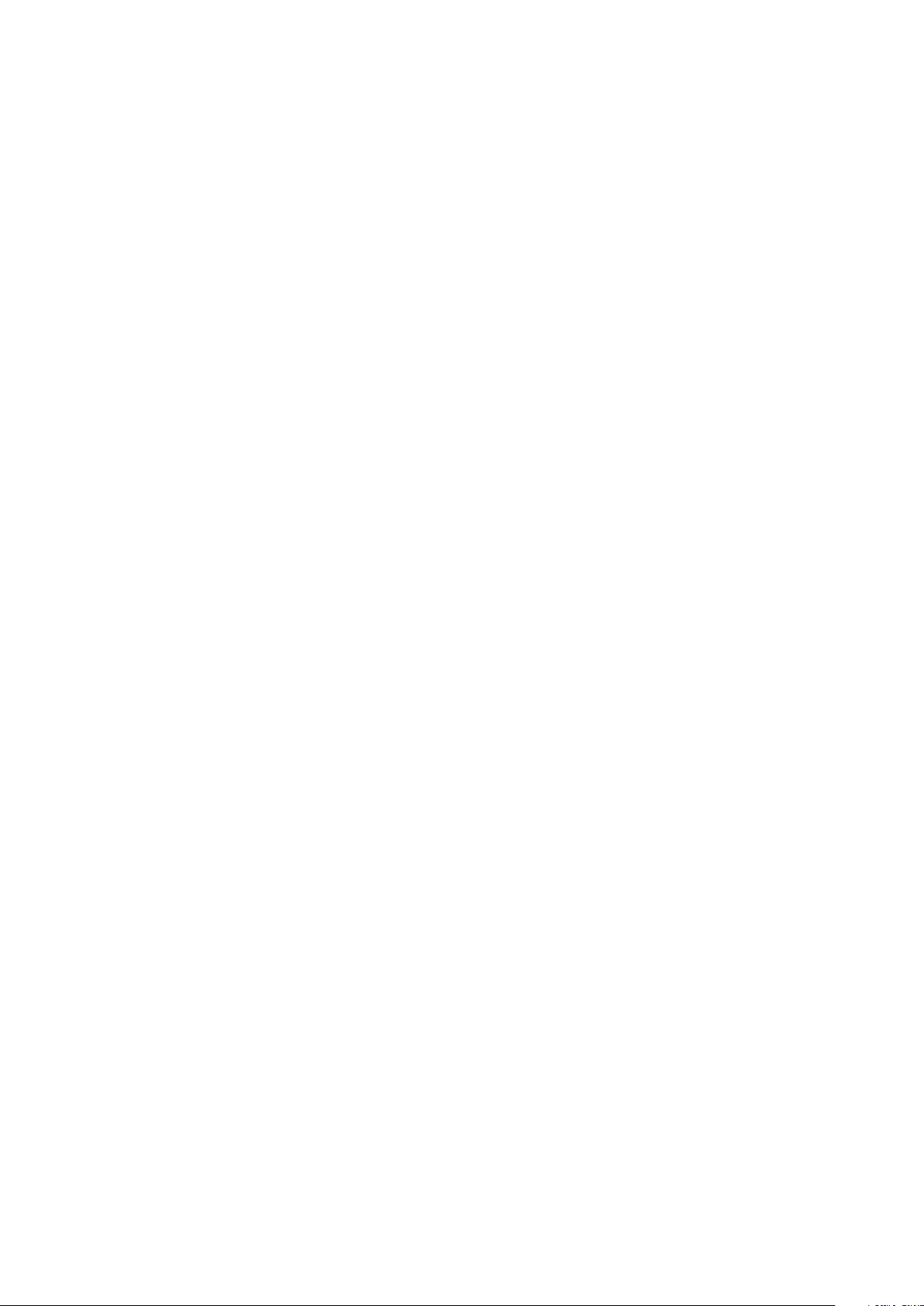
Page 49
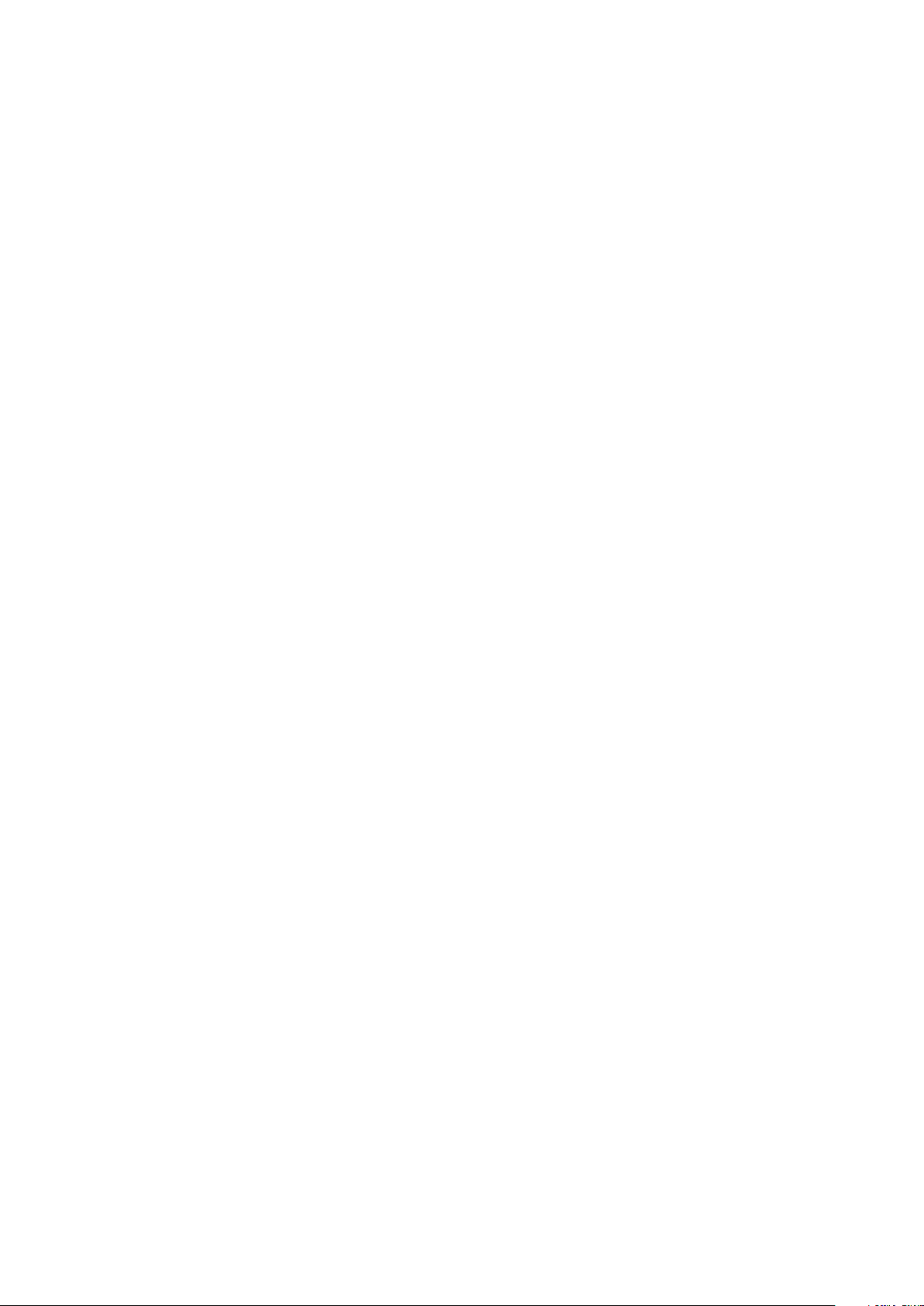
4
Sécurité
Ce chapitre contient les sections suivantes :
• Configuration des droits d'accès ................................................................................................................................... 50
• Configuration des paramètres d'authentification ................................................................................................ 52
• Cliquez sur Autorisations de l'utilisateur .................................................................................................................... 59
• Activation de la Comptabilité standard Xerox
• Configuration de l'écran de confirmation de déconnexion .............................................................................. 61
• HTTP sécurisé (SSL) ............................................................................................................................................................. 62
• FIPS 140-2 ............................................................................................................................................................................... 63
• Filtrage IP ................................................................................................................................................................................ 65
• Gestion de la liste de contrôle ........................................................................................................................................ 66
• IPsec .......................................................................................................................................................................................... 67
• 802.1x ....................................................................................................................................................................................... 68
• Temporisation du système ............................................................................................................................................... 70
• Nettoyage des données image ...................................................................................................................................... 71
• Sécurité du port USB ........................................................................................................................................................... 73
• Affichage ou masquage des paramètres réseau .................................................................................................... 74
• Certificats de sécurité ......................................................................................................................................................... 75
®
...................................................................................................... 60
Voir également :
www.xerox.com/security
®
Imprimante multifonction Xerox
Guide de l'administrateur système
WorkCentre® 4265 49
Page 50
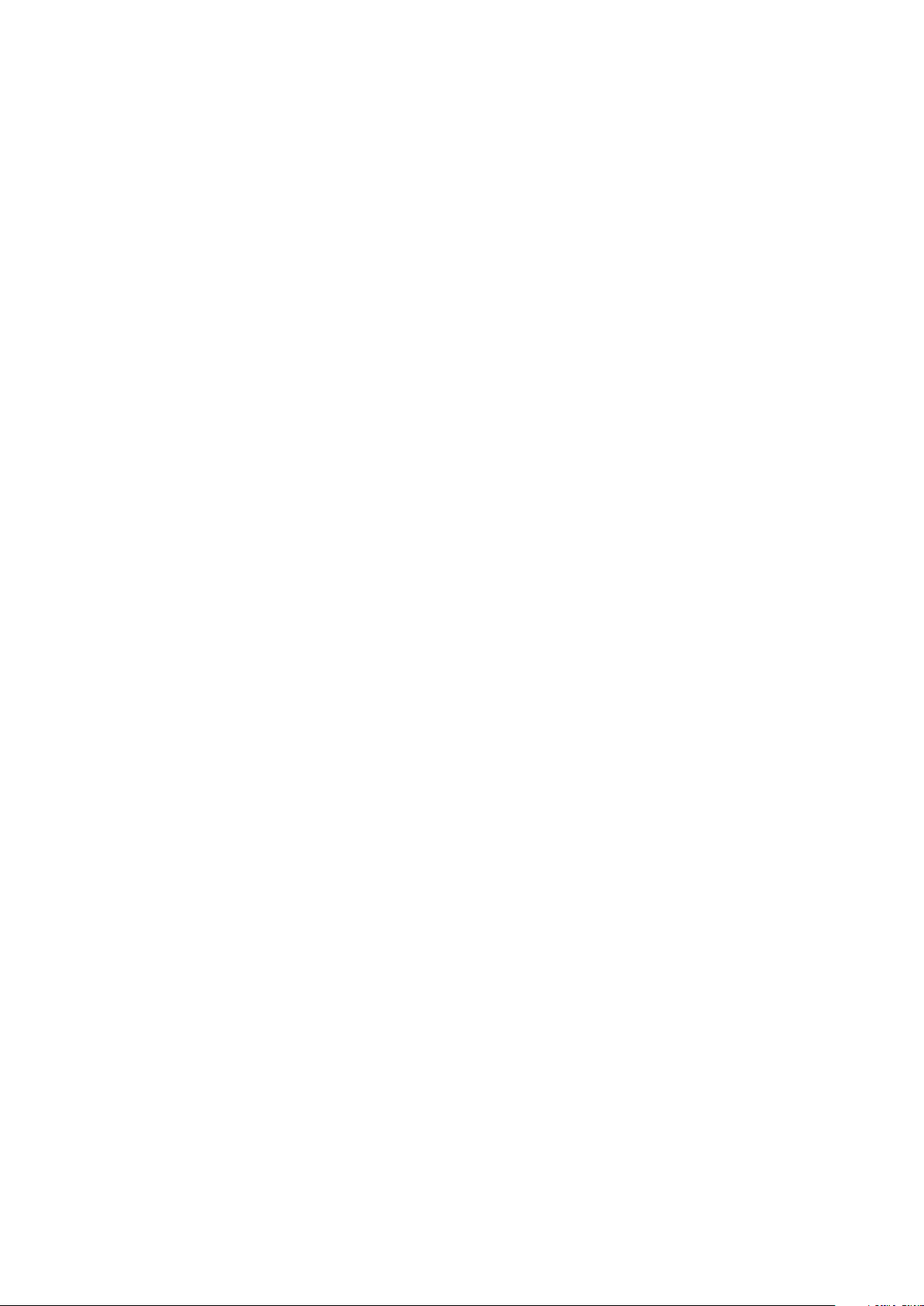
Sécurité
Configuration des droits d'accès
Vous pouvez contrôler l'accès aux services et aux fonctions au travers des fonctions
d'authentification et d'autorisation. La fonction de personnalisation permet à l'imprimante
d'extraire les informations utilisateur afin de personnaliser des fonctions.
Authentification
L'authentification est le processus consistant à confirmer votre identité. Lorsque l'administrateur
système active l'authentification, l'imprimante compare les informations que vous fournissez avec
celles issues d'une autre source (annuaire LDAP, par exemple). Ces informations peuvent être un nom
d'utilisateur et un mot de passe, ou les informations mémorisées sur une carte magnétique, ou carte
d'accès ou à puces. Si les informations sont valides, vous êtes considéré comme utilisateur
authentifié.
Il existe plusieurs méthodes d'authentification d'un utilisateur :
• User Name / Password - Validate on the Device (Nom d'utilisateur / Mot de passe - Valider
sur le périphérique) : permet une authentification locale. Les utilisateurs doivent prouver leur
identité en tapant un nom d'utilisateur et un mot de passe sur le panneau de commande ou
dans les CentreWare Internet Services. L'imprimante compare les références de l'utilisateur avec
les informations mémorisées dans la base de données d'utilisateurs. Utilisez cette méthode
d'authentification lorsque le nombre d'utilisateurs est limité ou que vous n'avez pas accès à un
serveur d'authentification.
• User Name / Password - Validate on the Device (Nom d'utilisateur / Mot de passe - Valider
sur le réseau) : permet une authentification réseau. Les utilisateurs doivent prouver leur identité
en tapant un nom d'utilisateur et un mot de passe sur le panneau de commande ou dans les
CentreWare Internet Services. L'imprimante compare les références utilisateur avec les
informations stockées sur le serveur d'authentification.
Remarque : L'imprimante peut faire appel à l'un des types de serveur d'authentification
suivants : Kerberos (Solaris ou Windows), NDS, SMB (Windows 2000/2003) ou LDAP.
• Authentification d'appoint : permet l'authentification par un lecteur de carte d'accès. Les
utilisateurs se servent d'une carte d'identification préprogrammée pour s'authentifier sur le
panneau de commande. L'utilisation de cette méthode suppose l'acquisition et l'installation
d'un lecteur de carte USB et d'un serveur d'authentification prenant en charge l'API
®
d'authentification d'appoint Xerox
.
• Xerox Secure Access Unified ID System : permet l'authentification par Xerox Secure Access
Unified ID System. Les utilisateurs présentent une carte d'identification préprogrammée à un
lecteur de cartes pour s'authentifier sur le panneau de commande. L'imprimante compare les
®
références utilisateur avec les informations stockées sur le serveur Xerox
Secure Access.
L'utilisation de cette méthode suppose l'acquisition et l'installation de Xerox Secure Access
Unified ID System.
• Cartes à puces : permet l'authentification par un lecteur de cartes à puces. Les utilisateurs
insèrent une carte d'identification préprogrammée dans un lecteur de cartes pour s'authentifier
sur le panneau de commande. L'utilisation de cette méthode suppose l'acquisition et
l'installation d'un lecteur de carte à puces.
50 Imprimante multifonction Xerox
Guide de l'administrateur système
®
WorkCentre® 4265
Page 51
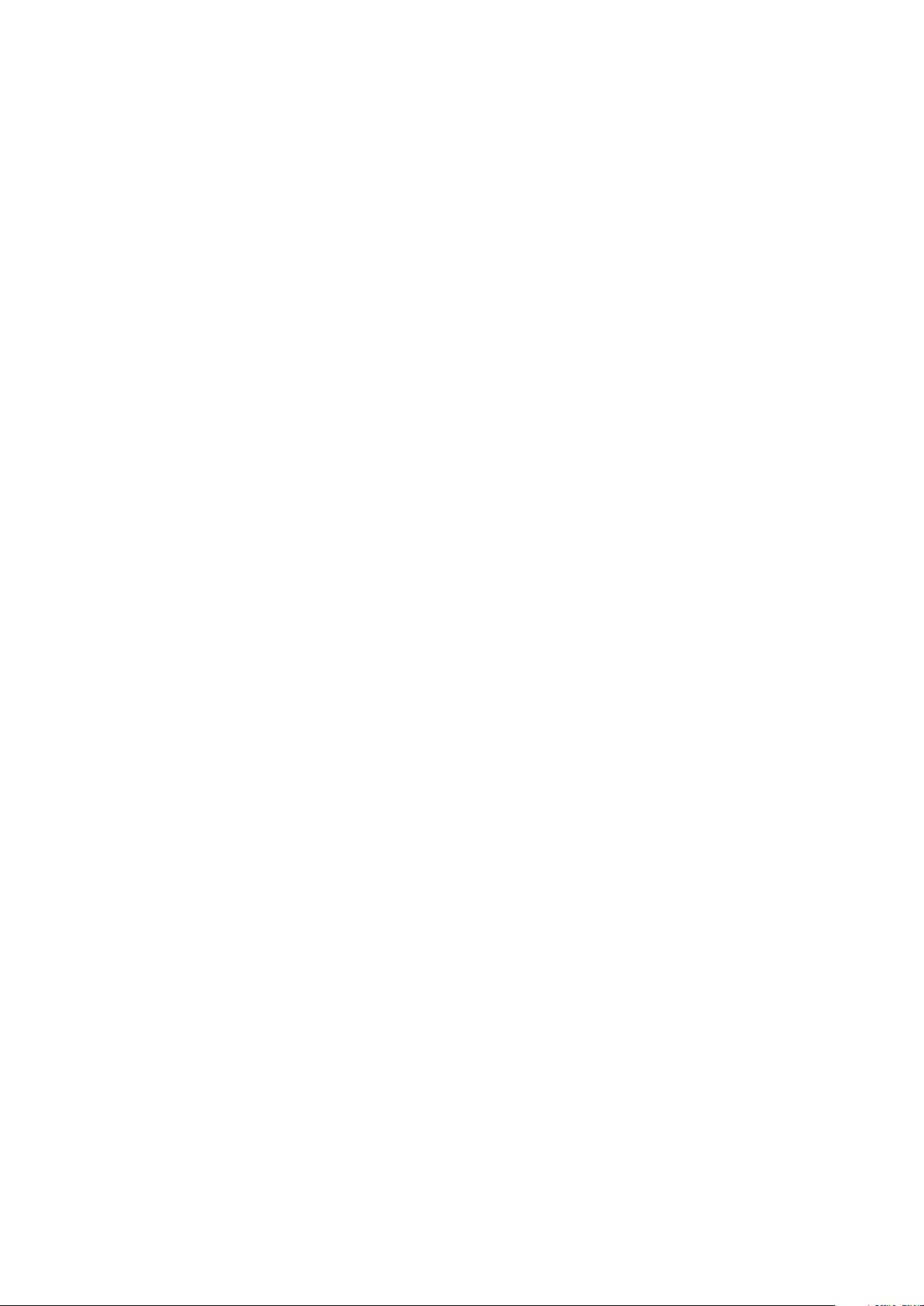
Définition de la méthode de connexion
1. Dans les CentreWare Internet Services, cliquez sur Propriétés >
Connexion/Autorisations/Comptabilité.
2. Cliquez sur Méthodes de connexion.
3. Pour définir la méthode d'authentification permettant de se connecter sur le panneau de
commande, sélectionnez une option.
− Code d'accès : les utilisateurs doivent entrer un code d'accès pour déverrouiller le panneau
de commande.
− Localement : les informations de connexion de l'utilisateur sont mémorisées sur
l'imprimante, dans la base de données d'informations utilisateur.
− Sur le réseau : les informations de connexion utilisateur sont mémorisées en externe, dans
une base de données en réseau (annuaire LDAP, par exemple).
− Simplifiée : lorsque Authentification simplifiée est activée, les utilisateurs font glisser une
carte d'identification préprogrammée dans un lecteur de carte d'accès pour s'authentifier
sur le panneau de commande. L'utilisation de cette méthode requiert l'utilisation d'un
lecteur de carte USB et d'un serveur d'authentification prenant en charge l'API
d'authentification simplifiée Xerox
− Carte à puce : avec cette méthode d'authentification, les utilisateurs doivent se servir d'une
carte d'identification préprogrammée pour s'authentifier sur le panneau de commande.
Cette méthode nécessite un lecteur de carte à puce.
4. Si vous avez sélectionné Authentification simplifiée ou Carte à puce comme méthode
d'authentification, vous pouvez également autoriser les utilisateurs à se connecter sur le
panneau de commande. Pour la méthode interface utilisateur Alternate Touch, sélectionnez
L'utilisateur peut se connecter au périphérique si la carte n'est pas disponible. Cette option
est utile si un utilisateur perd sa carte à puce mais a besoin d'accéder à l'imprimante.
5. Si vous sélectionnez Code d'accès, cliquez sur Appliquer.
®
.
Sécurité
Imprimante multifonction Xerox
Guide de l'administrateur système
®
WorkCentre® 4265 51
Page 52
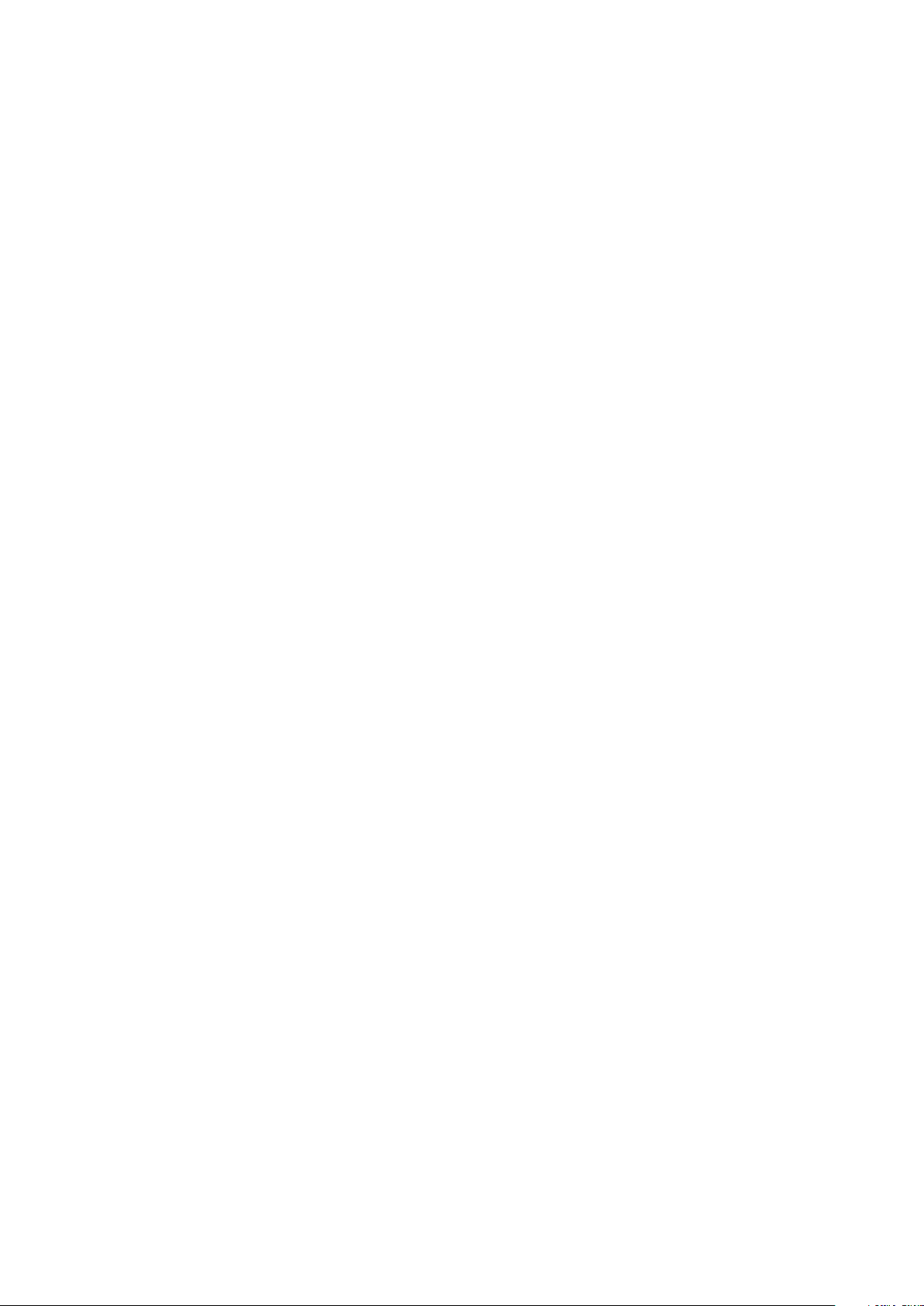
Sécurité
Configuration des paramètres d'authentification
Configuration des paramètres d'authentification locale
Lorsque vous activez l'authentification locale, les utilisateurs doivent prouver leur identité en tapant
un nom d'utilisateur et un mot de passe sur le panneau de commande ou dans les CentreWare
Internet Services. L'imprimante compare les références de l'utilisateur avec les informations
mémorisées dans la base de données d'utilisateurs. Utilisez cette méthode d'authentification lorsque
le nombre d'utilisateurs est limité ou que vous n'avez pas accès à un serveur d'authentification.
Pour configurer les droits d'accès à l'aide de l'authentificaton locale :
1. Dans les CentreWare Internet Services, cliquez sur Propriétés >
Connexion/Autorisations/Comptabilité.
2. Cliquez sur Méthodes de connexion.
3. Pour mémoriser les informations de connexion utilisateur sur l'imprimante dans la base de
données d'informations utilisateur, sélectionnez Authentification locale.
4. Pour récupérer les informations de profils depuis LDAP, sélectionnez Récupérer informations
profils pour utilisateur authentifié depuis LDAP.
5. Pour configurer la base de données utilisateur du périphérique, cliquez sur l'icône de crayon.
6. Pour configurer le serveur LDAP, cliquez sur l'icône de crayon.
7. Pour configurer l'écran de confirmation de déconnexion, sélectionnez une option.
Base de données d'utilisateurs
La base de données d'utilisateurs stocke les références de connexion des utilisateurs. L'imprimante
utilise ces informations à des fins d'authentification et d'autorisation locales, et pour la
comptabilisation standard Xerox
les références de connexion fournies par l'utilisateur en se basant sur les informations de la base de
données d'utilisateurs. Lorsque vous activez l'autorisation locale, l'imprimante vérifie auprès de la
base de données d'utilisateurs les fonctions que l'utilisateur est autorisé à utiliser.
Remarque : Les noms d'utilisateur et mots de passe mémorisés dans la base de données
d'utilisateurs ne sont pas transmis via le réseau.
®
. Lorsque vous activez l'authentification locale, l'imprimante vérifie
52 Imprimante multifonction Xerox
Guide de l'administrateur système
®
WorkCentre® 4265
Page 53
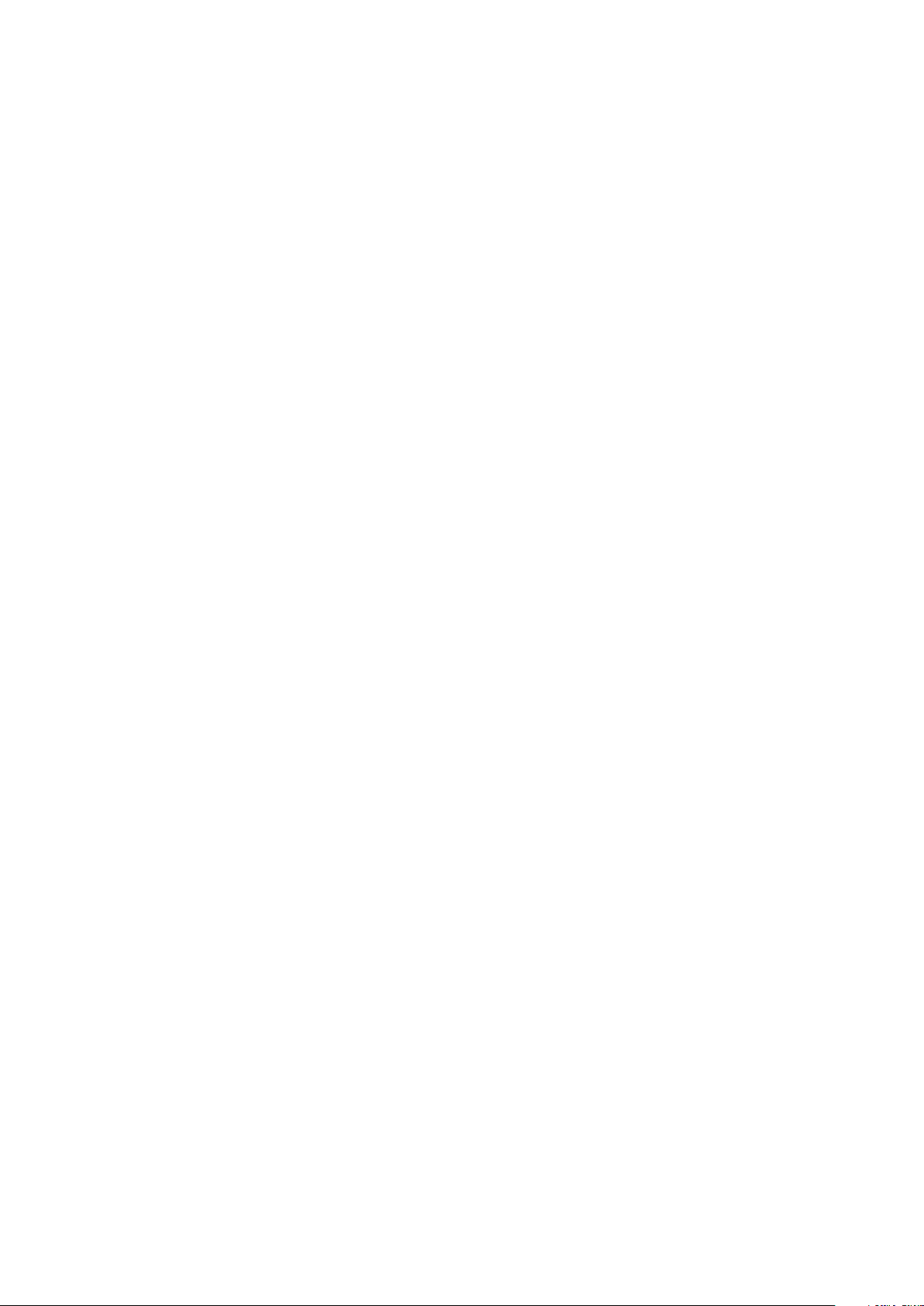
Sécurité
Ajout d'informations utilisateur à la base de données d'utilisateurs
1. Dans les CentreWare Internet Services, cliquez sur Propriétés >
Connexion/Autorisations/Comptabilité.
2. Cliquez sur Base de données des utilisateurs du périphérique.
3. Cliquez sur Ajouter nouveau.
4. Saisissez le nom d'utilisateur et le nom complet de l'utilisateur.
5. Tapez un mot de passe pour l'utilisateur, puis vérifiez-le.
6. Cliquez sur Enregistrer.
Remarques :
• Le champ Mot de passe n'apparaît que si la méthode d'authentification sélectionnée est
l'authentification locale.
• Si vous avez configuré l'autorisation locale, vous pouvez ajouter l'utilisateur à un rôle.
Configuration des paramètres d'authentification réseau
Lorsque vous activez l'authentification réseau, les utilisateurs doivent prouver leur identité en tapant
un nom d'utilisateur et un mot de passe sur le panneau de commande ou dans les CentreWare
Internet Services. L'imprimante compare les références utilisateur avec les informations stockées sur
le serveur d'authentification.
Pour configurer les droits d'accès à l'aide de l'authentificaton réseau :
1. Dans les CentreWare Internet Services, cliquez sur Propriétés >
Connexion/Autorisations/Comptabilité.
2. Cliquez sur Méthodes de connexion.
3. Pour mémoriser les informations de connexion utilisateur dans une base de données réseau
externe, telle qu'un annuaire LDAP, sélectionnez Authentification réseau.
4. Pour récupérer les informations de profils depuis LDAP, sélectionnez Récupérer informations
profils pour utilisateur authentifié depuis LDAP.
5. Pour configurer le serveur d'authentification, cliquez sur l'icône de crayon.
6. Pour configurer le serveur LDAP, cliquez sur l'icône de crayon.
Imprimante multifonction Xerox
Guide de l'administrateur système
®
WorkCentre® 4265 53
Page 54
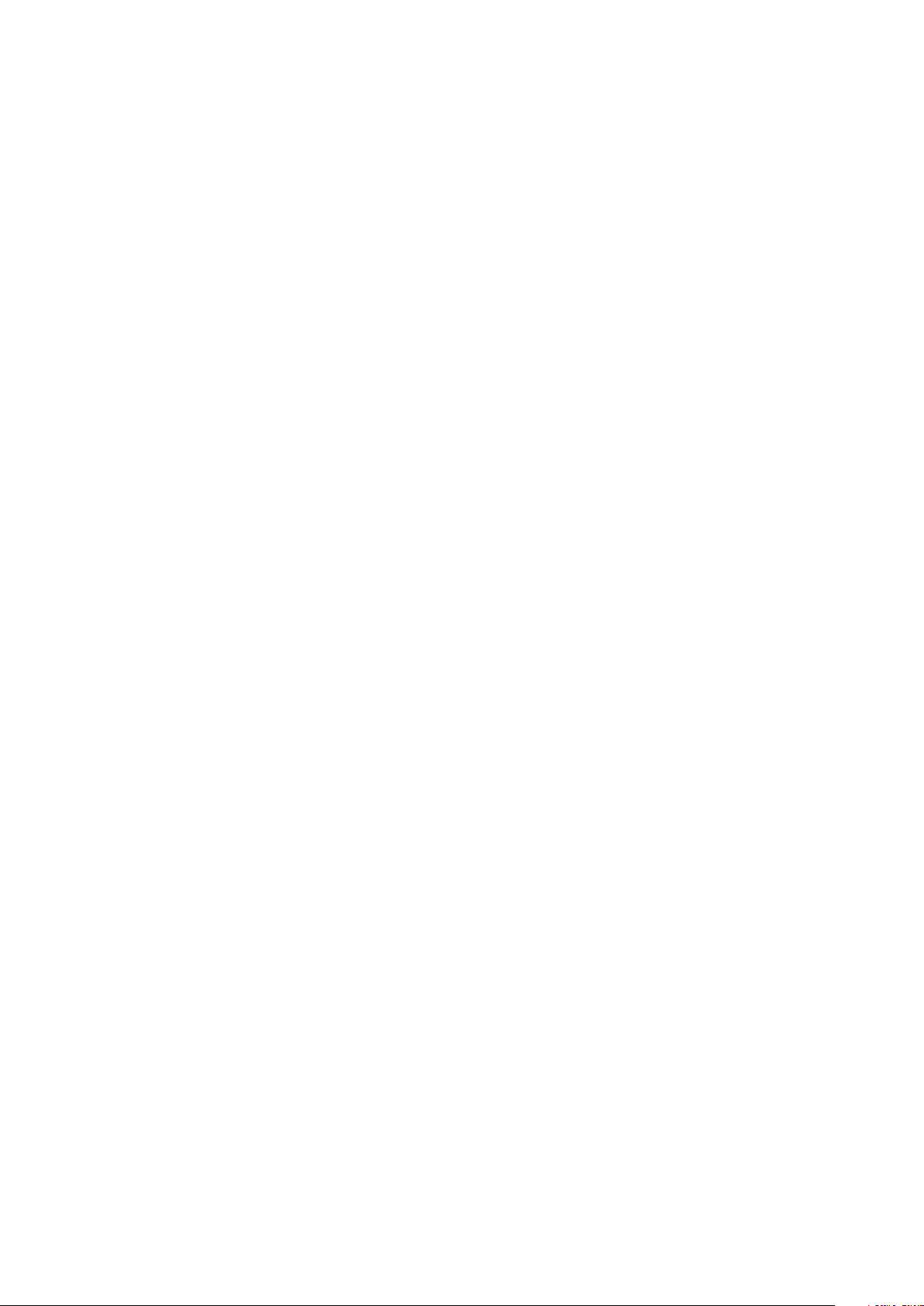
Sécurité
Configuration des paramètres du serveur d'authentification pour Kerberos
1. Dans les CentreWare Internet Services, cliquez sur Propriétés >
Connexion/Autorisations/Comptabilité.
2. Cliquez sur Méthodes de connexion.
3. Pour le Serveur d'authentification, cliquez sur l'icône du crayon.
4. Pour Protocole d'authentification, sélectionnez le protocole d'authentification pour votre réseau.
5. Sélectionnez vos préférences de recherche automatique.
6. Pour Serveur par défaut, entrez le domaine de votre serveur d'authentification.
7. Sélectionnez le type d'adresse voulu.
8. Saisissez l'adresse principale et l'adresse de sauvegarde au format correct, ainsi que les numéros
de port.
9. Pour utiliser un serveur LDAP pour l'autorisation ou la personnalisation réseau, sélectionnez le
serveur LDAP dans la liste.
10. Pour Autre serveur, entrez les paramètres d'authentification de l'autre serveur.
11. Cliquez sur Enregistrer.
Configuration des paramètres du serveur d'authentification pour SMB
1. Pour le Serveur d'authentification, cliquez sur l'icône du crayon.
2. Pour le Protocole d'authentification, sélectionnez SMB (Windows ADS).
3. Sous Nom de domaine, indiquez le nom du domaine de votre serveur d'authentification.
4. Sélectionnez le type d'adresse.
5. Saisissez l'adresse au format correct, ainsi que le numéro de port.
6. Pour Autre serveur, entrez les paramètres d'authentification de l'autre serveur.
7. Cliquez sur Enregistrer.
Configuration des paramètres du serveur d'authentification pour LDAP
L'imprimante utilise le serveur LDAP primaire pour l'authentification, l'autorisation et la
personnalisation. Le serveur LDAP primaire est le serveur qui apparaît en haut de la liste de serveurs
LDAP sur la page Serveur LDAP des CentreWare Internet Services. Si vous avez déjà configuré les
paramètres de serveur LDAP, l'imprimante utilise automatiquement ce serveur lorsque vous
sélectionnez LDAP comme méthode d'autorisation ou d'authentification réseau. L'imprimante
n'utilise les serveurs LDAP alternatifs pour l'autorisation et la personnalisation que lorsque la
communication avec le serveur LDAP échoue.
1. Dans les CentreWare Internet Services, cliquez sur Propriétés >
Connexion/Autorisations/Comptabilité.
2. Cliquez sur Méthodes de connexion.
3. Pour le Serveur d'authentification, cliquez sur l'icône du crayon.
4. Sous Protocole d'authentification, sélectionnez LDAP.
5. Pour configurer le serveur LDAP, cliquez sur l'icône de crayon.
6. Cliquez sur Enregistrer.
54 Imprimante multifonction Xerox
Guide de l'administrateur système
®
WorkCentre® 4265
Page 55

Sécurité
Configuration des paramètres d'authentification simplifiée
Lorsque Authentification d'appoint est activée, les utilisateurs font glisser une carte d'identification
préprogrammée dans un lecteur de carte d'accès pour s'authentifier sur le panneau de commande.
L'utilisation de cette méthode suppose l'acquisition et l'installation d'un lecteur de carte USB et d'un
serveur d'authentification prenant en charge l'API d'authentification d'appoint Xerox
Pour configurer les droits d'accès en utilisant l'authentification simplifiée :
1. Dans les CentreWare Internet Services, cliquez sur Propriétés >
Connexion/Autorisations/Comptabilité.
2. Cliquez sur Méthodes de connexion.
3. Pour exiger que les utilisateurs glissent une carte d'identification préprogrammée dans un
lecteur de cartes installé sur le panneau de commande, sélectionnez Simplicité. L'utilisation de
la connexion simplifiée suppose l'acquisition et l'installation d'un lecteur de carte USB et d'un
serveur d'authentification prenant en charge l'API d'authentification d'appoint Xerox
4. Pour autoriser une méthode de connexion alternative, sélectionnez L'utilisateur peut se
connecter au périphérique si la carte n'est pas disponible.
5. Pour configurer chaque fonction, cliquez sur l'icône de crayon.
6. Pour configurer l'écran de confirmation de déconnexion, sélectionnez une option.
®
.
®
.
Configuration d'un serveur d'authentification pour l'authentification simplifiée
1. Dans les CentreWare Internet Services, cliquez sur Propriétés >
Connexion/Autorisations/Comptabilité.
2. Cliquez sur Méthodes de connexion.
3. Définissez la méthode de connexion sur Authentification simplifiée.
4. Pour la configuration de l'authentification simplifiée, cliquez sur l'icône du crayon.
5. Pour le code d'accès de comptabilisation, sélectionnez une option.
6. Sous Communication avec le serveur, sélectionnez un type d'adresse. Entrez l'adresse ou le nom
d'hôte de votre serveur au format correct et changez le numéro du port par défaut si nécessaire.
7. Pour Chemin, entrez le chemin HTTP que votre serveur d'authentification fournit.
8. Lorsque la comptabilité réseau est activée, l'imprimante peut obtenir les informations
comptables d'un utilisateur auprès du serveur d'authentification. Pour réduire le nombre
d'écrans affichés lorsqu'un utilisateur se connecte depuis le panneau de commande,
sélectionnez Appliquer automatiquement les codes de comptabilisation depuis le serveur.
9. Cliquez sur Enregistrer.
Imprimante multifonction Xerox
Guide de l'administrateur système
®
WorkCentre® 4265 55
Page 56
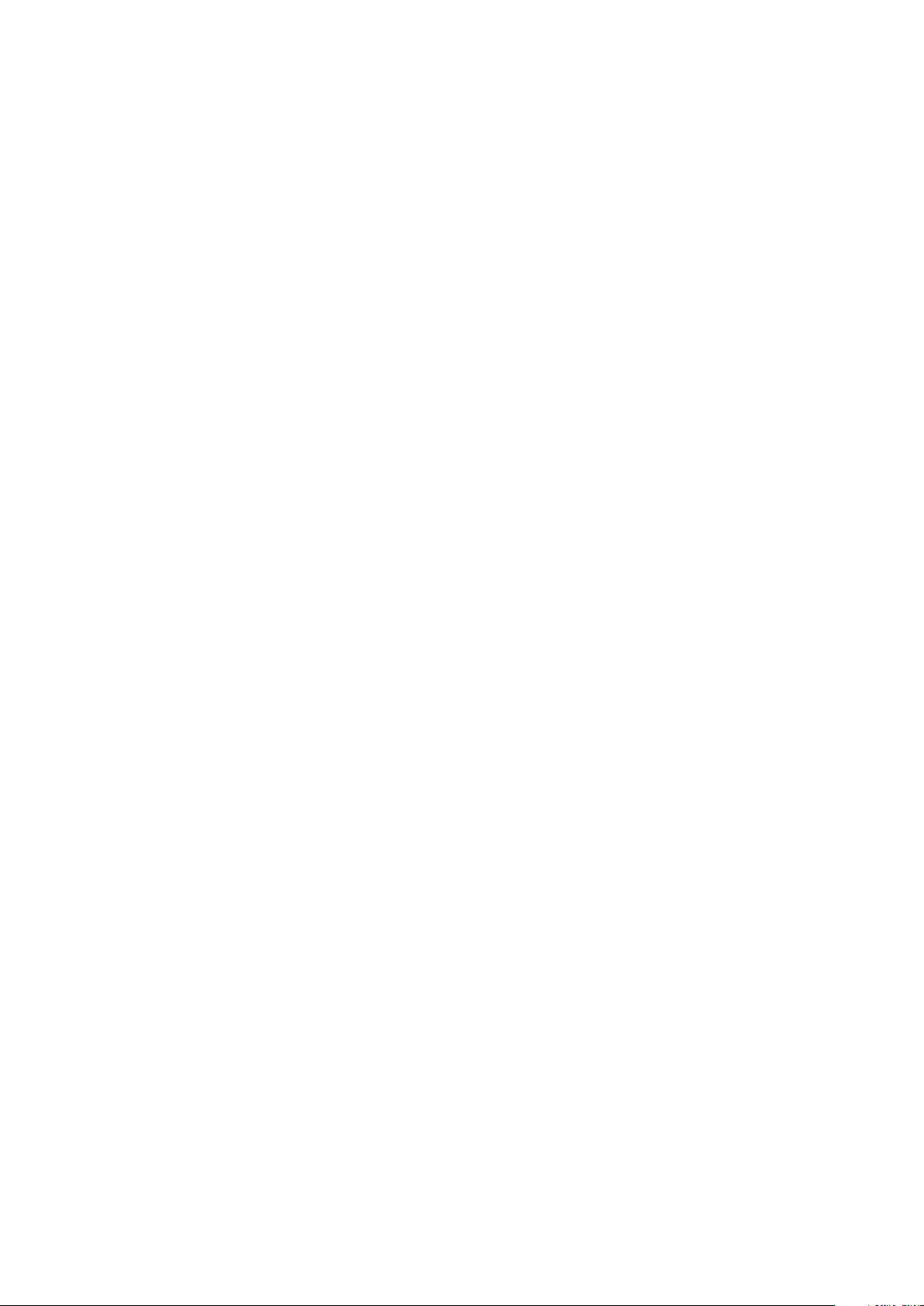
Sécurité
Configuration des paramètres d'authentification par carte à puce
Lorsque la méthode d'authentification choisie est la carte à puce, les utilisateurs se servent d'une
carte d'identification préprogrammée pour s'authentifier sur le panneau de commande. Pour
procéder à la configuration de l'authentification par carte à puce, vous devez obtenir et installer un
système de lecture de cartes à puce.
Pour configurer les droits d'accès à l'aide de l'authentificaton par carte à puces :
1. Dans les CentreWare Internet Services, cliquez sur Propriétés >
Connexion/Autorisations/Comptabilité.
2. Cliquez sur Méthodes de connexion.
3. Pour exiger que les utilisateurs glissent une carte d'identification préprogrammée sur le panneau
de commande, sélectionnez Carte à puce (CAC/PV).
4. Pour configurer chaque fonction, cliquez sur l'icône de crayon.
5. Pour configurer l'écran de confirmation de déconnexion, sélectionnez une option.
La page Méthodes de connexion des CentreWare Internet Services contient des liens vers les
paramètres d'authentification et de personnalisation.
1. Dans les CentreWare Internet Services, cliquez sur Propriétés >
Connexion/Autorisations/Comptabilité.
2. Cliquez sur Méthodes de connexion.
Voir également :
Définition de la méthode de connexion à la page 51
Configuration de serveurs LDAP
Configuration de l'authentification au moyen d'un système de carte à puces
Ajout d'un contrôleur de domaine
1. Dans les CentreWare Internet Services, cliquez sur Propriétés >
Connexion/Autorisations/Comptabilité.
2. Cliquez sur Méthodes de connexion.
3. Pour Contrôleurs de domaine, cliquez sur l'icône du crayon. Le serveur du contrôleur de domaine
doit valider le certificat de domaine sur la carte à puces de l'utilisateur avant que ce dernier
puisse accéder à l'imprimante.
4. Sous Mode auth. PIV, sélectionnez une option.
5. Cliquez sur Ajouter nouveau serveur CAC.
6. Sous Type de contrôleur de domaine, sélectionnez une option.
7. Saisissez les informations d'adresse de serveur du contrôleur de domaine.
8. Cliquez sur Enregistrer.
56 Imprimante multifonction Xerox
Guide de l'administrateur système
®
WorkCentre® 4265
Page 57
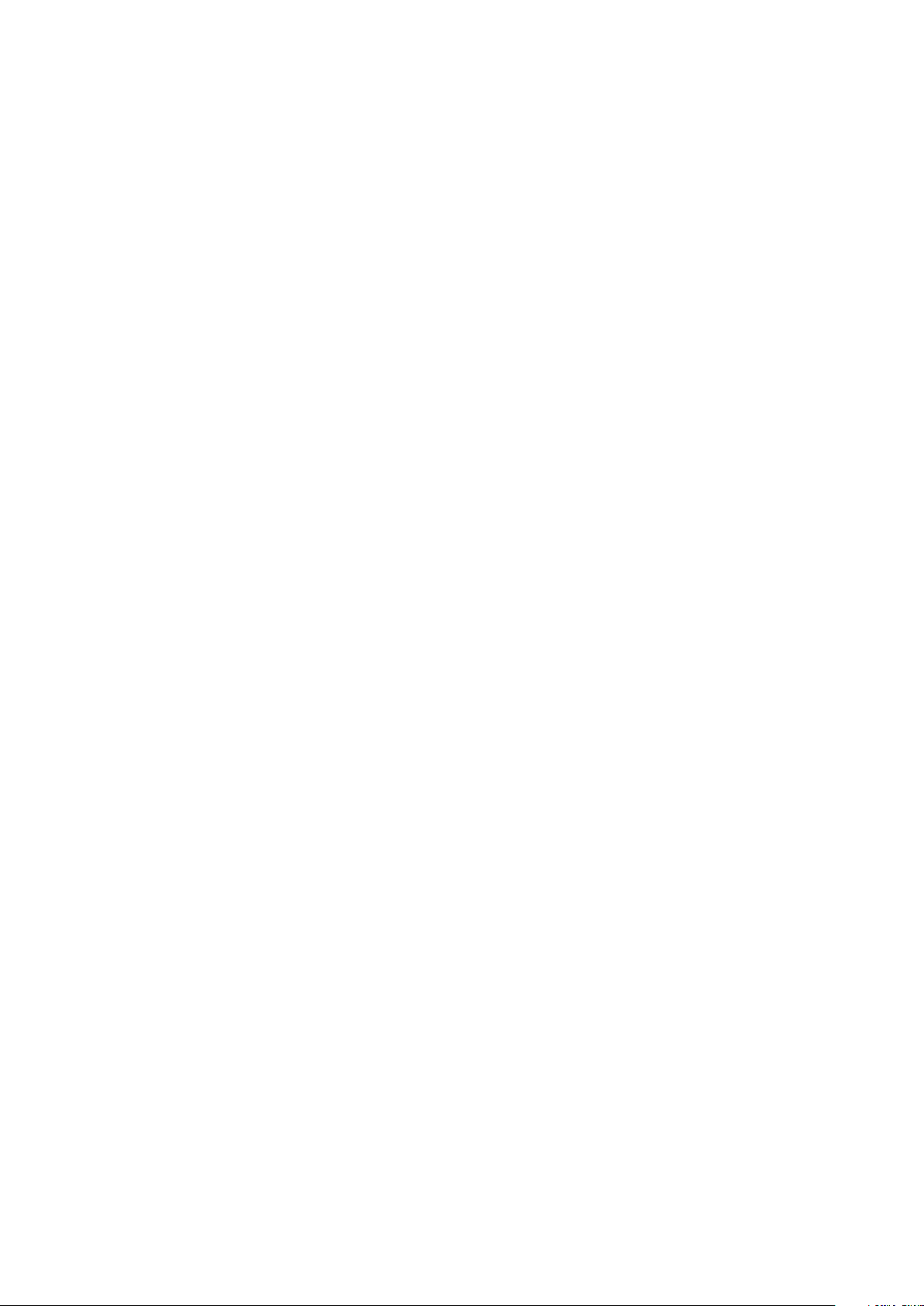
Sécurité
Configuration des paramètres du serveur de validation OCSP
Si vous disposez d'un serveur OCSP ou d'un service de validation de certificats OCSP, vous pouvez
configurer l'imprimante de sorte qu'elle valide les certificats installés sur le contrôleur de domaine.
Avant de commencer :
Ajoutez un contrôleur de domaine.
Pour configurer les paramètres du serveur de validation OCSP :
1. Dans les CentreWare Internet Services, cliquez sur Propriétés >
Connexion/Autorisations/Comptabilité.
2. Cliquez sur Méthodes de connexion.
3. Pour Validation du certificat, cliquez sur l'icône du crayon.
4. Pour Validation du certificat à l'aide du protocole OCSP, sélectionnez la case à cocher.
5. Pour URL du serveur OCSP, entrez l'URL de votre serveur OCSP.
6. Pour que l'imprimante puisse communiquer avec le serveur OCSP et le contrôleur de domaine,
configurez les paramètres du serveur proxy, si nécessaire.
7. Pour Valider utilisation clé étendue EKU et nom hôte dans certificat KDC, sélectionnez la case à
cocher.
8. Pour Nom d'hôte autorisé dans certificat KDC, saisissez le nom d'hôte.
9. Sélectionnez une option pour EKU certificat KDC.
10. Cliquez sur Appliquer.
Configuration du délai d'inactivité
1. Dans les CentreWare Internet Services, cliquez sur Propriétés >
Connexion/Autorisations/Comptabilité.
2. Cliquez sur Méthodes de connexion.
3. Pour Délai de temporisation d'inactivité de la carte à puce, cliquez sur l'icône du crayon.
4. Indiquez le délai d'inactivité maximal avant la déconnexion automatique d'un utilisateur.
Définissez ce délai en minutes.
5. Cliquez sur Enregistrer.
Affichage du logo de votre entreprise sur l'écran d'accès
Vous pouvez personnaliser l'écran d'accès afin qu'il contienne le logo de votre entreprise. Cet écran
est affiché sur l'écran tactile de l'imprimante lorsque l'authentification par le lecteur de carte ou un
dispositif de comptabilisation auxiliaire est activé. Un message est affiché à l'écran lorsqu'un
utilisateur tente d'accéder à une fonction soumise à des restrictions, rappelant aux utilisateurs de
passer leur carte d'identification dans/sur le lecteur pour y accéder.
1. Dans les CentreWare Internet Services, cliquez sur Propriétés >
Connexion/Autorisations/Comptabilité.
2. Cliquez sur Méthodes de connexion.
3. Pour Importer logo client, cliquez sur l'icône du crayon.
4. Cliquez sur Parcourir ou Choisir le fichier.
5. Sélectionnez un fichier .png de 300 x 200 pixels maximum et cliquez sur Ouvrir.
6. Cliquez sur Importer.
7. Cliquez sur Réinitialiser machine.
Imprimante multifonction Xerox
Guide de l'administrateur système
®
WorkCentre® 4265 57
Page 58

Sécurité
Création d'un code d'accès
1. Dans les CentreWare Internet Services, cliquez sur Propriétés >
Connexion/Autorisations/Comptabilité.
2. Cliquez sur Méthodes de connexion.
3. Cliquez sur Code d'accès.
4. Tapez un code d'accès dans le champ Code d'accès.
5. Pour Enregistrer mot de passe, cochez la case.
6. Cliquez sur Appliquer.
58 Imprimante multifonction Xerox
®
Guide de l'administrateur système
WorkCentre® 4265
Page 59

Sécurité
Cliquez sur Autorisations de l'utilisateur
Vous pouvez contrôler l'accès aux services et aux outils, et les heures et les méthodes d'impression
pour un groupe spécifique d'utilisateurs.
Les autorisations d'impression sont des règles qui permettent de contrôler les méthodes d'impression
pour un groupe d'utilisateurs. Par exemple :
• Limiter l'impression recto, forçant l'impression recto verso.
• Limiter les types de travaux, tels que l'impression protégée.
Les autorisations de services et outils sont des règles vous permettant de contrôler l'accès aux
fonctions ou aux paramètres de configuration pour un groupe d'utilisateurs. Configurez les
autorisations des services et outils pour :
• Restreindre l'accès à des services spécifiques, tels que la copie, le courrier électronique ou la
télécopie.
• Restreindre l'accès aux paramètres gérés sur le menu Outils du panneau de commande.
• Restreindre l'accès aux paramètres gérés sur l'onglet Propriétés dans les CentreWare Internet
Services.
Remarque : Toutes les imprimantes ne prennent pas en charge la totalité des options
mentionnées. Certaines options s'appliquent uniquement à un modèle d'imprimante, un
système d'exploitation ou un type de pilote spécifique.
Configuration des rôles utilisateur
1. Dans les CentreWare Internet Services, cliquez sur Propriétés >
Connexion/Autorisations/Comptabilité.
2. Cliquez sur Autorisations de l'utilisateur.
3. Pour configurer les rôles Utilisateur invité, cliquez sur l'icône de crayon.
4. Pour définir les droits d'accès aux services, chemins et outils pour un utilisateur invité,
sélectionnez la case Options services/chemins.
5. Cliquez sur Enregistrer.
Imprimante multifonction Xerox
Guide de l'administrateur système
®
WorkCentre® 4265 59
Page 60

Sécurité
Activation de la Comptabilité standard Xerox®
1. Dans les CentreWare Internet Services, cliquez sur Propriétés >
Connexion/Autorisations/Comptabilité.
2. Cliquez sur Méthodes de comptabilité.
3. Cliquez sur Modifier.
4. Pour Méthode de comptabilité actuelle, sélectionnez Comptabilité standard Xerox.
5. Cliquez sur Enregistrer.
60 Imprimante multifonction Xerox
Guide de l'administrateur système
®
WorkCentre® 4265
Page 61

Sécurité
Configuration de l'écran de confirmation de déconnexion
1. Dans les CentreWare Internet Services, cliquez sur Propriétés >
Connexion/Autorisations/Comptabilité.
2. Cliquez sur Méthodes de connexion.
3. Pour activer l'écran de confirmation de déconnexion, sélectionnez Afficher à la déconnexion.
4. Pour afficher l'écran de confirmation de déconnexion après chaque travail, sélectionnez Afficher
après chaque travail.
5. Pour désactiver l'écran de confirmation de déconnexion, sélectionnez Ne pas afficher.
Imprimante multifonction Xerox
Guide de l'administrateur système
®
WorkCentre® 4265 61
Page 62

Sécurité
HTTP sécurisé (SSL)
Vous pouvez établir une connexion HTTP sécurisée (HTTPS) vers l'imprimante en cryptant les
données envoyées via HTTP au moyen de SSL.
Vous pouvez également activer le cryptage SSL pour les fonctionnalités suivantes :
• Configuration de l'imprimante dans les CentreWare Internet Services
• Impression depuis les CentreWare Internet Services
• Impression via IPP
• Gestion des modèles de numérisation
• Numérisation flux de travail
• Comptabilité réseau
Remarque : Le cryptage SSL est indépendant du protocole. Vous pouvez activer ou désactiver
SSL pour chaque protocole ou destination de numérisation selon les besoins
Avant de commencer :
• Assurez-vous qu'il existe, pour l'imprimante, un certificat numérique établi sur cette machine.
• Assurez-vous que DNS est activé et configuré.
• Assurez-vous que la date et l'heure configurées sur l'imprimante sont correctes. L'heure définie
®
sur l'imprimante est utilisée pour régler l'heure de début du certificat de périphérique Xerox
Un certificat de périphérique Xerox
®
est installé lorsque vous activez HTTP (SSL).
.
Activation de HTTPS (SSL)
1. Dans les CentreWare Internet Services, cliquez sur Propriétés > Connectivité > Protocoles.
2. Cliquez sur HTTP.
3. Pour activer le protocole, pour Protocole, sélectionnez Activé(e).
4. Pour Délai d'inactivité autorisé, entrez le délai pendant lequel l'imprimante attend une réponse
d'un utilisateur connecté avant de mettre fin à la connexion. L'augmentation du délai
d'inactivité autorisé peut entraîner un ralentissement des connexions.
5. Modifiez le numéro de port si nécessaire.
Remarque : Si un certificat numérique machine est configuré, vous pouvez modifier les champs
suivants.
6. Pour Mode de sécurité HTTP, sélectionnez une option de sécurité SSL.
7. Pour permettre les connexions au périphériques via SSL v3 uniquement, sélectionnez Activer
pour Exiger SSL v3.
8. Cliquez sur Appliquer.
62 Imprimante multifonction Xerox
Guide de l'administrateur système
®
WorkCentre® 4265
Page 63

Sécurité
FIPS 140-2
Si le cryptage FIPS 140-2 est requis, tous les ordinateurs, serveurs, logiciels de navigation, certificats
de sécurité et applications doivent être conformes à la norme ou fonctionner conformément à la
norme FIPS. Les données transmises et stockées doivent être cryptées tel que spécifié dans la norme
des États-Unis, FIPS (Federal Information Processing Standard) 140-2 (niveau 1). Vous pouvez
activer l'imprimante pour vérifier la configuration actuelle afin de garantir le cryptage spécifié.
L'activation du mode FIPS 140 peut empêcher l'imprimante de communiquer avec les périphériques
réseau qui communiquent en utilisant des protocoles qui n'utilisent pas des algorithmes de cryptage
conformes à la norme FIPS. Pour permettre l'utilisation des protocoles ou des fonctions non
conformes à la norme FIPS lorsque le mode FIPS 140 est activé, vous devez reconnaître la
notification de non conformité pendant le processus de validation.
Lorsque des protocoles non conformes à la norme FIPS sont activés après l'activation du mode FIPS,
un message s'affiche indiquant que les protocoles utilisent des algorithmes de cryptage non
conformes à la norme FIPS. SNMPv3 et NetWare font partie des protocoles non conformes à la
norme FIPS.
Lorsque vous activez le mode FIPS-140, l'imprimante valide la configuration actuelle en exécutant les
vérifications suivantes :
• Validation des certificats pour les fonctions lorsque l'imprimante est le serveur dans la relation
client-serveur. Un certificat SSL dans le protocole HTTPS est un exemple.
• Validation des certificats pour les fonctions lorsque l'imprimante est le client dans la relation
client-serveur. Les certificats de l'autorité de certification dans LDAP, Xerox Extensible Interface
Platform et SMart eSolutions en sont des exemples.
• Validation des certificats qui sont installés sur l'imprimante mais non utilisés. Les certificats pour
HTTPS, LDAP ou SNMPv3 en sont des exemples.
• Vérification des fonctions et des protocoles pour les algorithmes de cryptage non conformes. Par
exemple, NetWare et SNMPv3 utilisent des algorithmes de cryptage non conformes à la norme
FIPS.
Lorsque la validation est achevée, les informations et les liens s'affichent dans un tableau en bas de
la page.
• Cliquez sur le lien approprié pour désactiver la fonction ou le protocole non conforme.
• Cliquez sur le lien approprié pour remplacer des certificats non conformes.
• Cliquez sur le lien approprié pour reconnaître que vous autorisez l'imprimante à utiliser des
fonctions et des protocoles non conformes.
Imprimante multifonction Xerox
Guide de l'administrateur système
®
WorkCentre® 4265 63
Page 64

Sécurité
Activation du Mode FIPS 140 et vérification de la conformité
1. Dans les CentreWare Internet Services, cliquez sur Propriétés > Sécurité > Chiffrement .
2. Cliquez sur FIPS 140-2.
3. Pour activer le mode de validation FIPS140, sélectionnez Activé.
4. Cliquez sur Appliquer.
5. Si la vérification de la configuration réussit, une invite de redémarrage de la machine apparaît. À
l'invite, cliquez sur OK.
6. Si la vérification de la configuration échoue, cliquez sur le lien approprié pour désactiver le
protocole, remplacer le certificat ou autoriser l'imprimante à utiliser un protocole non conforme.
64 Imprimante multifonction Xerox
Guide de l'administrateur système
®
WorkCentre® 4265
Page 65
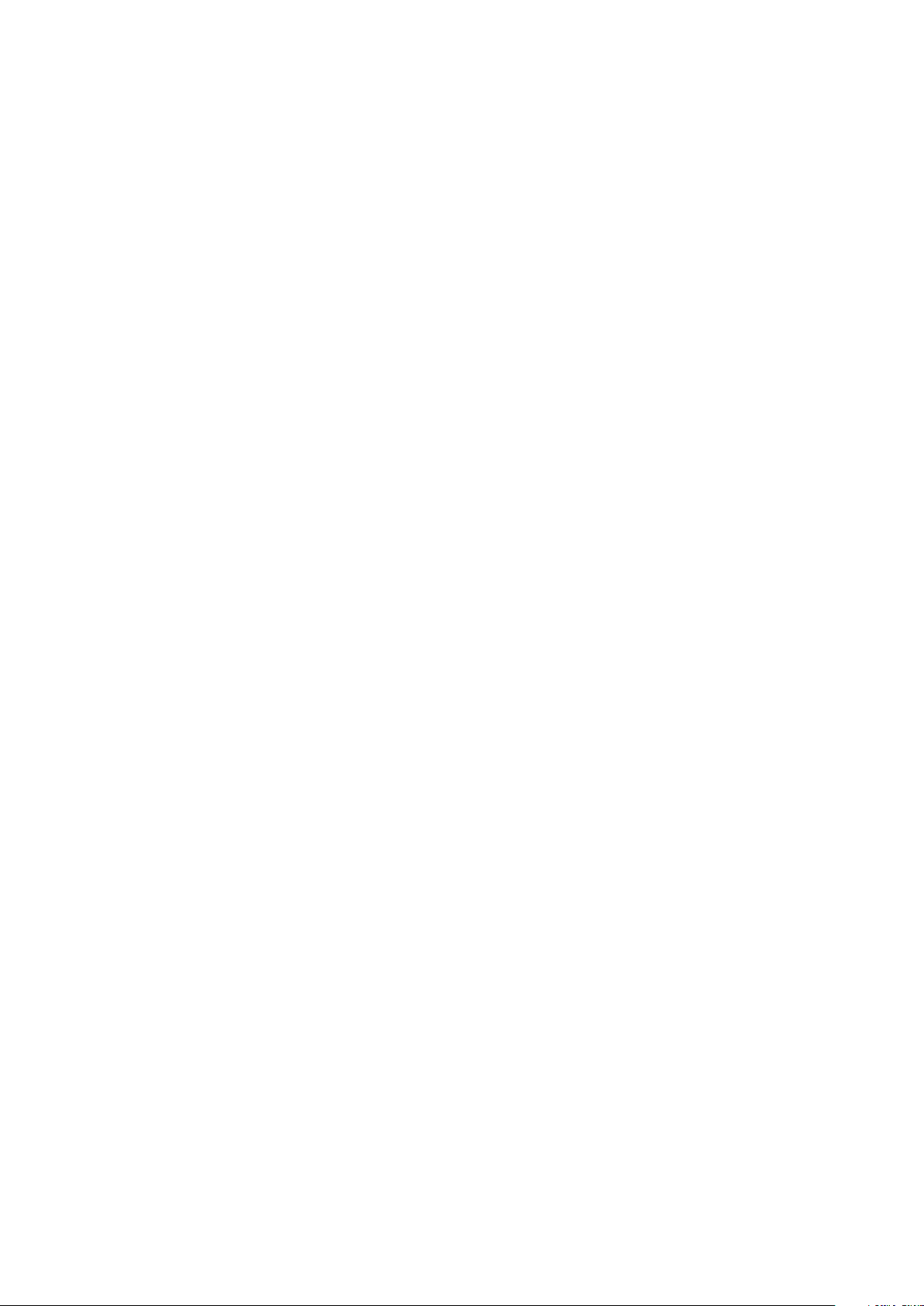
Sécurité
Filtrage IP
Vous pouvez interdire les accès réseau non autorisés en créant un Filtrage IP pour bloquer ou
autoriser les données envoyées par des adresses IP spécifiques.
Activation du Filtrage IP
1. Dans les CentreWare Internet Services, cliquez sur Propriétés > Sécurité.
2. Cliquez sur Filtrage IP.
3. Pour activer le filtrage IP, sélectionnez Filtrage IPv4 activé, Filtrage IPv6 activé ou les deux.
4. Pour donner accès au périphérique, entrez l'adresse IP et le port ou le préfixe.
5. Cliquez sur Appliquer.
Imprimante multifonction Xerox
Guide de l'administrateur système
®
WorkCentre® 4265 65
Page 66

Sécurité
Gestion de la liste de contrôle
La fonction Liste de contrôle enregistre les événements qui surviennent sur l'imprimante. Vous
pouvez alors télécharger la liste sous la forme d'un fichier texte délimité par des tabulations pour
rechercher d'éventuels problèmes ou failles de sécurité.
Pour activer la liste de contrôle :
1. Dans les CentreWare Internet Services, cliquez sur Propriétés > Sécurité.
2. Cliquez sur Journal d'audit.
3. Pour activer le journal d'audit, sélectionnez la case correspondante.
4. Cliquez sur Appliquer.
Pour enregistrer la liste de contrôle :
1. Pour enregistrer le fichier du journal d'audit, cliquez sur Enregistrer au format Fichier texte.
2. Cliquez avec le bouton droit de la souris sur le lien Télécharger la liste et enregistrez le fichier
auditfile.txt sur votre ordinateur.
66 Imprimante multifonction Xerox
Guide de l'administrateur système
®
WorkCentre® 4265
Page 67
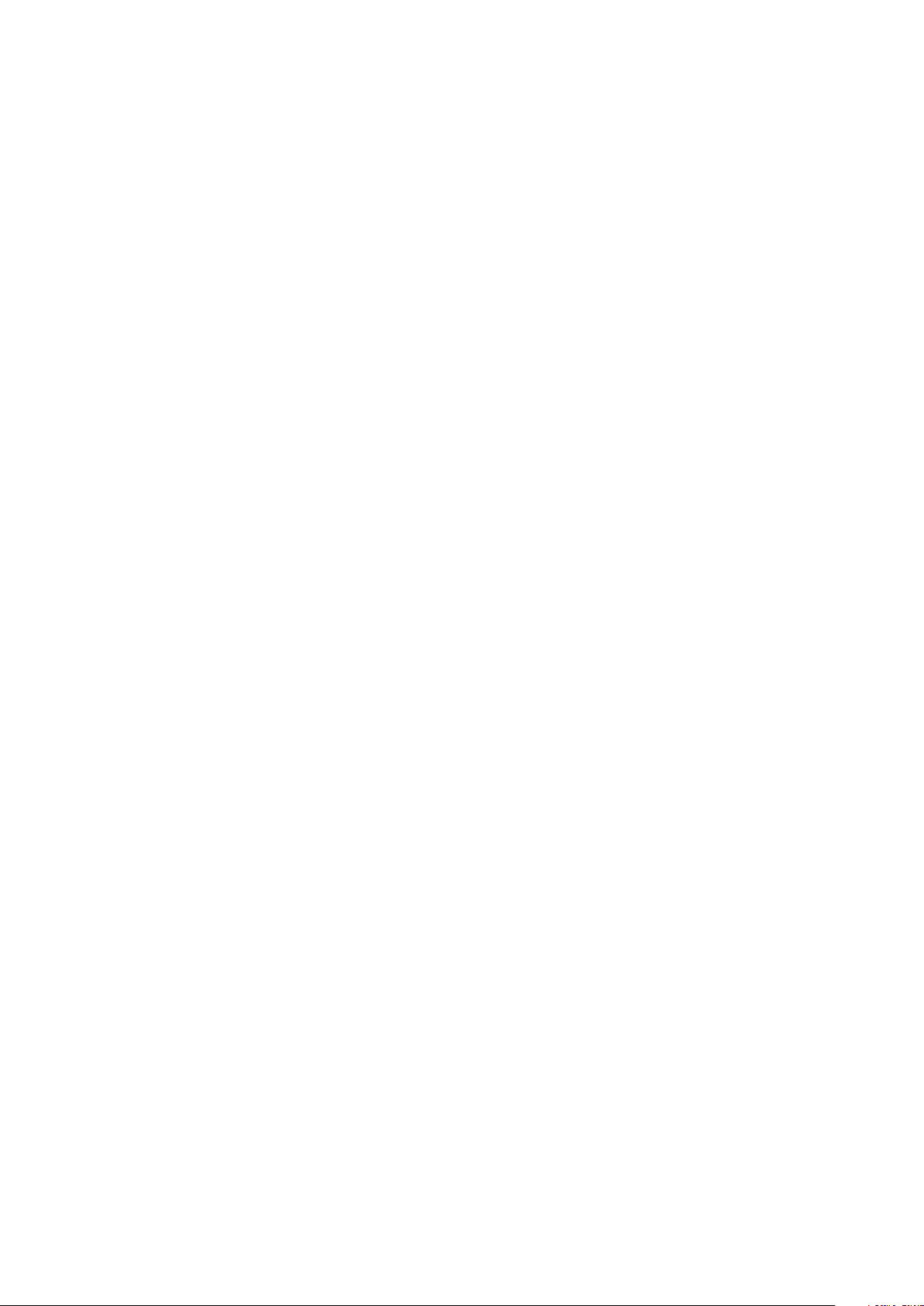
Sécurité
IPsec
IPsec (Internet Protocol Security) est un groupe de protocoles utilisé pour sécuriser les
communications IP par authentification et cryptage de chaque paquet de données IP. Il vous permet
de contrôler les communications IP en créant des groupes de protocoles, des stratégies et des
actions.
Vous pouvez contrôler les communications IP sur l'imprimante pour les protocoles suivants :
• DHCP v4/v6 (TCP et UDP)
• DNS (TCP et UDP)
• FTP (TCP)
• HTTP (Fonction de numérisation, port
TCP 80)
• HTTPS (Fonction de numérisation, port
TCP 443)
• HTTPS (Serveur Web, port TCP 443)
• ICMP v4/v6
• IPP (port TCP 631)
• Impression LPR (port TCP 515)
• Impression port 9100 (port TCP 9100)
• SMTP (port TCP/UDP 25)
• SNMP (port TCP/UDP 161)
• Interruptions SNMP (port TCP/UDP 162)
• Détection WS (port UDP 3702)
• 10 autres services au maximum
Configuration d'IPsec
1. Dans les CentreWare Internet Services, cliquez sur Propriétés > Sécurité.
2. Cliquez sur IPsec.
3. Pour activer le protocole, pour Protocole, sélectionnez Activé(e).
4. Pour supprimer les connexions IPsec, cliquez sur Supprimer toutes les connexions IPsec.
5. Pour Secret partagé, entrez la valeur de clé partagée.
6. Pour Vérifier le secret partagé, ré-entrez la valeur de la clé partagée.
7. Cliquez sur Appliquer.
Imprimante multifonction Xerox
Guide de l'administrateur système
®
WorkCentre® 4265 67
Page 68
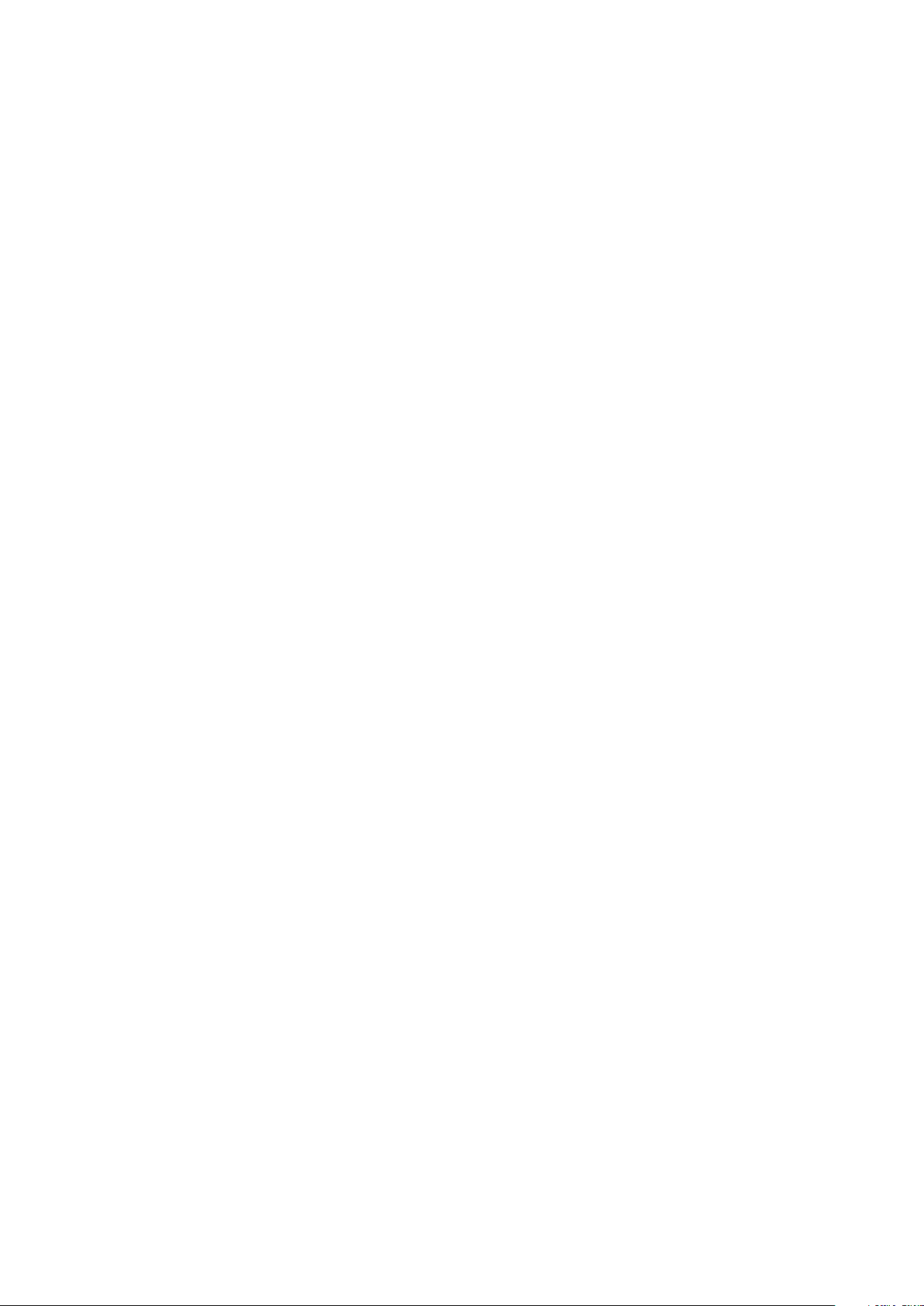
Sécurité
802.1x
802.1X est une norme IEEE (Institute for Electrical and Electronics Engineers) qui définit une
méthode de contrôle d'accès réseau ou d'authentification basée sur le port. Dans un réseau sécurisé
802.1X, l'imprimante doit être authentifiée par une autorité centrale (généralement un serveur
RADIUS) pour pouvoir accéder au réseau physique.
Vous pouvez activer et configurer l'imprimante de manière à pouvoir l'utiliser dans un réseau
sécurisé 802.1X. Ces opérations peuvent être effectuées depuis le panneau de commande ou les
CentreWare Internet Services.
Avant de commencer :
• Assurez-vous que le serveur et le commutateur d'authentification 802.1X sont disponibles sur le
réseau.
• Déterminez la méthode d'authentification prise en charge.
• Créez un nom d'utilisateur et un mot de passe sur le serveur d'authentification.
Remarque : Cette procédure entraîne le redémarrage de l'imprimante ; celle-ci sera donc
indisponible sur le réseau pendant quelques minutes.
Configuration 802.1X dans les CentreWare Internet Services
1. Dans les CentreWare Internet Services, cliquez sur Propriétés > Sécurité.
2. Cliquez sur 802.1X.
3. Pour 802.1X, sélectionnez Activé.
4. Sous Méthode d'authentification, sélectionnez une option.
5. Pour Autorisations, entrez le nom d'utilisateur et le mot de passe.
6. Pour télécharger un certificat racine, suivez la procédure ci-dessous.
a. Pour le téléchargement d'un certificat racine, cliquez sur Parcourir ou Choisir un fichier
pour sélectionner le fichier.
b. Cliquez sur Télécharger.
7. Pour télécharger un certificat client, suivez la procédure ci-dessous.
a. Pour trouver et sélectionner le certificat client, pour le téléchargement du certificat client,
cliquez sur Parcourir ou Choisir le fichier.
b. Pour attribuer un mot de passe à la clé privée, entrez un mot de passe.
c. Cliquez sur Télécharger.
8. Cliquez sur Appliquer.
68 Imprimante multifonction Xerox
Guide de l'administrateur système
®
WorkCentre® 4265
Page 69
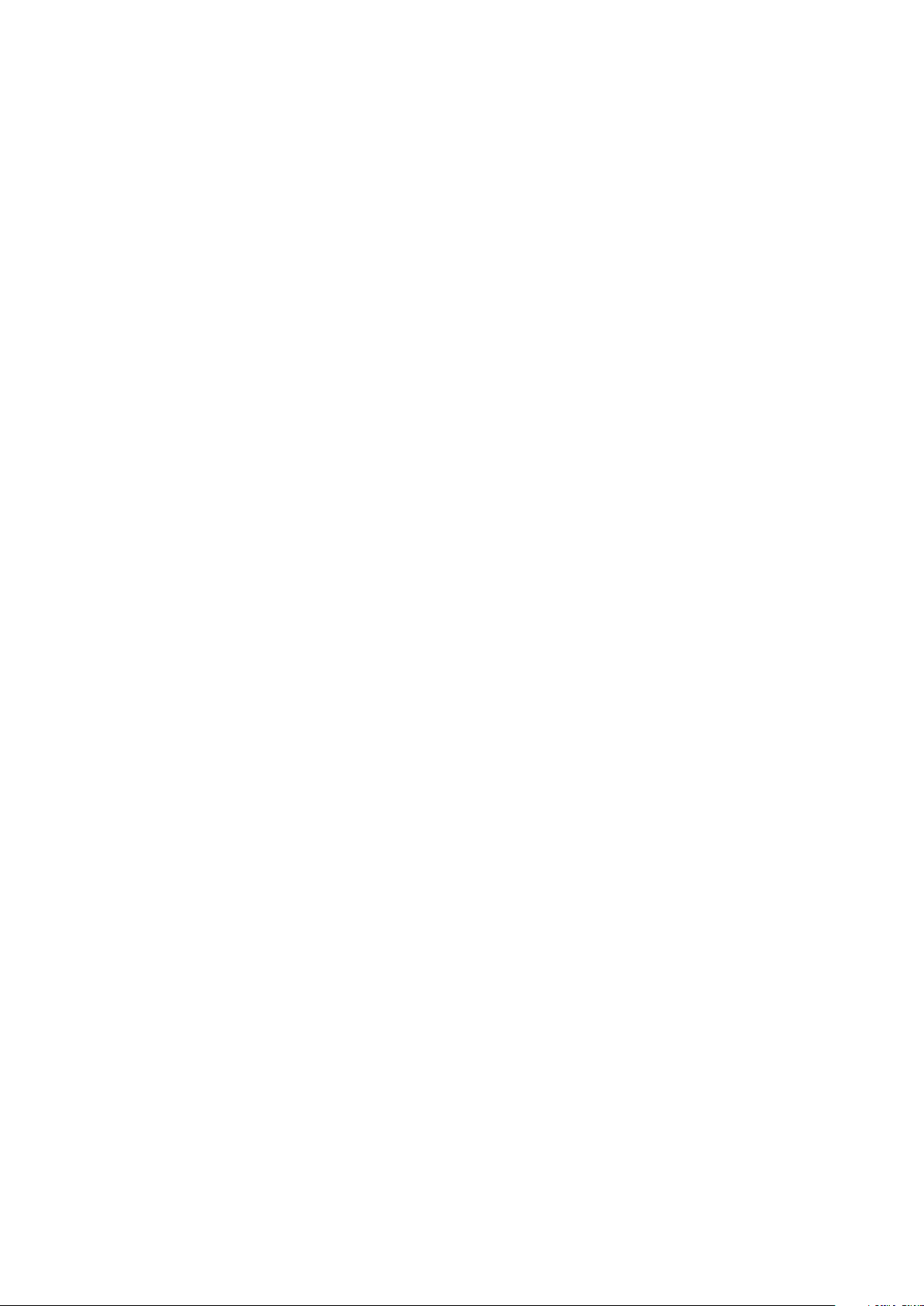
Sécurité
Activation et configuration des paramètres 802.1X sur le panneau de commande
1. Sur le panneau de commande de l'imprimante, appuyez sur la touche État machine, appuyez
sur l'onglet Outils.
2. Appuyez sur Paramètres réseau > Paramètres avancés.
3. Appuyez sur 802.1X.
4. Appuyez sur Activer.
5. Appuyez sur Méthode d'authentification, puis sélectionnez la méthode en vigueur dans votre
réseau.
Remarques :
• lorsque l'imprimante est en mode FIPS 140, l'authentification EAP-TLS est requise.
• Pour configurer les paramètres 802.1X pour EAP-TLS, utilisez les CentreWare Internet
Services.
6. Appuyez sur Nom d'utilisateur.
7. Entrez le nom d'utilisateur et le serveur requis par le commutateur d'authentification à l'aide du
clavier de l'écran tactile. Appuyez sur OK.
8. Appuyez sur Mot de passe, puis entrez le mot de passe à l'aide du clavier de l'écran tactile.
Appuyez sur OK.
9. Appuyez de nouveau sur OK.
Imprimante multifonction Xerox
Guide de l'administrateur système
®
WorkCentre® 4265 69
Page 70
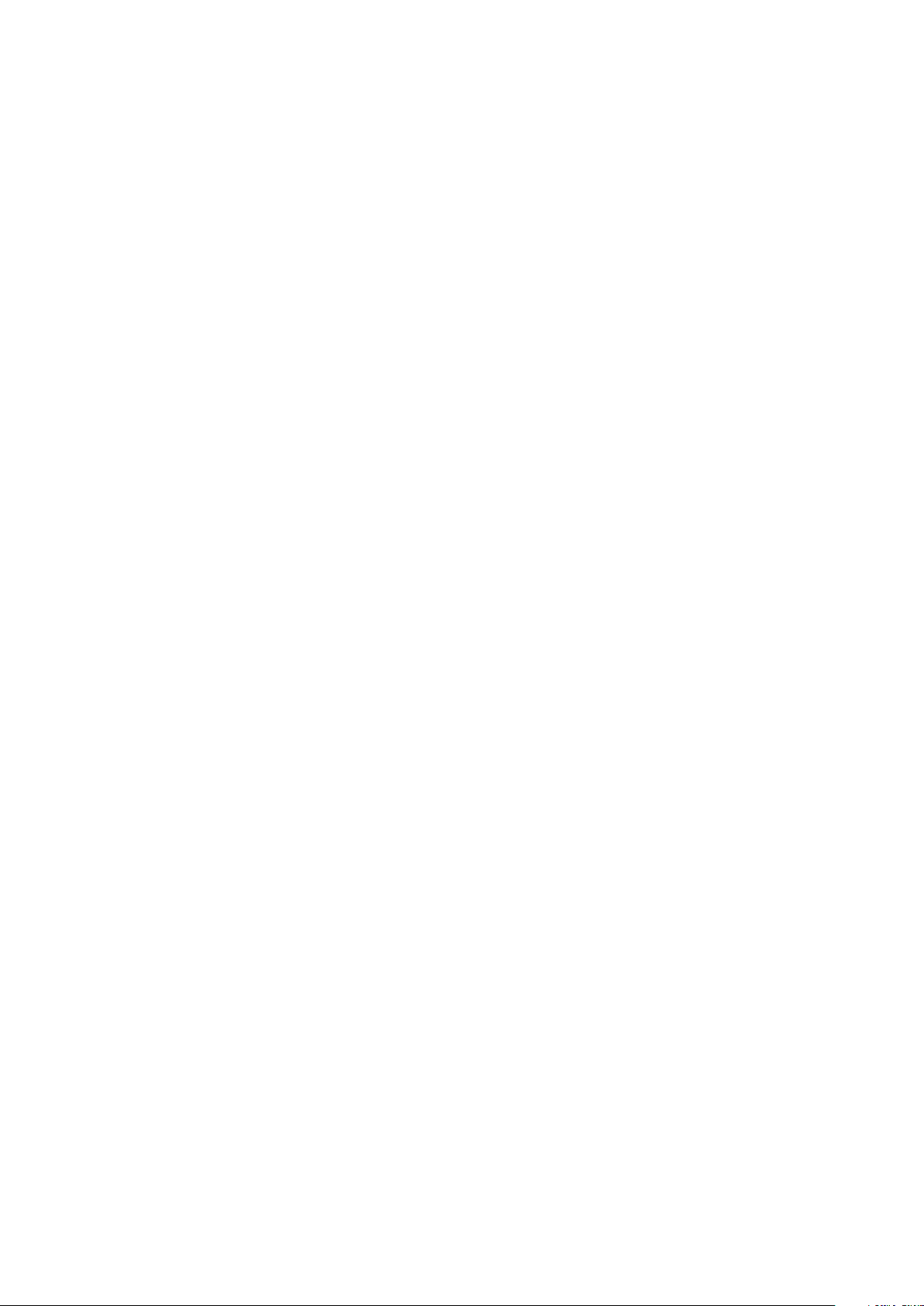
Sécurité
Temporisation du système
Vous pouvez spécifier le délai d'attente au terme duquel l'imprimante déconnecte un utilisateur
inactif.
Réglage des valeurs de temporisation du système
1. Dans les CentreWare Internet Services, cliquez sur Propriétés > Sécurité.
2. Cliquez sur Délai système.
3. Sous Délai système de l'interface utilisateur tactile, saisissez le délai au bout duquel
l'imprimante déconnecte un utilisateur de l'écran tactile.
4. Pour que l'imprimante affiche un message d'avertissement avant de déconnecter un utilisateur
de l'écran tactile, appuyez sur Activé(e) sous Écran d'avertissement.
5. Pour Délai de temporisation système Web, entrez le délai pendant lequel le système attend
avant de déconnecter un utilisateur inactif de CentreWare Internet Services.
6. Cliquez sur Appliquer.
Définition des valeurs de temporisation du système sur le panneau de commande
1. Sur le panneau de commande de l'imprimante, appuyez sur la touche État machine, appuyez
sur l'onglet Outils.
2. Appuyez sur Paramètres du périphérique > Temporisateurs > Temporisation du système.
3. Spécifiez le délai d'attente au terme duquel l'imprimante déconnecte un utilisateur inactif sur le
panneau de commande. Appuyez sur les flèches en regard de Temporisation (Min.) et
Temporisation (Sec.).
4. Pour que l'imprimante affiche un message d'avertissement avant de déconnecter un utilisateur
de l'écran tactile, appuyez sur Activé(e) sous Écran d'avertissement.
5. Appuyez sur OK.
70 Imprimante multifonction Xerox
Guide de l'administrateur système
®
WorkCentre® 4265
Page 71
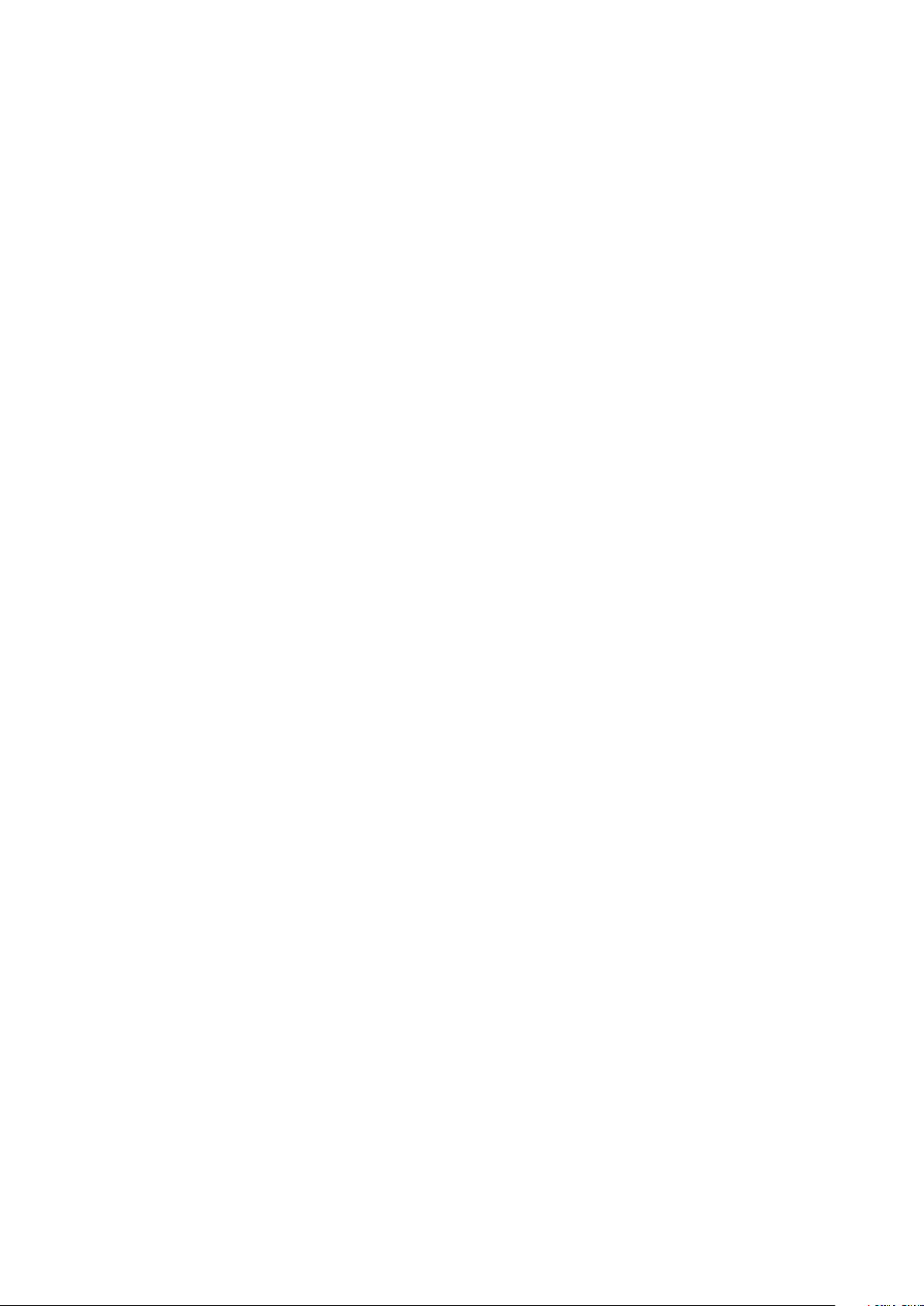
Sécurité
Nettoyage des données image
Les données image correspondent aux données utilisateur en cours de traitement ou temporaires sur
le disque dur, telles que les travaux en cours, les travaux en file d'attente, les fichiers temporaires, les
travaux enregistrés et les dossiers enregistrés. Vous pouvez supprimer ou nettoyer les données image
figurant sur le disque dur de l'imprimante pour être certain qu'il est impossible d'y accéder.
Le nettoyage image standard permet de supprimer toutes les données image de la mémoire et du
disque dur de l'imprimante, à l'exception des éléments suivants :
• travaux et dossiers mémorisés lors de l'utilisation de la fonction de réimpression ;
• travaux mémorisés lors de l'utilisation de la fonction Numériser vers Boîte aux lettres ;
• répertoires de composition (fax) ;
• contenu des boîtes aux lettres fax.
Remarque : Le nettoyage d'image standard dure environ 20 minutes.
Le nettoyage image complet permet de supprimer toutes les données image de la mémoire et du
disque dur de l'imprimante, y compris les éléments suivants :
• travaux et dossiers mémorisés lors de l'utilisation de la fonction de réimpression ;
• travaux mémorisés lors de l'utilisation de la fonction Numériser vers Boîte aux lettres ;
• répertoires de composition (fax) ;
• contenu des boîtes aux lettres fax.
Remarque : Le nettoyage d'image complet dure environ 60 minutes.
Lorsque le nettoyage immédiat des travaux est activé, l'imprimante nettoie chaque travail
immédiatement après son traitement.
Suppression manuelle des données image
1. Dans les CentreWare Internet Services, cliquez sur Propriétés > Sécurité.
2. Cliquez sur Sécurité nettoyage image > Nettoyage image à la demande.
3. Sous Standard ou Complet, cliquez sur Démarrer.
4. Pour supprimer les données image, cliquez sur OK.
Remarque : Selon le nombre de fichiers à supprimer, l'imprimante peut rester hors ligne pendant
jusqu'à 120 minutes.
Programmation de la suppression périodique des données image
1. Dans les CentreWare Internet Services, cliquez sur Propriétés > Sécurité.
2. Cliquez sur Sécurité nettoyage image> Planifié(e).
3. Pour activer le nettoyage disque, sélectionnez une option.
4. Pour Fréquence, sélectionnez une option.
5. Sélectionnez l'heure du nettoyage en heures et en minutes.
6. Cliquez sur Appliquer.
Imprimante multifonction Xerox
Guide de l'administrateur système
®
WorkCentre® 4265 71
Page 72
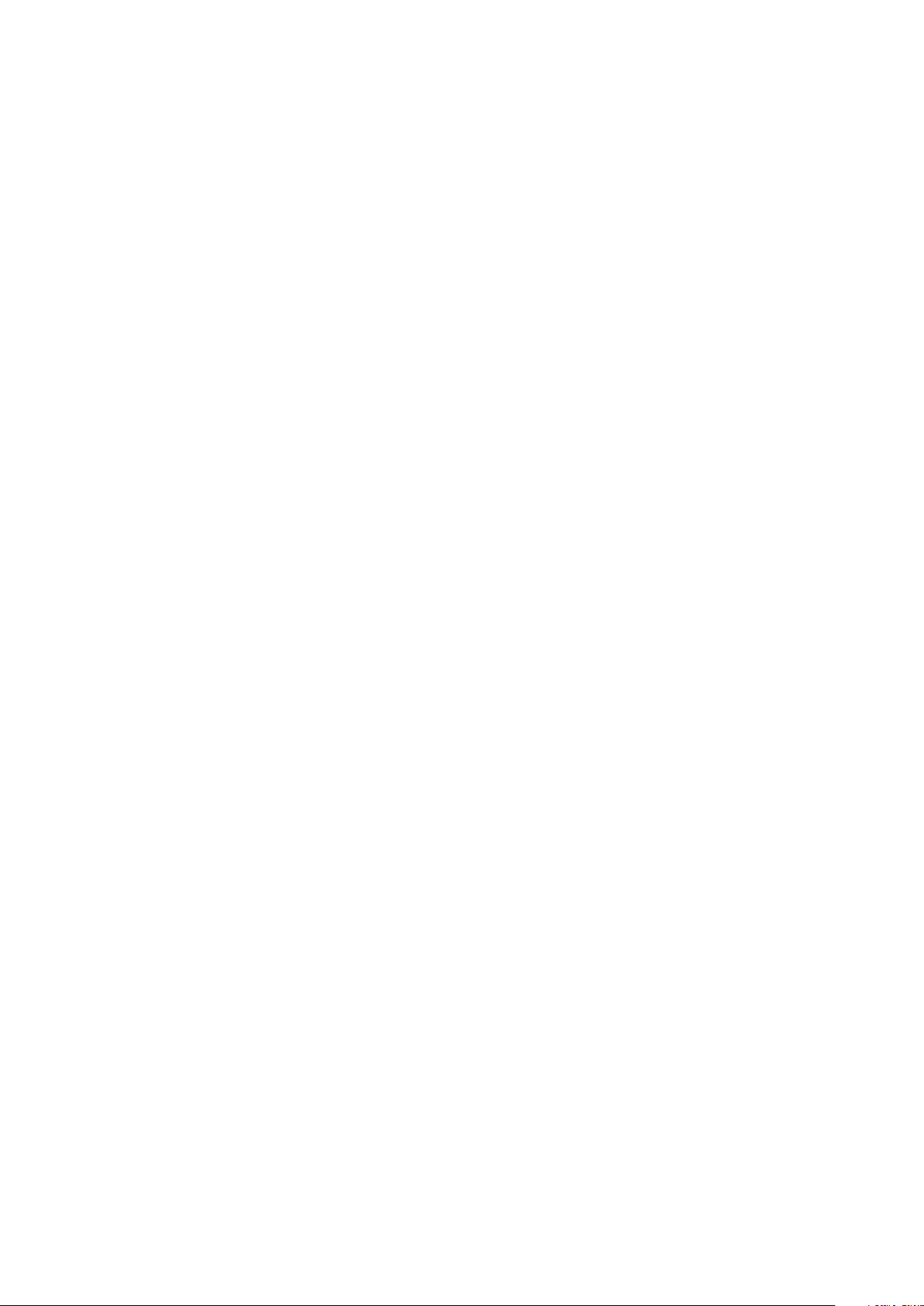
Sécurité
Nettoyage immédiat des travaux
Lorsque le nettoyage immédiat des travaux est activé, l'imprimante nettoie chaque travail
immédiatement après son traitement.
Activation du nettoyage image immédiat
1. Dans les CentreWare Internet Services, cliquez sur Propriétés > Sécurité.
2. Cliquez sur Sécurité nettoyage image > Nettoyage image immédiat.
3. Sélectionnez Activer pour Nettoyage immédiat.
4. Cliquez sur Appliquer.
72 Imprimante multifonction Xerox
®
Guide de l'administrateur système
WorkCentre® 4265
Page 73
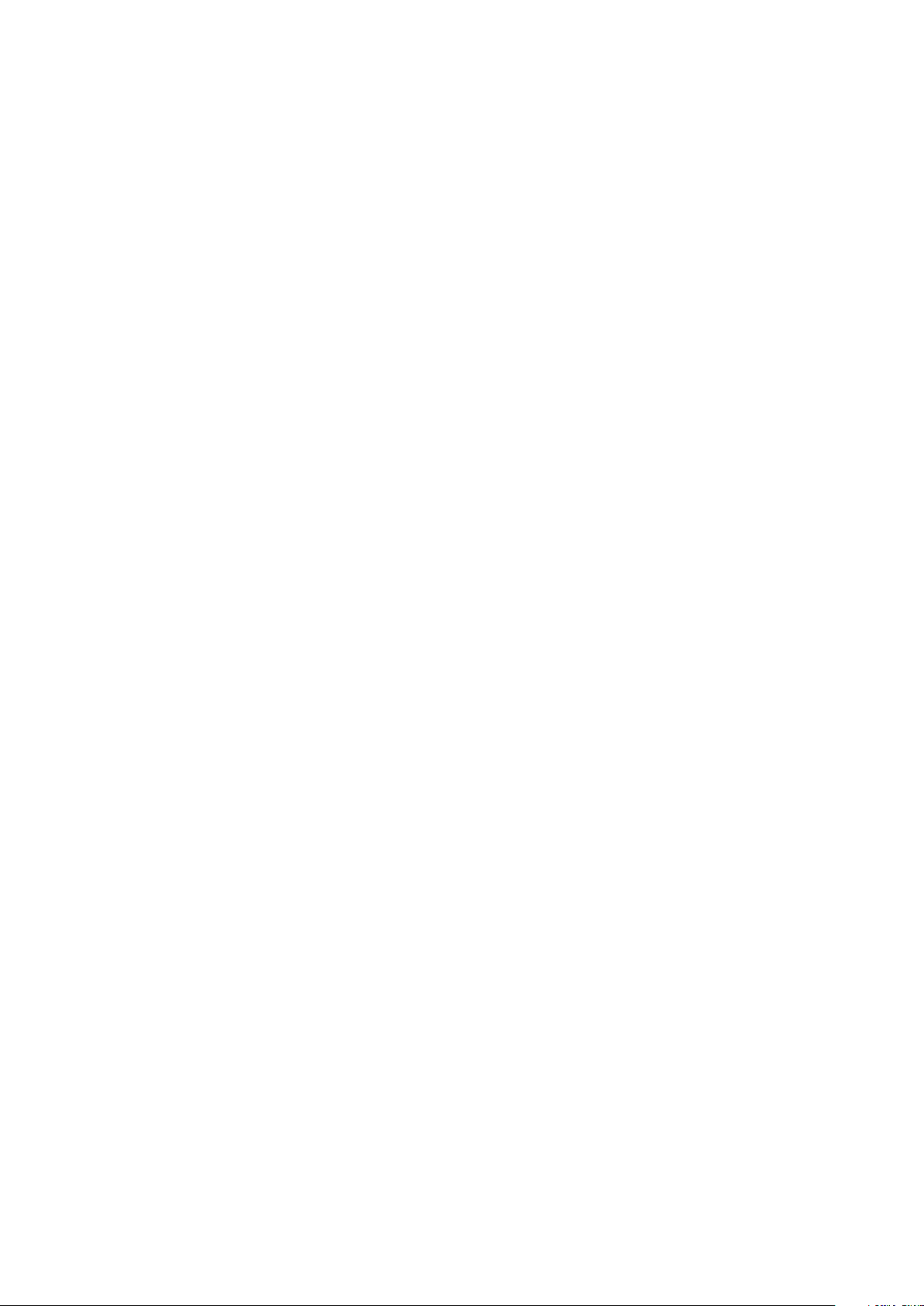
Sécurité
Sécurité du port USB
Vous pouvez empêcher tout accès non autorisé à l'imprimante via les ports USB en désactivant ces
ports.
Remarque : Si les ports USB sont désactivés, vous ne pouvez pas utiliser le lecteur de carte USB
pour l'authentification, la mise à jour logicielle ou l'impression depuis un lecteur USB.
Activation ou désactivation des ports USB
1. Dans les CentreWare Internet Services, cliquez sur Propriétés > Sécurité.
2. Cliquez sur Sécurité port USB.
3. Pour activer un port, cochez la case Activé(e) en regard d'un port.
4. Pour désactiver les ports, désélectionnez la case.
5. Cliquez sur Appliquer.
Imprimante multifonction Xerox
Guide de l'administrateur système
®
WorkCentre® 4265 73
Page 74

Sécurité
Affichage ou masquage des paramètres réseau
Vous pouvez afficher ou masquer l'adresse IPv4 ou le nom d'hôte de l'imprimante sur l'écran tactile
du panneau de commande.
1. Dans les CentreWare Internet Services, cliquez sur Propriétés > Sécurité.
2. Cliquez sur Afficher les paramètres réseau.
3. Sélectionnez Afficher l'adresse IPv4 ou Afficher le nom d'hôte. Pour masquer les informations
réseau, sélectionnez Masquer les informations réseau.
4. Cliquez sur Appliquer.
74 Imprimante multifonction Xerox
Guide de l'administrateur système
®
WorkCentre® 4265
Page 75

Sécurité
Certificats de sécurité
Un certificat numérique est un fichier contenant des données permettant de vérifier l'identité du
client ou du serveur dans une transaction réseau. Un certificat peut également contenir une clé
publique pour créer et vérifier des signatures numériques. La preuve de l'identité d'un périphérique
auprès d'un autre périphérique est apportée par le certificat de confiance. Le périphérique peut
autrement être approuvé par le biais d'un certificat signé par un tiers de confiance et d'une
signature numérique attestant de la provenance du certificat.
Les données incluses dans un certificat numérique sont les suivantes :
• Informations concernant le propriétaire du certificat
• Numéro de série et date d'expiration du certificat
• Nom et signature numérique de l'autorité de certification qui a émis le certificat
• Une clé publique
• Description de l'utilisation possible du certificat et de la clé publique
Il existe trois types de certificats :
• Un certificat de périphérique est un certificat pour lequel l'imprimante dispose d'une clé privée.
La description incluse dans le certificat permet de l'utiliser pour prouver son identité.
• Un certificat de l'autorité de certification est un certificat disposant de l'autorité nécessaire pour
signer d'autres certificats.
• Un certificat de confiance est un certificat auto-signé par un autre périphérique auquel vous
souhaitez faire confiance.
Certificat numérique de la machine
Un certificat numérique est un fichier contenant des données permettant de vérifier l'identité du
client ou du serveur dans une transaction réseau. Un certificat peut également contenir une clé
publique pour créer et vérifier des signatures numériques. La preuve de l'identité d'un périphérique
auprès d'un autre périphérique est apportée par le certificat de confiance. Le périphérique peut
autrement être approuvé par le biais d'un certificat signé par un tiers de confiance et d'une
signature numérique attestant de la provenance du certificat.
Création d'un certificat
1. Dans les CentreWare Internet Services, cliquez sur Propriétés > Sécurité.
2. Cliquez sur Certificat numérique de la machine.
3. Cliquez sur Créer un nouveau certificat, puis sélectionnez une option.
4. Cliquez sur Continuer.
5. Remplissez les champs du type de certificat sélectionné.
6. Cliquez sur Appliquer.
Imprimante multifonction Xerox
Guide de l'administrateur système
®
WorkCentre® 4265 75
Page 76

Sécurité
Installation d'un certificat d'autorité de certification de confiance
Si l'imprimante utilise le certificat de périphérique Xerox® et qu'un utilisateur essaie d'accéder à
l'imprimante à l'aide les CentreWare Internet Services, il est possible que le navigateur Web utilisé
affiche un message d'erreur. Pour éviter les messages d'erreur, installez un certificat d'autorité de
certification de confiance dans les navigateurs Web de tous les utilisateurs.
1. Dans les CentreWare Internet Services, cliquez sur Propriétés > Sécurité.
2. Cliquez sur Autorités de certification de confiance.
3. Pour ajouter un certificat, cliquez sur Ajouter.
a. Cliquez sur Parcourir ou Choisir le fichier, recherchez le certificat signé au format .pem ou
PKCS#12, puis cliquez sur Ouvrir ou Choisir le fichier.
b. Cliquez sur Appliquer, puis sur OK.
4. Pour Certificats installés, suivez la procédure ci-dessous.
− Pour supprimer un certificat, sélectionnez-le et cliquez sur Supprimer.
− Pour supprimer tous les certificats, cliquez sur Réinitialiser.
76 Imprimante multifonction Xerox
Guide de l'administrateur système
®
WorkCentre® 4265
Page 77

5
Impression
Ce chapitre contient les sections suivantes :
• Gestion des options d'impression de page de garde ........................................................................................... 78
• Impression d'une page d'erreur .................................................................................................................................... 79
• Configuration des paramètres d'impression par défaut .................................................................................... 80
• Activation des paramètres d'impression différée .................................................................................................. 81
• Impression des relevés ....................................................................................................................................................... 82
• Configuration des paramètres d'impression protégée ........................................................................................ 83
• Impression sous UNIX, Linux et AS/400 .................................................................................................................... 84
• Impression depuis USB ...................................................................................................................................................... 87
• Configuration du temporisateur Supprimer travail suspendu au bout de .................................................. 88
®
Imprimante multifonction Xerox
Guide de l'administrateur système
WorkCentre® 4265 77
Page 78

Impression
Gestion des options d'impression de page de garde
Vous pouvez configurer l'imprimante de manière à imprimer une page de garde pour chaque travail
d'impression. La page de garde contient des informations permettant d'identifier l'utilisateur et le
travail. L'option correspondante peut être définie dans le pilote d'imprimante, dans les CentreWare
Internet Services ou sur le panneau de commande.
Remarque : Activez l'impression de la page de garde dans le pilote d'impression et sur le panneau de
commande ou dans les CentreWare Internet Services afin de pouvoir imprimer la page de garde.
Activation de l'impression de la page de garde dans les CentreWare Internet Services
1. Dans les CentreWare Internet Services, cliquez sur Propriétés > Services.
2. Cliquez sur Impression > Page de garde.
3. Sous Paramètres de page de garde, sélectionnez Activé(e)s.
4. Cliquez sur Appliquer.
78 Imprimante multifonction Xerox
Guide de l'administrateur système
®
WorkCentre® 4265
Page 79

Impression
Impression d'une page d'erreur
1. Dans les CentreWare Internet Services, cliquez sur Propriétés > Services.
2. Cliquez sur Impression > Page d'erreur.
3. Pour imprimer une page d'erreur en cas d'échec d'un travail d'impression, sous Paramètres de
page d'erreurs, sélectionnez Activer.
4. Cliquez sur Appliquer.
Imprimante multifonction Xerox
Guide de l'administrateur système
®
WorkCentre® 4265 79
Page 80
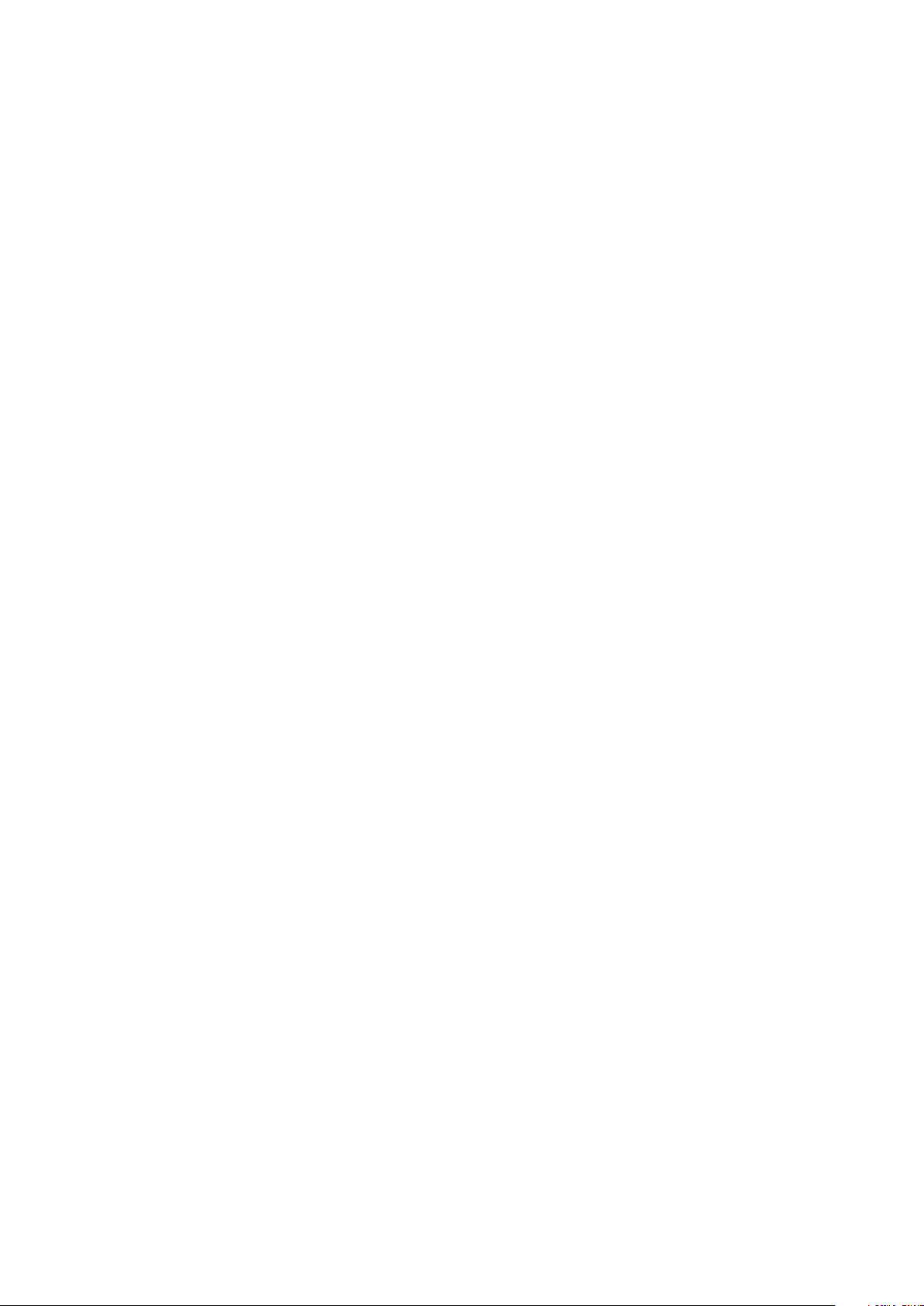
Impression
Configuration des paramètres d'impression par défaut
1. Dans les CentreWare Internet Services, cliquez sur Propriétés > Services.
2. Cliquez sur Imprimer > Généralités.
3. Effectuez la configuration selon vos besoins.
4. Cliquez sur Appliquer.
80 Imprimante multifonction Xerox
Guide de l'administrateur système
®
WorkCentre® 4265
Page 81

Impression
Activation des paramètres d'impression différée
1. Dans les CentreWare Internet Services, cliquez sur Propriétés > Services.
2. Cliquez sur Impression > Impression différée.
3. Pour activer l'impression différée, pour Réglages impression différée, sélectionnez Activé(e).
4. Cliquez sur Appliquer.
Imprimante multifonction Xerox
Guide de l'administrateur système
®
WorkCentre® 4265 81
Page 82
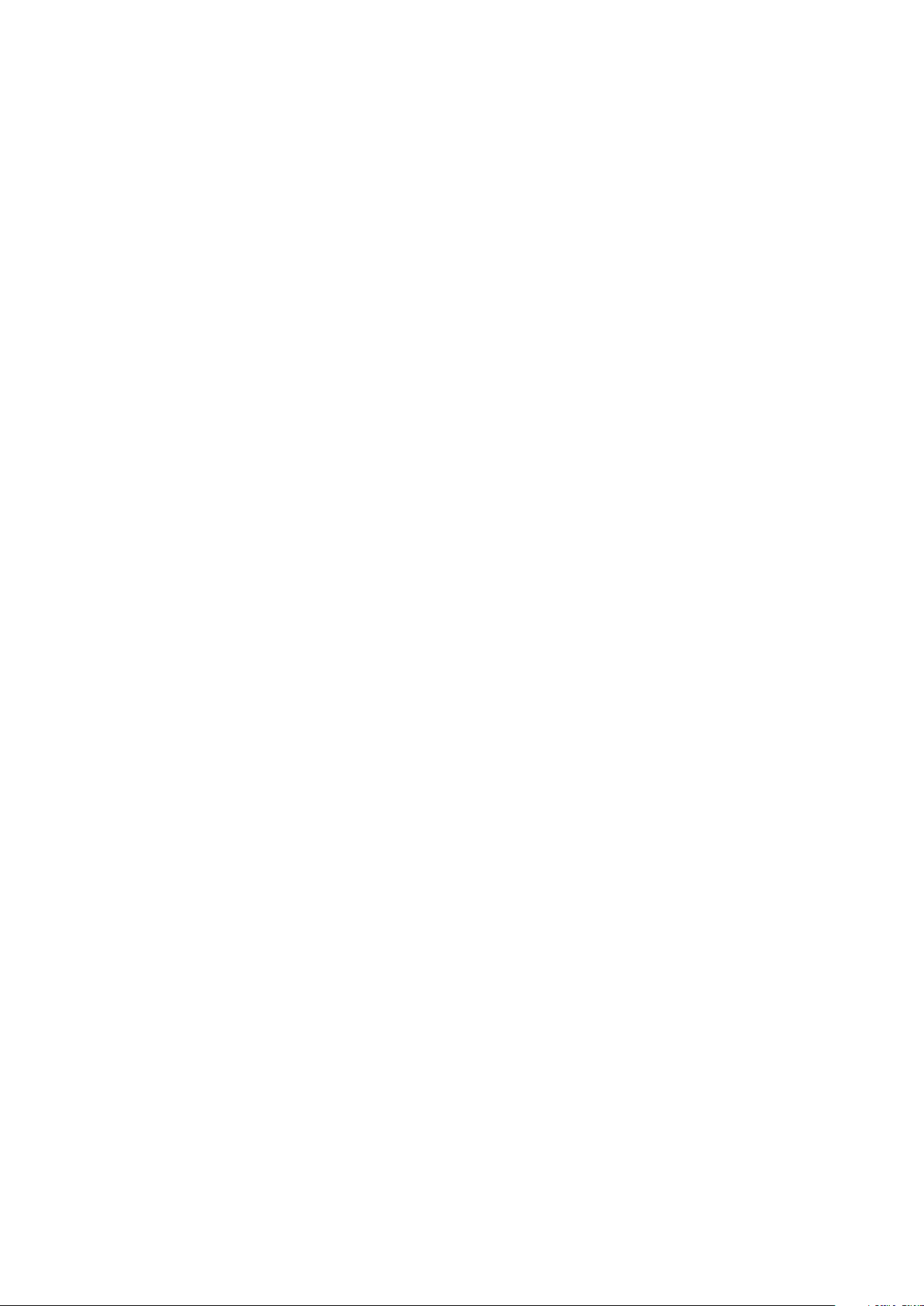
Impression
Impression des relevés
Une série de relevés est disponible sur l'imprimante. Ces pages contiennent des informations sur la
configuration et les polices, des pages de démonstration et autres.
1. Dans les CentreWare Internet Services, cliquez sur Propriétés > Services.
2. Cliquez sur Impression > Relevés.
3. Pour imprimer un relevé, en regard du nom du relevé, cliquez sur Imprimer.
82 Imprimante multifonction Xerox
Guide de l'administrateur système
®
WorkCentre® 4265
Page 83
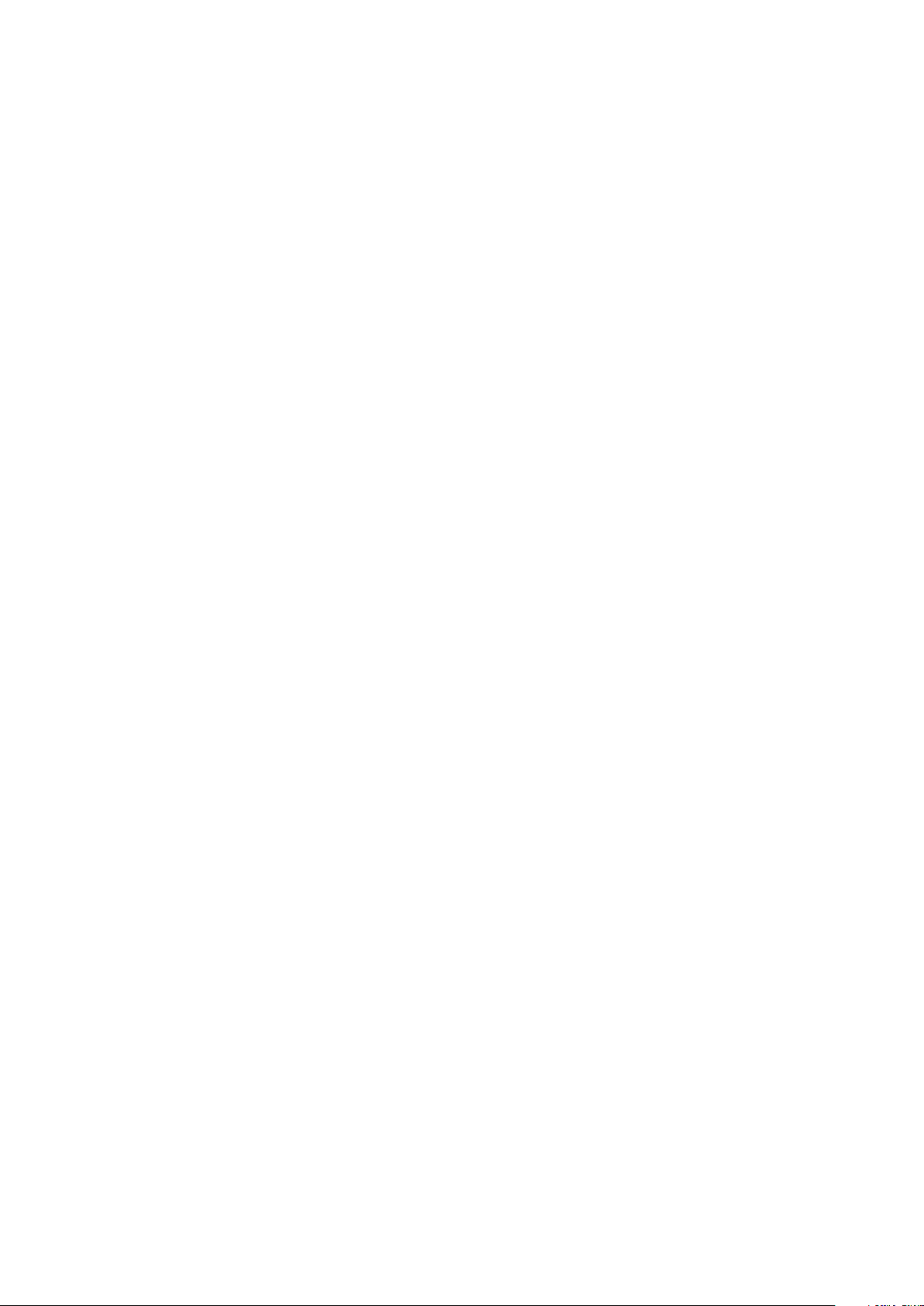
Impression
Configuration des paramètres d'impression protégée
Vous pouvez configurer les paramètres d'impression protégée pour définir le comportement de
l'imprimante lorsqu'un utilisateur envoie un travail d'impression protégée vers l'imprimante.
Configuration de l'impression protégée
1. Dans les CentreWare Internet Services, cliquez sur Propriétés > Services.
2. Cliquez sur Impression > Impression protégée.
3. Entrez une valeur pour la longueur minimale du code d'accès.
4. Cliquez sur Appliquer.
Imprimante multifonction Xerox
Guide de l'administrateur système
®
WorkCentre® 4265 83
Page 84
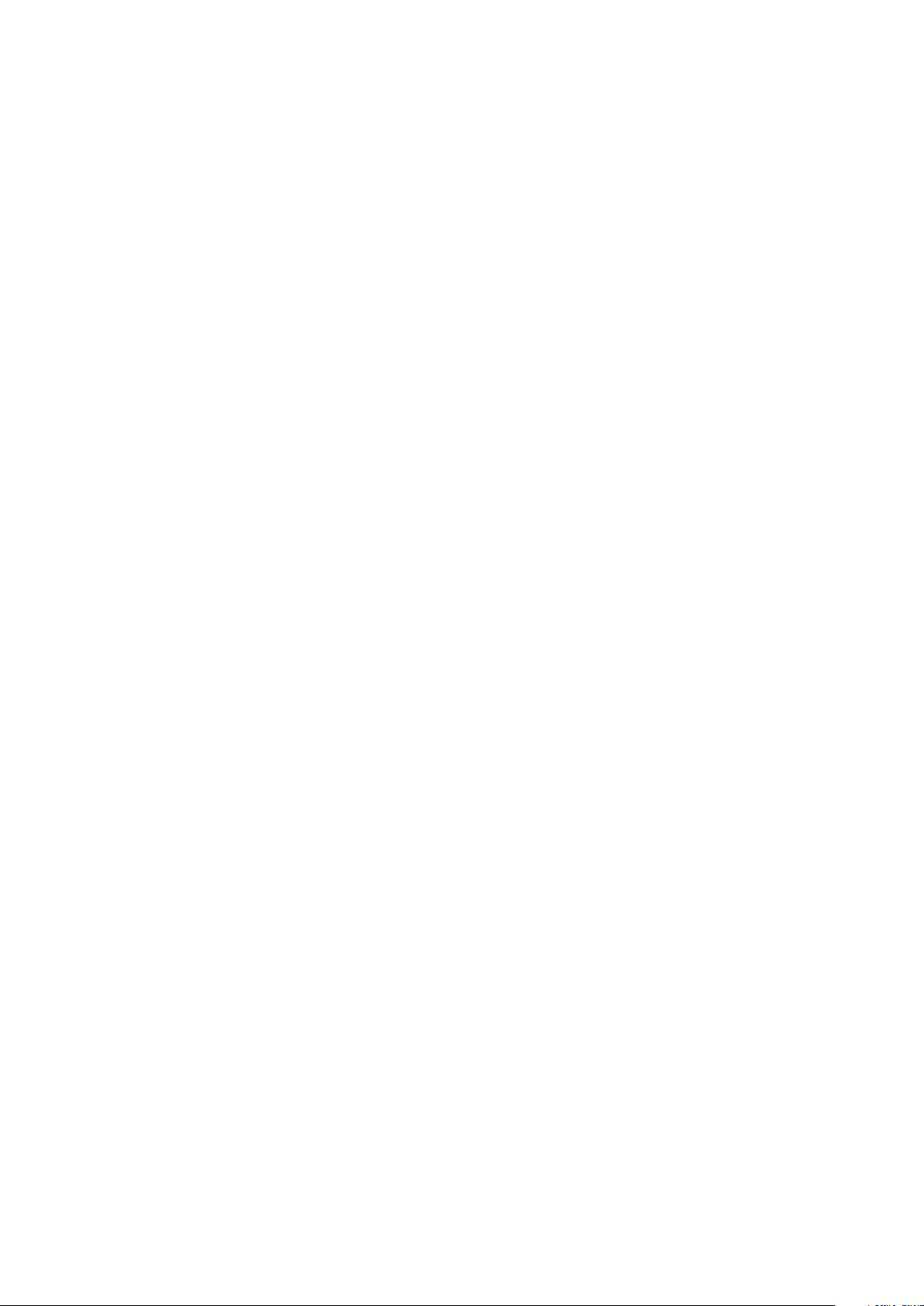
Impression
Impression sous UNIX, Linux et AS/400
L'impression sous UNIX s'effectue via le port LPD/LPR 515 pour fournir des fonctions d'impression
différée et de serveur d'impression réseau.- Les imprimantes Xerox
ces protocoles pour communiquer.
®
peuvent utiliser l'un ou l'autre de
Gestionnaire d'imprimantes Xerox®
Le Gestionnaire d'imprimantes Xerox® est une application qui vous permet de gérer et d'utiliser
plusieurs imprimantes dans des environnements UNIX et Linux.
®
Le Gestionnaire d'imprimantes Xerox
• configurer des imprimantes connectées au réseau et vérifier leur état ;
• installer une imprimante sur le réseau et contrôler son fonctionnement ;
• effectuer des vérifications de maintenance et afficher l'état des consommables à tout
moment ;
• fournir une solution présentant une apparence commune à grand nombre de fournisseurs de
systèmes d'exploitation UNIX et Linux.
Installation du Gestionnaire d'imprimantes Xerox®
Avant de commencer :
vous permet de :
Veillez à disposer des privilèges d'accès root ou superuser pour installer le Gestionnaire
d'imprimantes Xerox
®
.
1. Téléchargez le progiciel approprié pour votre système d'exploitation. Pour trouver les pilotes
pour votre imprimante, rendez-vous sur le site www.xerox.com/office/drivers.
2. Pour installer le pilote personnalisé, vous devez extraire le fichier puis installer le package.
Le programme d'installation crée un répertoire Xerox dans /opt/Xerox/prtsys.
Lancement du Gestionnaire d'imprimantes Xerox®
Pour lancer le Gestionnaire d'imprimantes Xerox®, effectuez l'une des opérations suivantes :
• Sous UNIX, connectez-vous en tant que root. Depuis une invite de fenêtre de terminal, tapez
xosdprtmgr, puis appuyez sur Entrée ou Retour.
• Sous Linux, tapez sudo xeroxprtmgr, puis appuyez sur Entrée ou Retour.
84 Imprimante multifonction Xerox
Guide de l'administrateur système
®
WorkCentre® 4265
Page 85
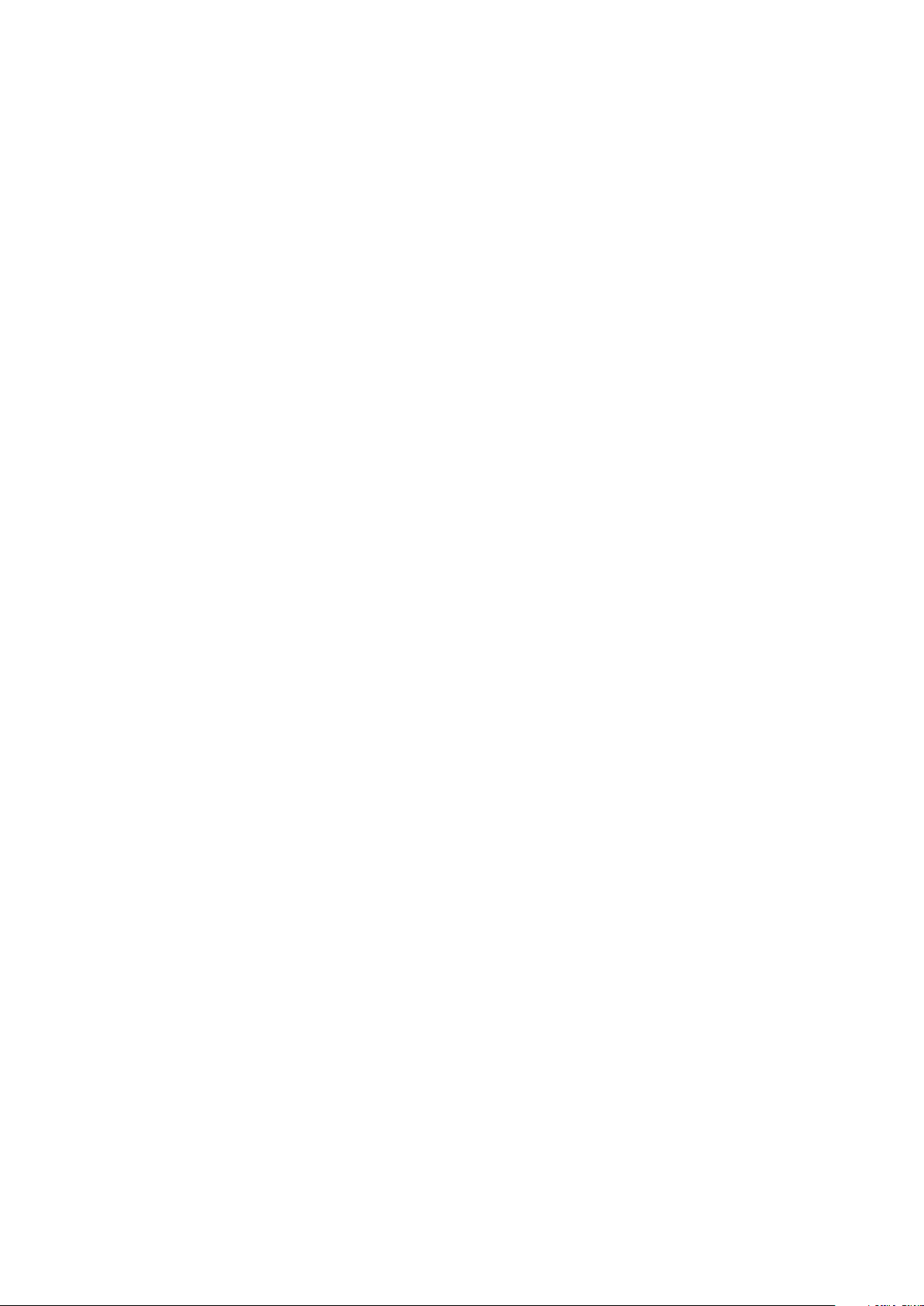
Impression
Impression depuis un poste de travail Linux
Pour imprimer à partir d'un poste de travail Linux, installez un pilote d'imprimante Xerox® Linux ou
CUPS. Vous n'avez pas besoin des deux pilotes.
Xerox vous recommande d'installer un des pilotes d'imprimante complets et personnalisés pour
Linux. Pour trouver les pilotes pour votre imprimante, rendez-vous sur le site
www.xerox.com/office/drivers.
Si vous choisissez l'option CUPS, assurez-vous que CUPS est installé et fonctionne sur votre poste de
travail. Les instructions d'installation et de configuration du système CUPS figurent dans le manuel
de l'administrateur du logiciel CUPS (CUPS Software Administrators Manual), rédigé par et sous
copyright Easy Software Products. Pour obtenir des informations complètes sur les fonctions
d'impression CUPS, consultez le manuel de l'utilisateur du logiciel CUPS (CUPS Software Users
Manual), disponible sur le site www.cups.org/documentation.php.
Installation du PPD sur le poste de travail
1. Téléchargez le PPD Xerox® pour CUPS depuis la page Pilotes et téléchargements du site Web
®
d'assistance Xerox
.
2. Copiez le PPD dans le dossier CUPS ppd/Xerox de votre poste de travail. En cas de doute sur
l'emplacement du dossier, utilisez la commande de recherche (Find) pour trouver les fichiers
PPD.
3. Suivez les instructions fournies avec le PPD.
Ajout de l'imprimante
1. Assurez-vous que le démon CUPS s'exécute.
2. Ouvrez un navigateur Web, tapez http://localhost:631/admin, puis sélectionnez Entrée ou
Retour.
3. Tapez root pour l'ID utilisateur. Tapez ensuite le mot de passe root.
4. Cliquez sur Add Printer (Ajouter une imprimante) et suivez les invites qui s'affichent à l'écran
pour ajouter l'imprimante à la liste d'imprimantes CUPS.
Impression avec CUPS
CUPS prend en charge l'utilisation des commandes d'impression System V (lp) et Berkeley (lpr).
1. Pour imprimer sur une imprimante spécifique à l'aide de la commande d'impression System V,
tapez lp -dimprimante nomdefichier, puis sélectionnez Entrée.
2. Pour imprimer sur une imprimante spécifique à l'aide de la commande d'impression Berkeley,
tapez lpr -Pimprimante nomdefichier, puis sélectionnez Entrée.
Imprimante multifonction Xerox
Guide de l'administrateur système
®
WorkCentre® 4265 85
Page 86
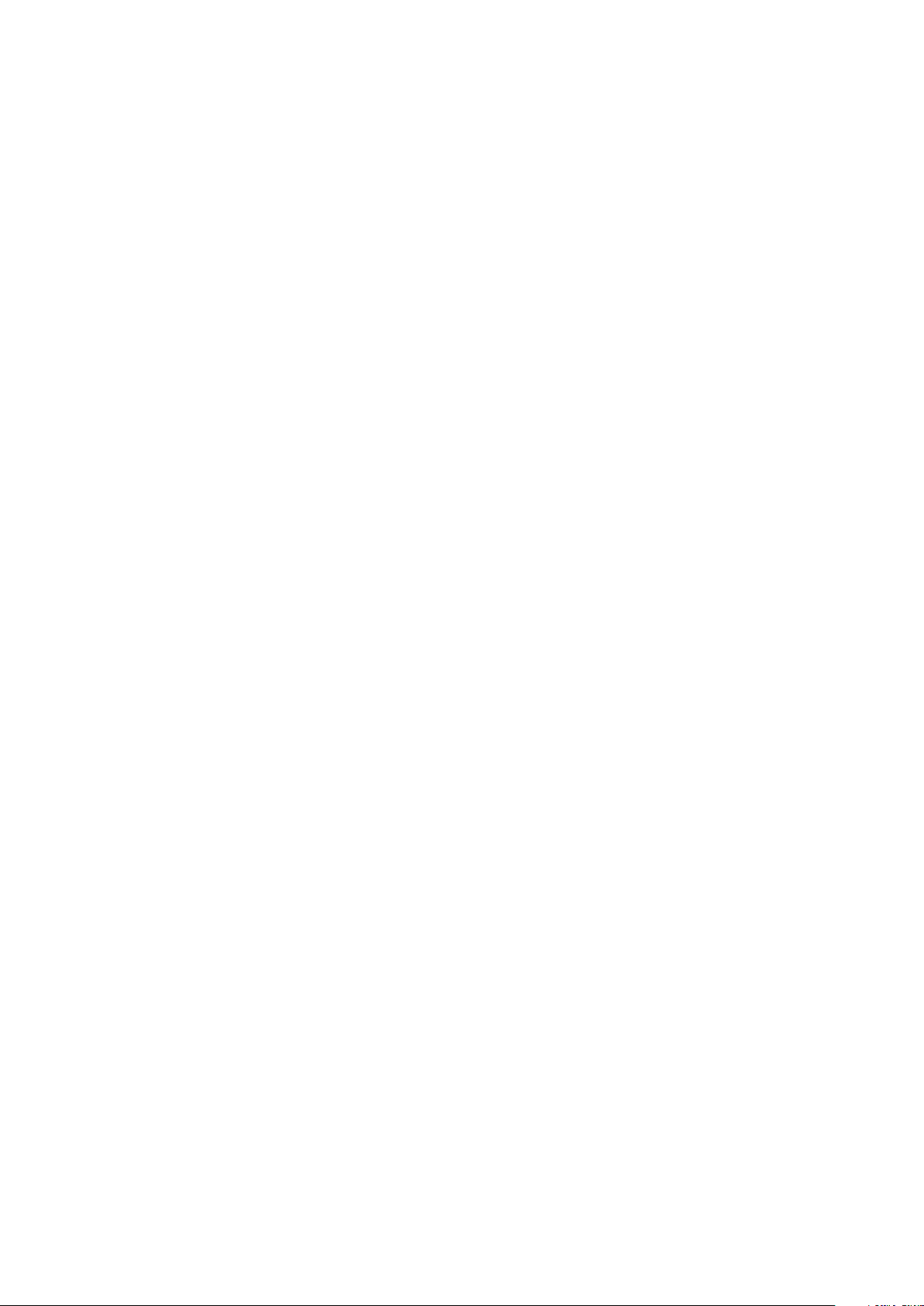
Impression
AS/400
Xerox fournit des fichiers WSCO (Work Station Customization Object) pour la prise en charge des
séries AS/400 et Iseries, V6 ou systèmes ultérieurs. Le fichier WSCO fournit des codes PCL spécifiques
à l'imprimante.- La fonction host print transform utilise ces codes pour sélectionner le bac correct,
l'option recto verso, la taille et le type de police ainsi que l'orientation de la page. La bibliothèque
XTOOLSxxxx contient un fichier WSCO source pour chacune des imprimantes Xerox
charge. Il vous suffit de télécharger et d'installer la bibliothèque une seule fois.
Remarques :
• La fonction Host print transform fonctionne uniquement sur les fichiers AFPDS et SCS. Convertissez les
fichiers d'imprimante formatés de type IPDS en fichiers AFPDS pour permettre l'utilisation des fichiers
WSCO pour l'impression.
• Vous devez disposer des autorisations IOSYSCFG pour créer une description de périphérique ou une file
d'attente distante.
• Pour en savoir plus sur AS/400, consultez le document intitulé IBM AS/400 Printing V, (Red Book), disponible
sur le site Web d'IBM.
Installation des fichiers WSCO et configuration des files d'impression
®
prises en
Pour plus de détails sur l'installation de la bibliothèque et la configuration des files d'impression,
consultez les instructions fournies avec la bibliothèque.
86 Imprimante multifonction Xerox
®
Guide de l'administrateur système
WorkCentre® 4265
Page 87
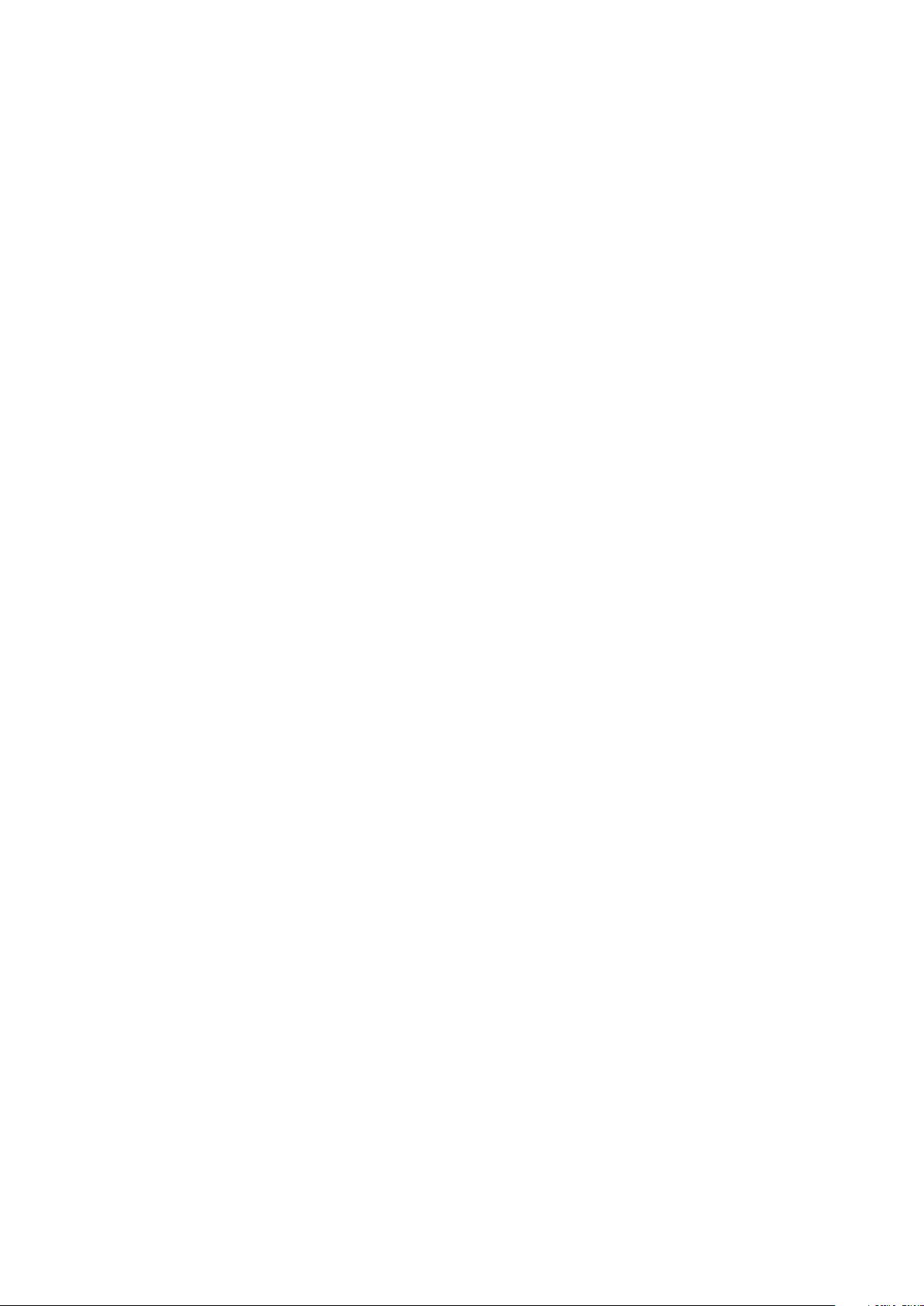
Impression
Impression depuis USB
Cette fonction vous permet d'imprimer un fichier stocké sur un lecteur Flash USB à partir du port USB
sur le panneau de commande de l'imprimante.
Avant de commencer :
Activez les ports USB. Pour de plus amples informations, reportez-vous à la section Sécurité des ports
USB à la page 73.
Activation de l'impression depuis USB
1. Dans les CentreWare Internet Services, cliquez sur Propriétés > Services.
2. Cliquez sur USB.
3. Pour Impression depuis USB, sélectionnez Activer.
4. Cliquez sur Enregistrer.
Imprimante multifonction Xerox
Guide de l'administrateur système
®
WorkCentre® 4265 87
Page 88
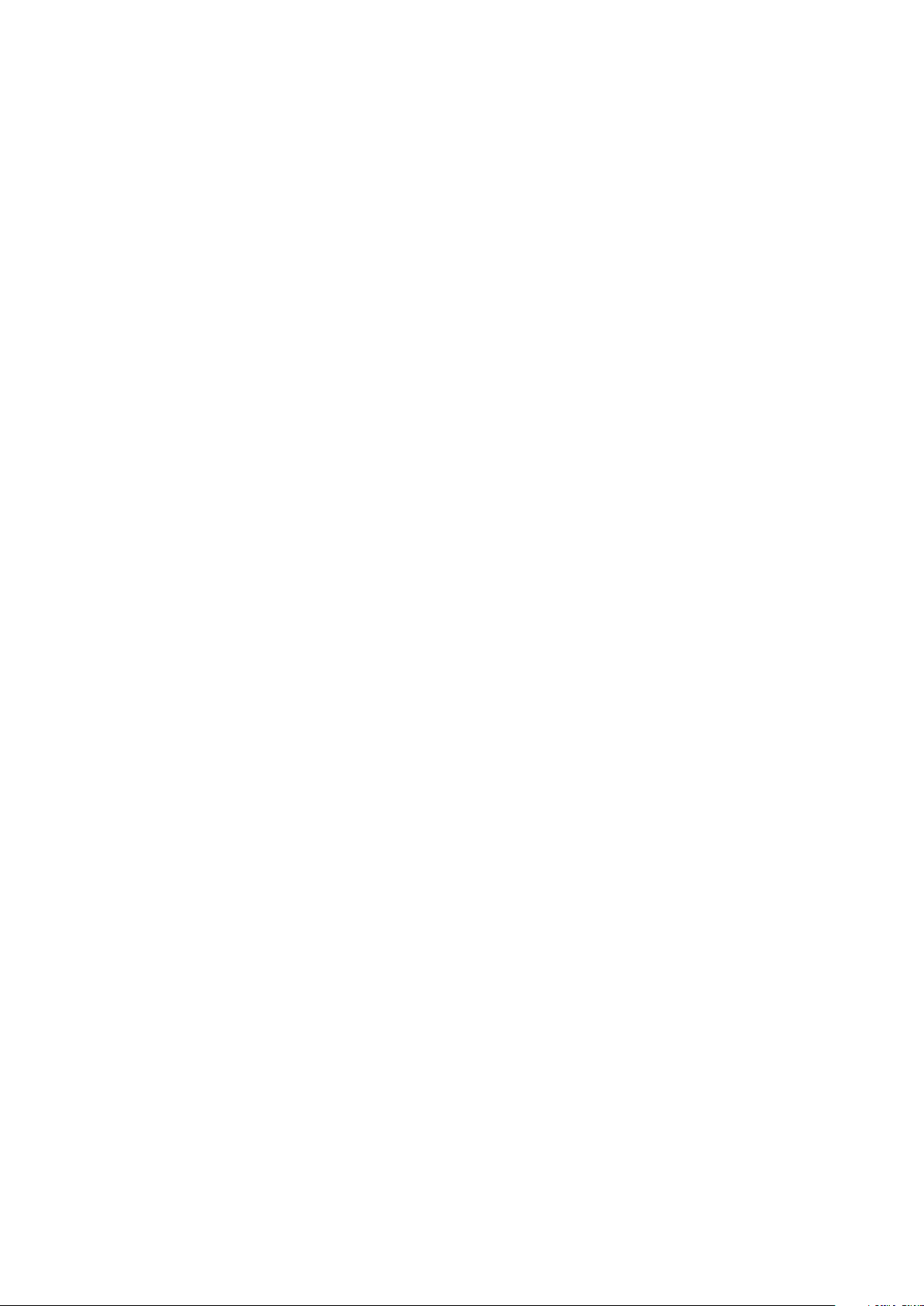
Impression
Configuration du temporisateur Supprimer travail suspendu au bout de
À l'expiration de la temporisation Supprimer travail suspendu au bout de, les travaux suspendus
figurant sur les onglets Travaux actifs et Travaux personnels et protégés sont supprimés.
1. Sur le panneau de commande, appuyez sur Connexion / Déconnexion.
2. Tapez admin et appuyez sur Suivant.
3. Tapez votre mot de passe, puis appuyez sur Terminé.
Remarque : Le nom d'utilisateur par défaut est admin et le mot de passe par défaut, 1111.
4. Sur le panneau de commande de l'imprimante, appuyez sur la touche État machine, appuyez
sur l'onglet Outils.
5. Appuyez sur Paramètres du périphérique > Temporisateurs.
6. Appuyez sur Supprimer travail suspendu au bout de.
7. Pour activer le temporisateur Supprimer travail suspendu au bout de, appuyer sur Activé(e).
8. Utilisez les boutons fléchés pour sélectionner la durée requise ou entrez une valeur à l'aide du
pavé numérique.
9. Appuyez sur OK.
88 Imprimante multifonction Xerox
Guide de l'administrateur système
®
WorkCentre® 4265
Page 89
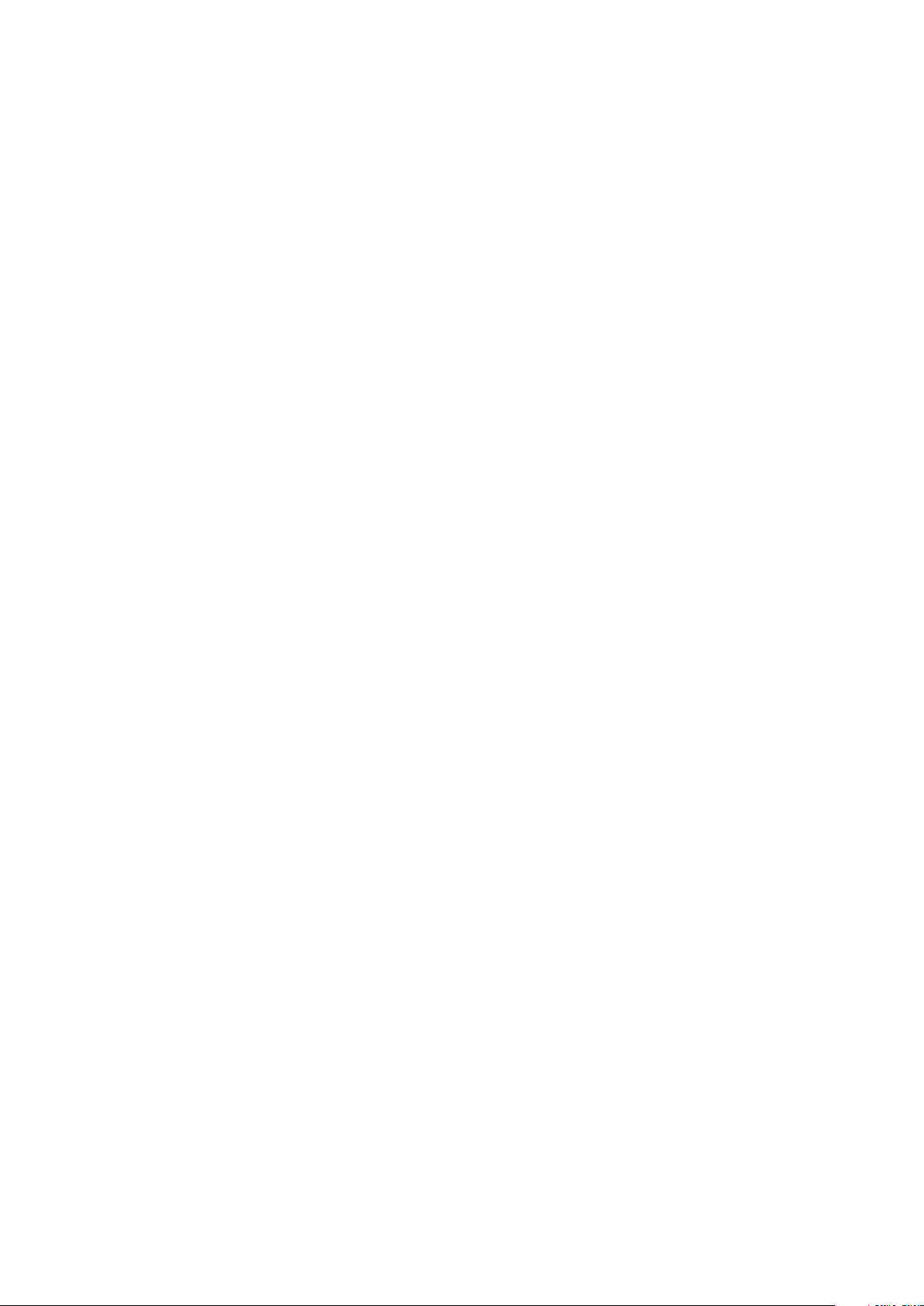
6
Copie
Ce chapitre contient les sections suivantes :
• Modification des paramètres de copie par défaut ................................................................................................ 90
• Limitation de l'accès aux fonctions de copie ........................................................................................................... 93
• Gestion de l'accès aux Services 1 touche et préréglages .................................................................................. 94
• Définition des paramètres de copie de carte d'identité ..................................................................................... 95
®
Imprimante multifonction Xerox
Guide de l'administrateur système
WorkCentre® 4265 89
Page 90

Copie
Modification des paramètres de copie par défaut
L'imprimante utilise les paramètres de copie par défaut sur tous les travaux de copie si vous ne les
avez pas modifiés pour un travail individuel. Vous pouvez modifier les paramètres de copie par
défaut.
Définition des paramètres de copie par défaut dans les CentreWare Internet Services
1. Dans les CentreWare Internet Services, cliquez sur Propriétés > Services.
2. Cliquez sur Copie.
3. Pour Valeurs par défaut, cliquez sur l'icône du crayon.
4. Pour modifier les paramètres de copie, cliquez sur Réglages copie, puis sur Modifier.
5. Pour modifier les réglages d'entrée, cliquez sur Réglages entrée, puis sur Modifier.
6. Pour modifier les réglages de sortie, cliquez sur Paramètres de sortie, puis sur Modifier.
Définition des valeurs par défaut pour les couvertures sur le panneau de commande
Remarque : Si Création cahier est désactivée ou si la source du papier est définie sur Sélection
auto, les options de couvertures ne sont pas disponibles.
Pour définir les valeurs par défaut couverture :
1. Sur le panneau de commande de l'imprimante, appuyez sur la touche État machine, appuyez
sur l'onglet Outils.
Remarque : Pour accéder à cette fonction sur le panneau de commande, vous devez vous
connecter en tant qu'administrateur.
2. Appuyez sur Réglages services > Copie > Valeurs par défaut fonctions.
3. Appuyez sur Plus de fonctions > Couvertures.
4. Appuyez sur une option, puis sur OK.
90 Imprimante multifonction Xerox
Guide de l'administrateur système
®
WorkCentre® 4265
Page 91

Copie
Définition des valeurs par défaut pour les séparateurs de transparents sur le panneau de commande
Remarque : L'option par défaut pour les séparateurs de transparents est disponible seulement
lorsque vous définissez le papier sur transparents.
Pour définir les valeurs par défaut pour les séparateurs de transparents :
1. Sur le panneau de commande de l'imprimante, appuyez sur la touche État machine, appuyez
sur l'onglet Outils.
Remarque : Pour accéder à cette fonction sur le panneau de commande, vous devez vous
connecter en tant qu'administrateur. administrateur.
2. Appuyez sur Réglages services > Copie > Valeurs par défaut fonctions.
3. Appuyez sur Plus de fonctions Séparateurs de transparents.
4. Appuyez sur une option, puis sur OK.
Modification de l'ordre des fonctions sur le panneau de commande
Vous pouvez changer l'ordre dans lequel les fonctions de copie apparaissent sur l'écran tactile du
panneau de commande.
Pour modifier l'ordre des fonctions :
1. Sur le panneau de commande de l'imprimante, appuyez sur la touche État machine, appuyez
sur l'onglet Outils.
Remarque : Pour accéder à cette fonction sur le panneau de commande, vous devez vous
connecter en tant qu'administrateur. administrateur.
2. Appuyez sur Réglages services > Copie > Ordre des fonctions.
3. Pour Mise en page premier onglet, sélectionnez le nombre de fonctions à inclure sur le premier
onglet. Les fonctions qui ne figurent pas sur le premier onglet apparaissent sur l'onglet Plus de
fonctions.
4. Pour changer la position d'une fonction, sélectionnez-la et utilisez les flèches.
5. Lorsque vous avez terminé, appuyez sur OK.
Affichage, verrouillage et masquage des fonctions de copie sur le panneau de commande
Vous pouvez sélectionner les fonctions de copie qui apparaissent sur le panneau de commande et
verrouiller les paramètres pour éviter tout changement.
Pour définir les contrôles des fonctions de copie :
1. Sur le panneau de commande de l'imprimante, appuyez sur la touche État machine, appuyez
sur l'onglet Outils.
Remarque : Pour accéder à cette fonction sur le panneau de commande, vous devez vous
connecter en tant qu'administrateur. administrateur.
2. Appuyez sur Réglages services > Copie > Afficher/verrouiller/masquer les fonctions.
3. Appuyez sur une fonction, puis sélectionnez une option dans État fonction.
4. Lorsque vous avez terminé, appuyez sur OK.
Imprimante multifonction Xerox
Guide de l'administrateur système
®
WorkCentre® 4265 91
Page 92

Copie
Gestion des préréglages utilisateur sur le panneau de commande
Vous pouvez gérer les préréglages utilisateur relatifs aux fonctions de copie sur le panneau de
commande.
Pour gérer les préréglages utilisateur :
1. Sur le panneau de commande de l'imprimante, appuyez sur la touche État machine, appuyez
sur l'onglet Outils.
Remarque : Pour accéder à cette fonction sur le panneau de commande, vous devez vous
connecter en tant qu'administrateur. administrateur.
2. Appuyez sur Réglages services > Copie > Gestion des préréglages.
3. Sélectionnez un préréglage puis une option.
− Pour modifier un préréglage, appuyez sur l'icône du crayon.
− Pour supprimer le préréglage, appuyez sur X.
− Pour supprimer tous les préréglages, appuyez sur XX.
4. Lorsque vous avez terminé, appuyez sur OK.
Changement de la stratégie sélection auto papier sur le panneau de commande
Si Sélection auto papier est activée et qu'aucun magasin ne correspond exactement au format
requis, l'imprimante sélectionne le magasin le plus approprié pour le travail de copie. Si Sélection
auto papier est désactivée, cette option est masquée et le magasin 1 est le magasin par défaut.
Pour définir la Stratégie sélection auto papier :
1. Sur le panneau de commande de l'imprimante, appuyez sur la touche État machine, appuyez
sur l'onglet Outils.
Remarque : Pour accéder à cette fonction sur le panneau de commande, vous devez vous
connecter en tant qu'administrateur. administrateur.
2. Appuyez sur Réglages services > Copie > Stratégie sélection auto papier.
3. Sélectionnez Oui ou Non et appuyez sur OK.
Préréglages de réduction ou agrandissement sur le panneau de commande
Appuyez sur Préréglages de réduction/agrandissement :
1. Sur le panneau de commande de l'imprimante, appuyez sur la touche État machine, appuyez
sur l'onglet Outils.
Remarque : Pour accéder à cette fonction sur le panneau de commande, vous devez vous
connecter en tant qu'administrateur. administrateur.
2. Appuyez sur Réglages services > Copie > Préréglages de réduction/agrandissement.
3. Pour réduire ou agrandir un préréglage, appuyez un préréglage existant puis appuyez sur - ou +.
4. Pour rétablir les valeurs usine, appuyez sur Restaurer tous les paramètres.
5. Quand vous avez changé vos préréglages, appuyez sur OK.
92 Imprimante multifonction Xerox
Guide de l'administrateur système
®
WorkCentre® 4265
Page 93

Copie
Limitation de l'accès aux fonctions de copie
Les options de verrouillage de copie limite l'accès aux fonctions de copie par l'entrée d'un mot de
passe. Vous pouvez également désactiver la copie.
Pour afficher ou modifier des autorisations utilisateur :
1. Dans les CentreWare Internet Services, cliquez sur Propriétés > Services.
2. Cliquez sur Copie.
3. Pour modifier les paramètres de sécurité, cliquez sur l'icône du crayon.
4. Pour modifier les autorisations utilisateur, sous Fonctions, cliquez sur Modifier.
5. Pour configurer les rôles Utilisateur invité, cliquez sur l'icône de crayon.
6. Pour Gérer autorisations, sélectionnez les options requises.
7. Cliquez sur Enregistrer.
Imprimante multifonction Xerox
Guide de l'administrateur système
®
WorkCentre® 4265 93
Page 94

Copie
Gestion de l'accès aux Services 1 touche et préréglages
Vous pouvez utiliser les Services 1 touche et les préréglages pour enregistrer les paramètres
correspondant aux services de copie, courrier électronique, fax, numérisation et numérisation flux de
travail. Vous pouvez rendre toutes ces fonctions accessibles à tous les utilisateurs ou aux
administrateurs seulement. Vous pouvez aussi empêcher certains utilisateurs d'accéder à certains
services 1 touche et préréglages.
Remarque : Tous les modèles ne prennent pas en charge la totalité des services mentionnés.
Pour définir l'autorisation d'enregistrer des Services 1 touche et des préréglages :
1. Sur le panneau de commande de l'imprimante, appuyez sur la touche État machine.
2. Appuyez sur Outils > Paramètres services > 1 touche/préréglages.
Remarque : Pour accéder à cette fonction sur le panneau de commande, vous devez vous
connecter en tant qu'administrateur.Dans Autorisation d'enregistrer 1 touche, sélectionnez une
option.
3. Dans Autorisation d'enregistrer un préréglage, sélectionnez une option.
4. Appuyez sur OK.
Pour limiter l'accès aux Services 1 touche et préréglages :
1. Dans les CentreWare Internet Services, cliquez sur Propriétés >
Connexion/Autorisations/Comptabilité.
2. Cliquez sur Autorisations de l'utilisateur.
3. Pour configurer les rôles Utilisateur invité, cliquez sur l'icône de crayon.
4. Pour limiter l'accès à un type de service 1 touche, appuyez sur Non autorisé.
5. Cliquez sur Enregistrer.
94 Imprimante multifonction Xerox
Guide de l'administrateur système
®
WorkCentre® 4265
Page 95

Définition des paramètres de copie de carte d'identité
1. Dans les CentreWare Internet Services, cliquez sur Propriétés > Services.
2. Cliquez sur Copie carte ID.
3. Pour Valeurs par défaut, cliquez sur l'icône du crayon.
4. Configurez les paramètres requis, puis appuyez sur Enregistrer.
5. Pour modifier les paramètres de sécurité, cliquez sur l'icône du crayon.
6. Pour modifier les rôles des autorisations utilisateur, cliquez sur l'icône de crayon.
7. Pour configurer les rôles Utilisateur invité, cliquez sur l'icône de crayon.
8. Pour Gérer autorisations, sélectionnez les options requises.
9. Cliquez sur Enregistrer.
Copie
Imprimante multifonction Xerox
Guide de l'administrateur système
®
WorkCentre® 4265 95
Page 96
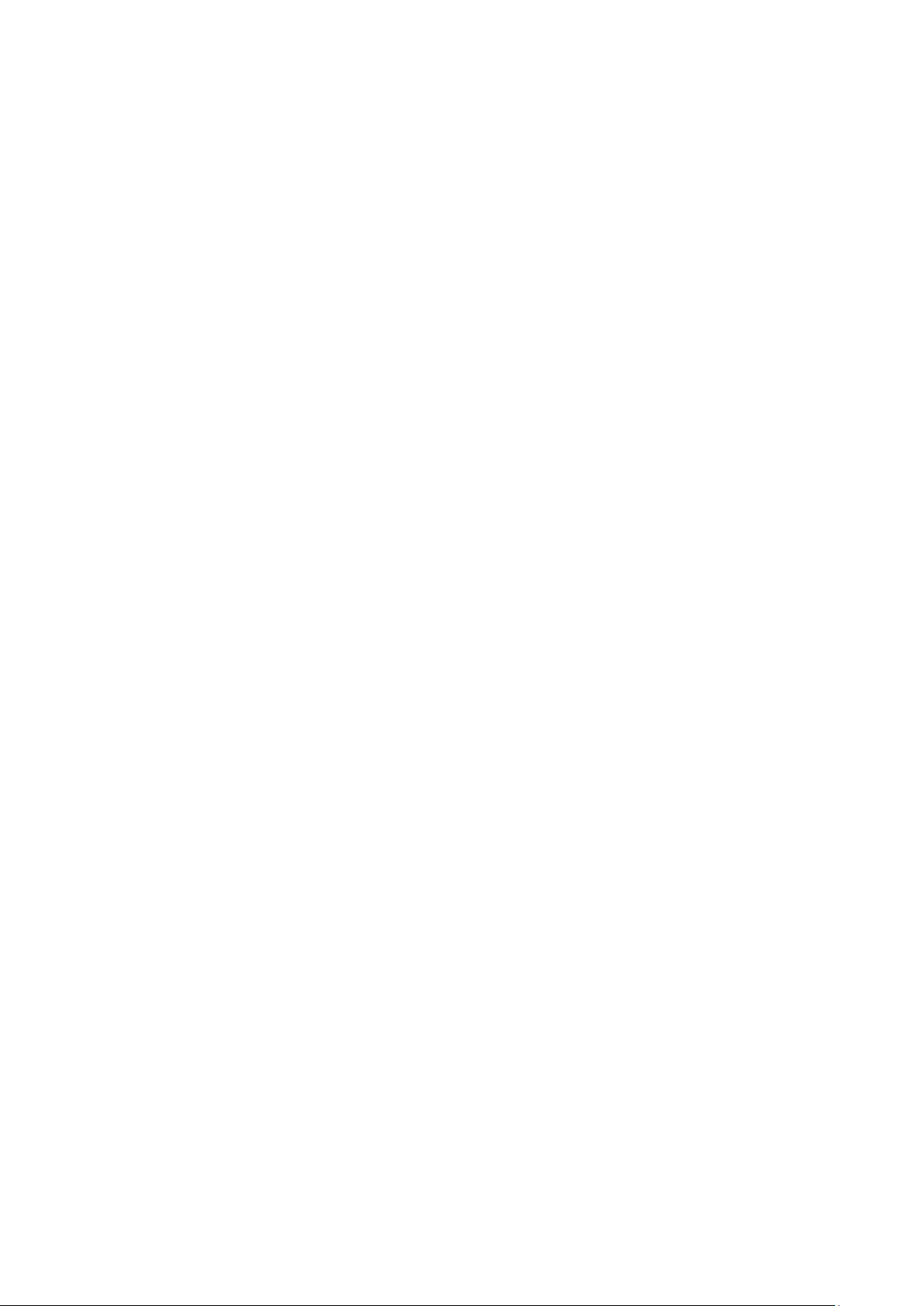
Page 97
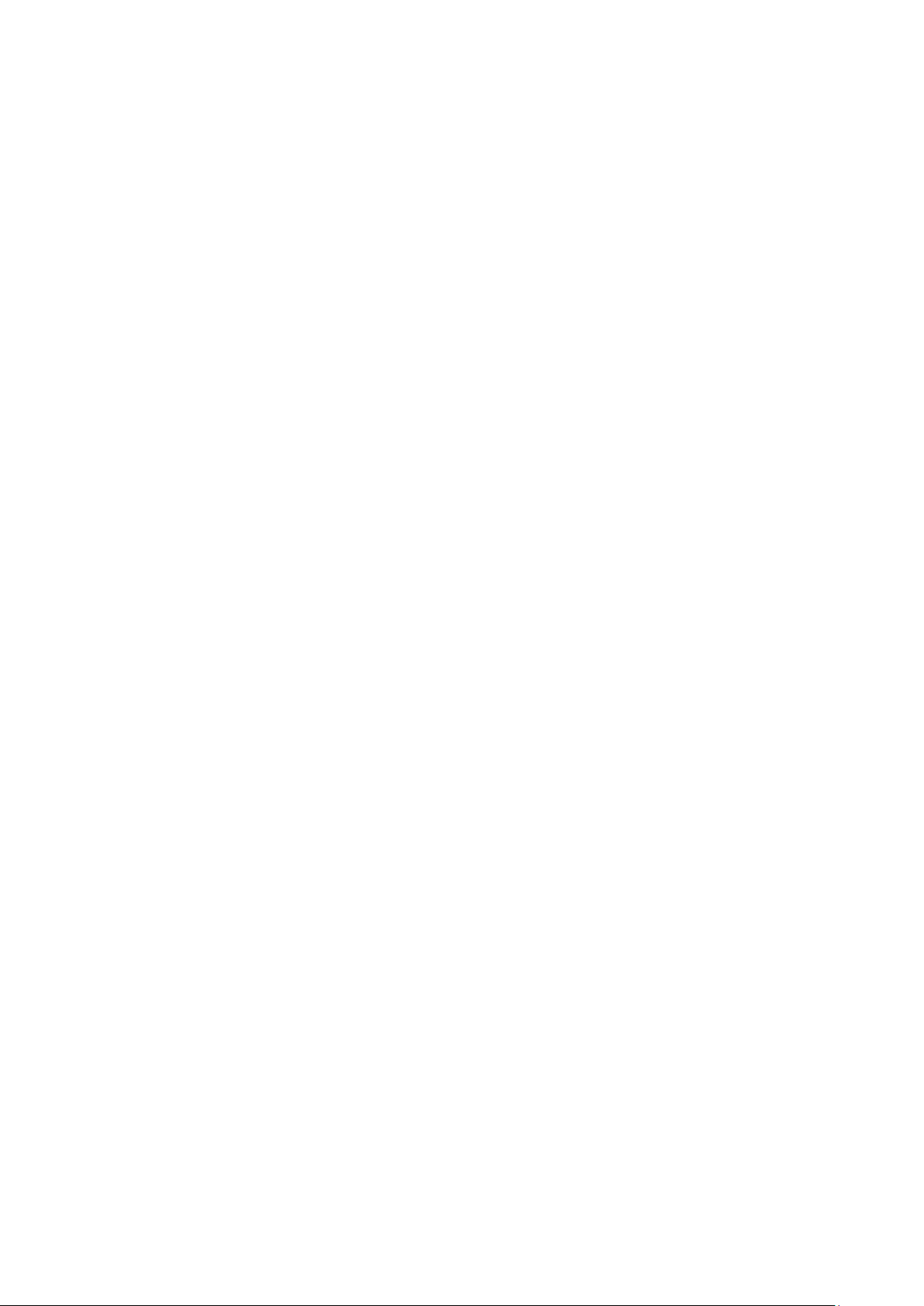
7
Numérisation
Ce chapitre contient les sections suivantes :
• Numérisation vers une adresse électronique ........................................................................................................... 98
• Courriel ..................................................................................................................................................................................... 99
• Numérisation par flux ...................................................................................................................................................... 102
• Numérisation vers USB .................................................................................................................................................... 113
• Numérisation vers le répertoire principal d'un utilisateur ................................................................................ 114
• Activation de la numérisation à distance à l'aide de TWAIN ........................................................................ 116
• Configuration de Numérisation vers une destination ........................................................................................ 117
®
Imprimante multifonction Xerox
Guide de l'administrateur système
WorkCentre® 4265 97
Page 98
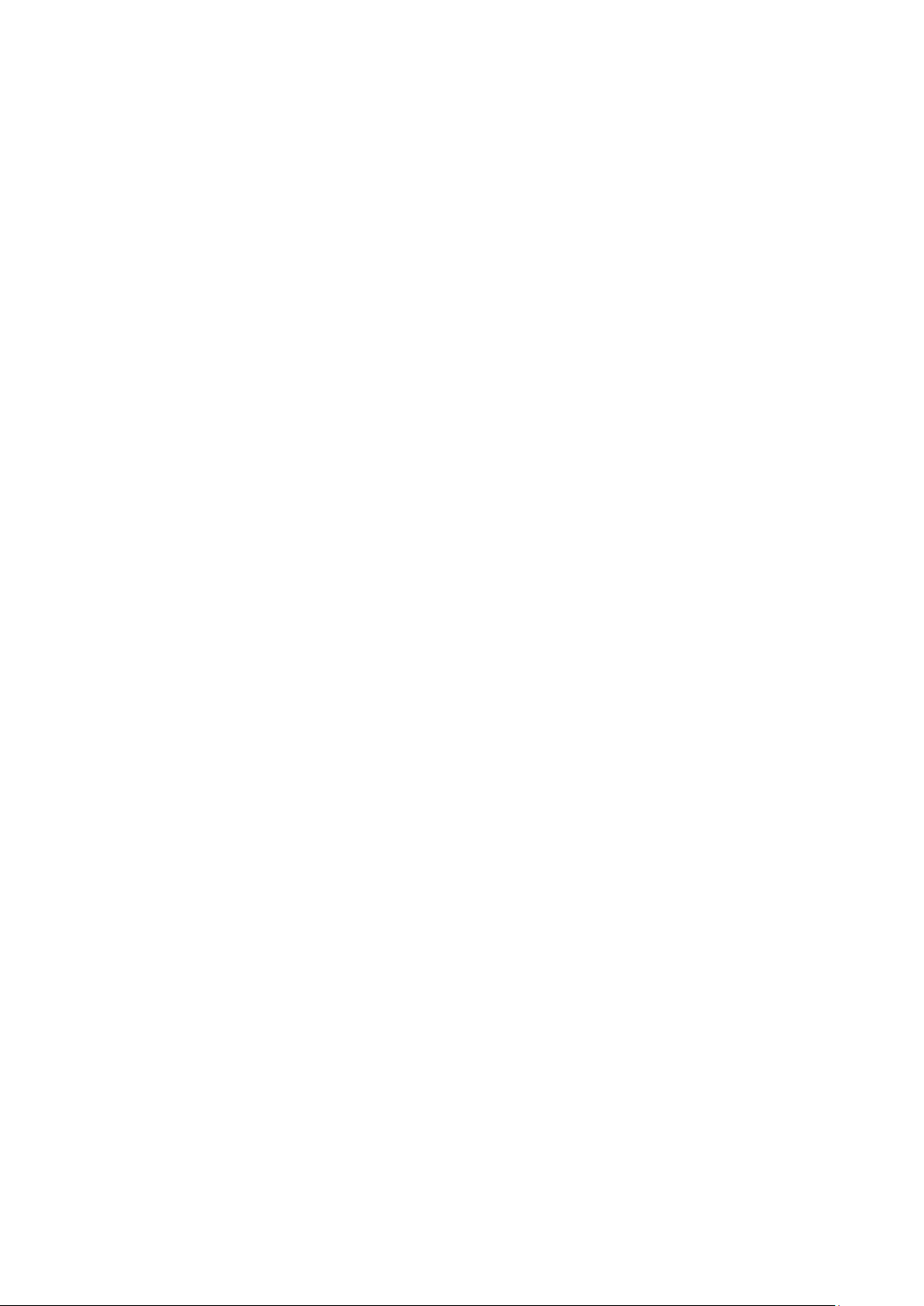
Numérisation
Numérisation vers une adresse électronique
La fonction Courrier électronique vous permet de numériser un document et de l'envoyer à une
adresse électronique sous forme de pièce jointe.
Avant de commencer :
• Configurez les paramètres SMTP. Pour de plus amples informations, reportez-vous à la section
Configuration des paramètres de serveur SMTP à la page 99.
• Notez l'adresse IP ou le nom d'hôte du serveur.
Vous trouverez des instructions sur l'utilisation de cette fonction dans le Guide de l'utilisateur de
votre modèle d'imprimante.
98 Imprimante multifonction Xerox
Guide de l'administrateur système
®
WorkCentre® 4265
Page 99
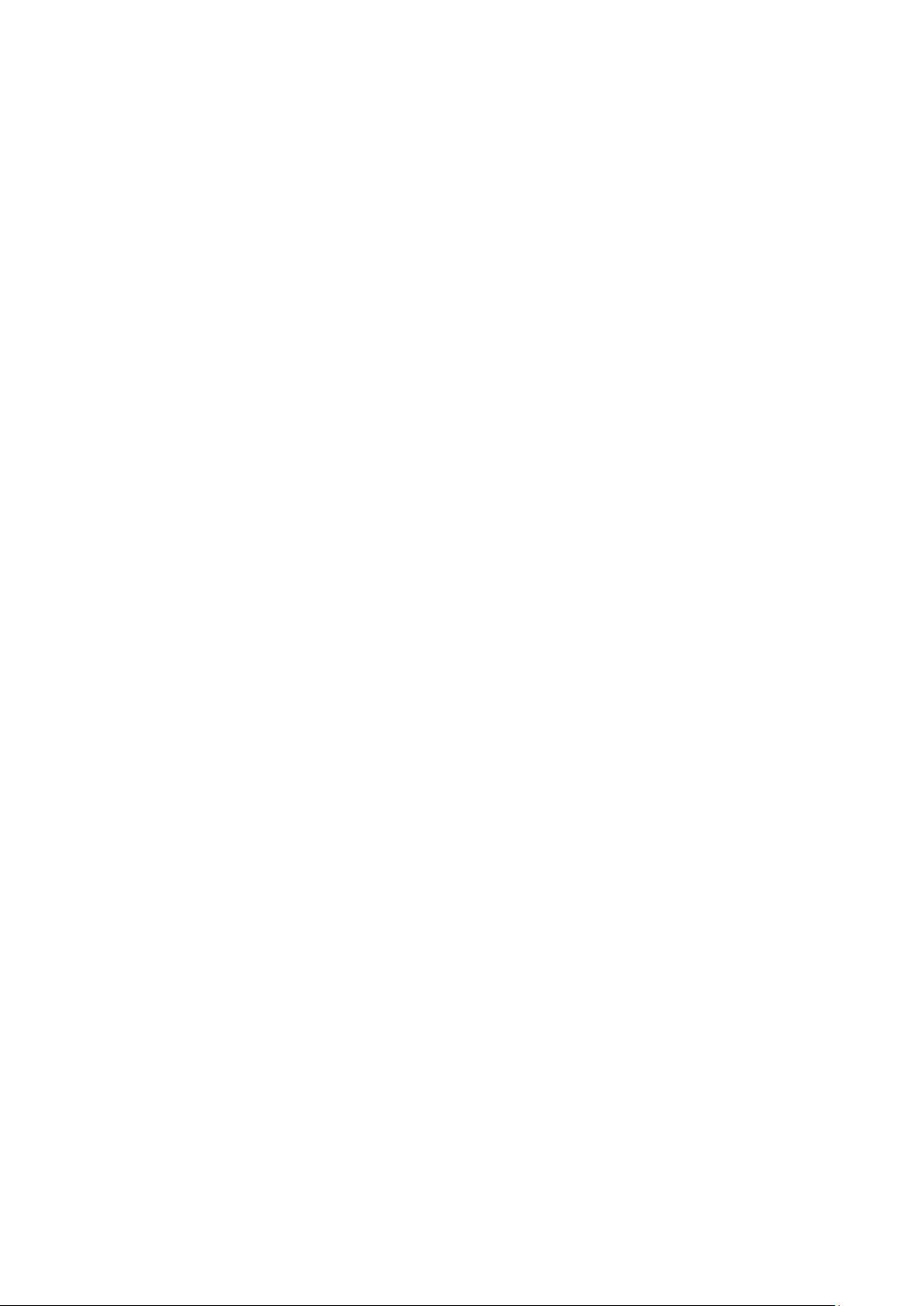
Numérisation
Courriel
Configurez les paramètres de courrier électronique sur la page Configuration du courrier électronique
dans les CentreWare Internet Services. Les paramètres de courrier électronique s'appliquent à tous
les services SMTP, y compris Fax Internet et Numérisation courrier électronique.
Accès à la page Configuration du courrier électronique
1. Dans les CentreWare Internet Services, cliquez sur Propriétés > Services.
2. Cliquez sur Courrier électronique.
Configuration des paramètres de serveur SMTP
1. Dans les CentreWare Internet Services, cliquez sur Propriétés > Services.
2. Cliquez sur Courrier électronique.
3. Pour accéder aux paramètres du serveur SMTP, cliquez sur l'icône de crayon de Serveur d'envoi
de courriers électroniques.
4. Pour définir la détection automatique, pour Auto Discover SMTP Server (Détection auto du
serveur SMTP), cochez la case ou entrez le domaine du serveur SMTP.
5. Sélectionnez le nom ou le type d'adresse IP.
6. Entrez l'adresse ou le nom d'hôte de votre serveur au format correct et changez le numéro du
port par défaut si nécessaire.
7. Renseignez le champ Adresse électronique du périphérique.
8. Si le serveur SMTP nécessite une authentification, pour Authentification SMTP, procédez comme
suit.
a. Pour Server Requires SMTP Authentication (Le serveur nécessite une authentification
SMTP), cochez la case.
b. Pour Références de connexion, sélectionnez une option.
• Système : l'imprimante s'authentifie à l'aide du nom de connexion et du mot de
passe configurés sur cette page.
• Utilisateur authentifié : cette option est disponible uniquement lorsque
l'authentification réseau est activée.
c. Si vous sélectionnez Système, indiquez le nom de connexion et le mot de passe utilisés pour
l'accès au serveur. Activez Sélectionner l'enregistrement du nouveau mot de passe pour
mettre à jour le mot de passe associé à un nom de connexion existant.
9. Pour Chiffrement connexion, sélectionnez un protocole pris en charge par votre serveur, puis
pour Valider certificat serveur, sélectionnez Activer.
10. Pour définir la taille maximale de message des courriers électroniques avec pièces jointes, pour
Maximum Email Size (Message and Attachment) (Taille du courrier électronique (message et
pièce jointe), sélectionnez une taille.
11. Cliquez sur Appliquer.
12. A l'invite, entrez votre mot de passe puis appuyez sur OK.
Imprimante multifonction Xerox
Guide de l'administrateur système
®
WorkCentre® 4265 99
Page 100

Numérisation
Modification des paramètres optionnels de courrier électronique
Vous pouvez utiliser les paramètres optionnels de courrier électronique pour configurer les fonctions
qui s'appliquent à tous les courriels envoyés par l'imprimante. Les fonctions communes incluent les
avis de réception, le corps du message et la signature des courriels, et la modification du champ De :
Pour modifier les paramètres optionnels de courrier électronique :
1. Dans les CentreWare Internet Services, cliquez sur Propriétés > Services.
2. Cliquez sur Courrier électronique.
3. Pour modifier un paramètre, cliquez sur l'icône du crayon.
Configuration des stratégies de carnet d'adresses
1. Dans les CentreWare Internet Services, cliquez sur Propriétés > Services.
2. Cliquez sur Courrier électronique.
3. Pour configurer les paramètres du carnet d'adresses périphérique mémorisés dans l'imprimante,
en regard de Carnet d'adresses du périphérique, cliquez sur Modifier.
4. Pour permettre aux utilisateurs de trouver des adresses électroniques dans le carnet d'adresses
du périphérique, sélectionnez Oui pour Utiliser carnet d'adresses du périphérique. Pour masquer
le carnet d'adresses à la vue des utilisateurs, sélectionnez Non.
5. Pour configurer l'affichage de vos contacts de courrier électronique favoris en premier lorsque
vous accédez au service de messagerie, sélectionnez Afficher les favoris sur l'entrée du service
Numériser vers.
6. Pour utiliser un carnet d'adresses réseau et configurer les paramètres du serveur LDAP, pour
Carnet d'adresses réseau (LDAP), cliquez sur Modifier.
7. Si un carnet d'adresses réseau LDAP est configuré, sélectionnez Oui pour permettre aux
utilisateurs de trouver des adresses électroniques dans le carnet d'adresses réseau. Pour
masquer le carnet d'adresses à la vue des utilisateurs, sélectionnez Non.
8. Pour permettre aux utilisateurs de créer ou de modifier des contacts dans le carnet d'adresses
périphérique depuis le panneau de commande, sélectionnez Tous les utilisateurs.
9. Cliquez sur Enregistrer.
100 Imprimante multifonction Xerox
Guide de l'administrateur système
®
WorkCentre® 4265
